Page 1
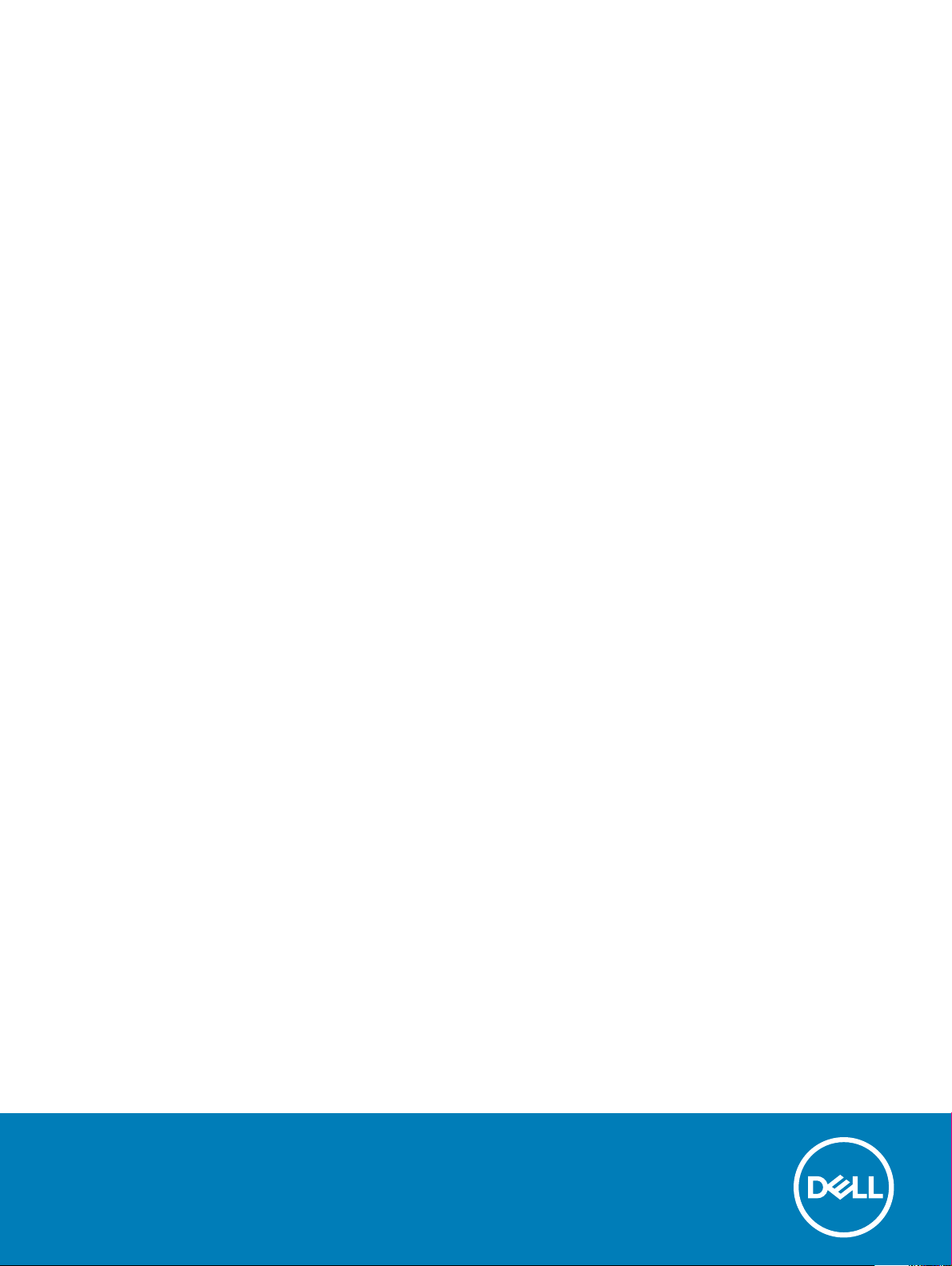
Latitude 3590
Omistajan opas
Säädösten mukainen malli: P75F
Säädösten mukainen tyyppi: P75F001
Page 2
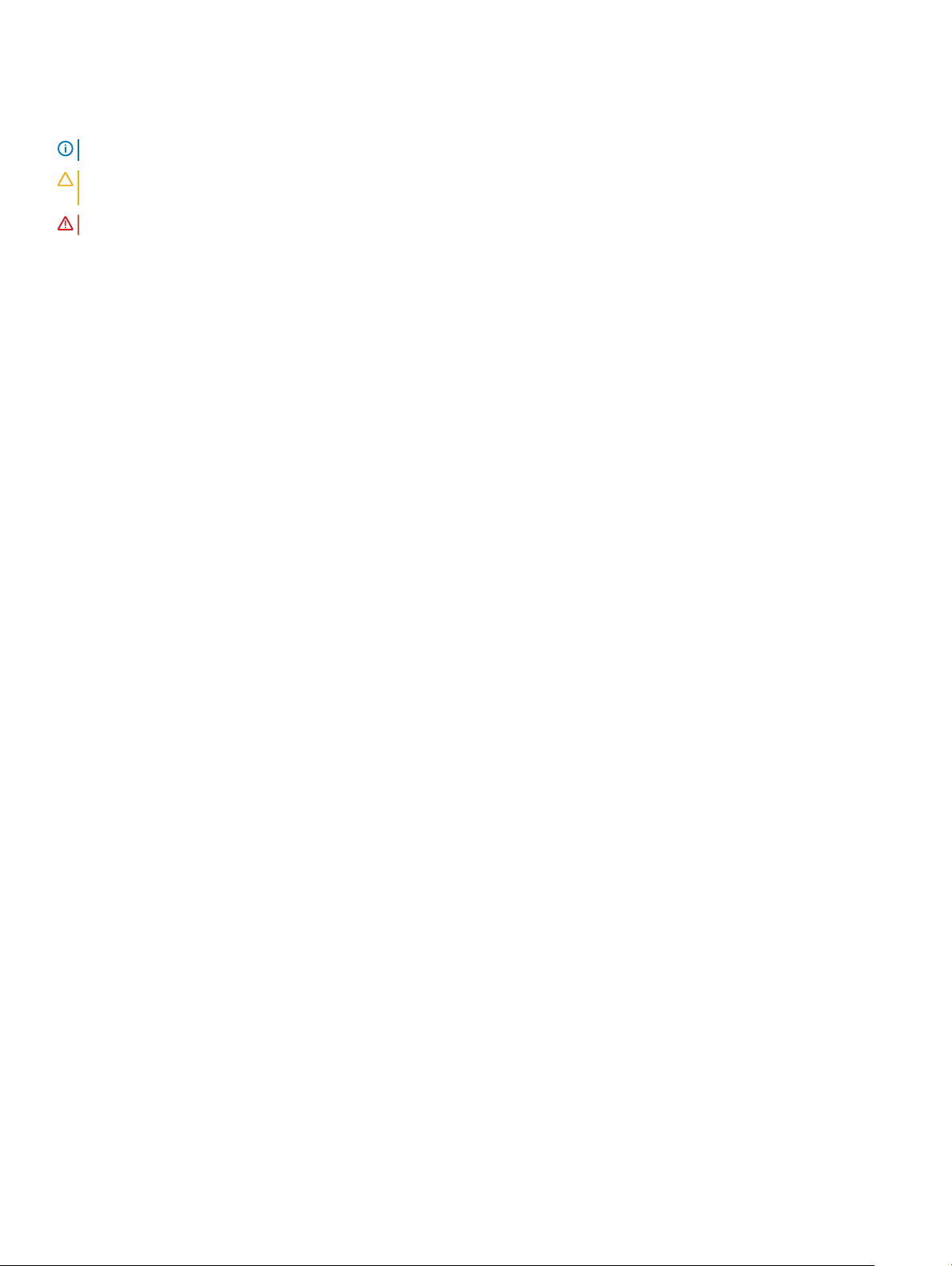
Huomautukset, varoitukset ja vaarat
HUOMAUTUS: HUOMAUTUKSET ovat tärkeitä tietoja, joiden avulla voit käyttää tuotetta entistä paremmin.
VAROITUS: VAROITUKSET kertovat tilanteista, joissa laitteisto voi vahingoittua tai joissa tietoja voidaan menettää. Niissä
kerrotaan myös, miten nämä tilanteet voidaan välttää.
VAARA: VAARAILMOITUKSET kertovat tilanteista, joihin saattaa liittyä omaisuusvahinkojen, loukkaantumisen tai kuoleman vaara.
© 2018 Dell Inc. tai sen tytäryritykset. Kaikki oikeudet pidätetään. Dell, EMC ja muut tavaramerkit ovat Dell Inc:in tai sen tytäryritysten tavaramerkkejä.
Muut tavaramerkit voivat olla omistajiensa tavaramerkkejä.
2018 - 01
Tark. A00
Page 3
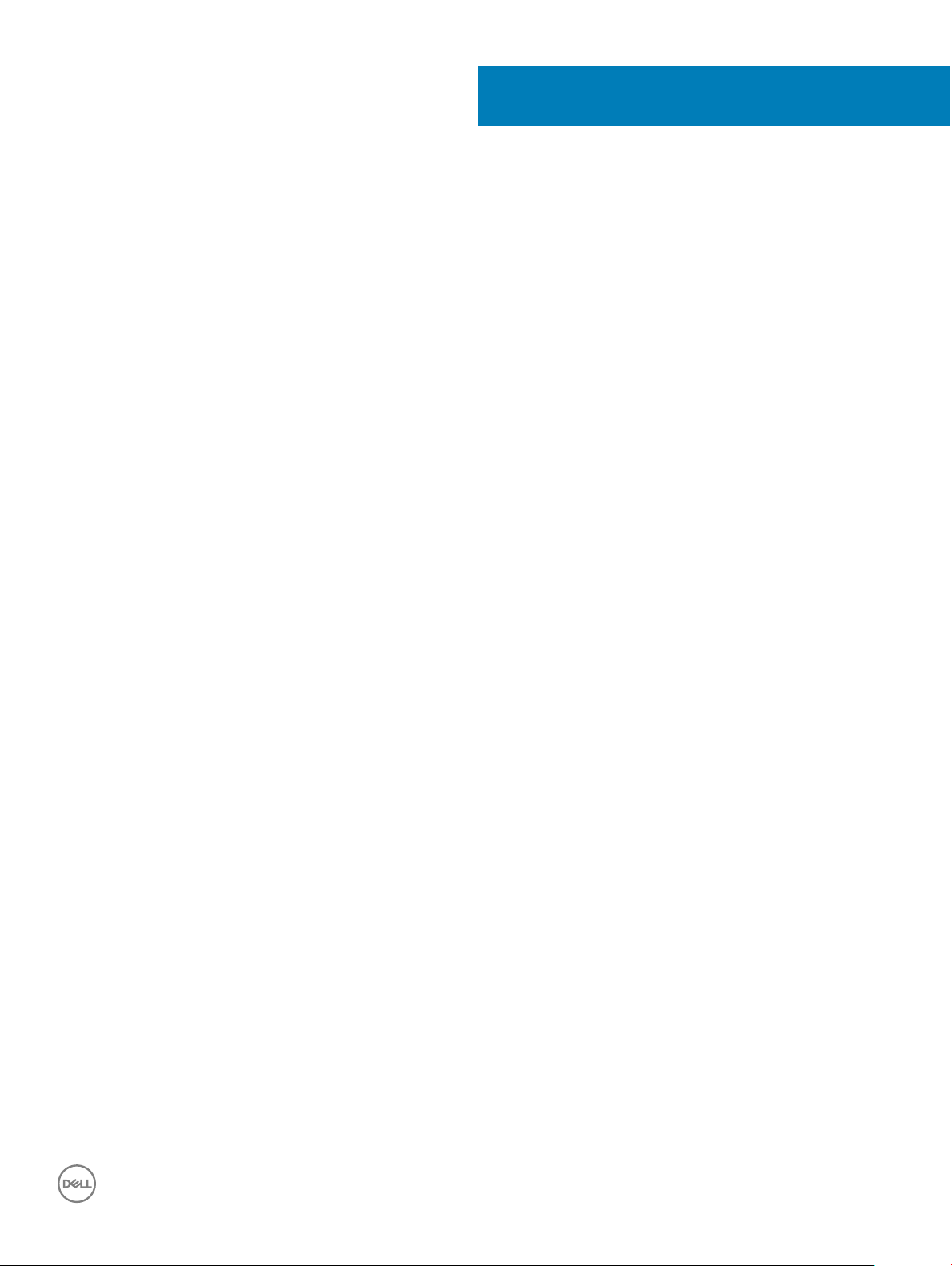
Sisällysluettelo
1 Tietokoneen käsittely......................................................................................................................................7
Turvallisuusvarotoimet........................................................................................................................................................7
Virransyöttö valmiustilassa.......................................................................................................................................... 7
Yhdistäminen.................................................................................................................................................................7
Suojautuminen sähköstaattisilta purkauksilta............................................................................................................7
ESD-kenttähuoltosarja ................................................................................................................................................8
Herkkien komponenttien kuljettaminen.....................................................................................................................9
Ennen kuin avaat tietokoneen kannen.............................................................................................................................9
Tietokoneen käsittelemisen jälkeen................................................................................................................................ 10
2 Komponenttien irrottaminen ja asentaminen................................................................................................. 11
Suositellut työkalut............................................................................................................................................................11
Ruuvikokoluettelo.............................................................................................................................................................. 11
SIM-alusta..........................................................................................................................................................................12
SIM-alustan irrottaminen – WWAN-mallit...............................................................................................................12
SIM-alustan asennus – WWAN-mallit......................................................................................................................13
SD-kortti (valinnainen)..................................................................................................................................................... 13
SD-kortin irrottaminen – WWAN-mallit................................................................................................................... 13
SD-kortin asennus – WWAN-mallit..........................................................................................................................13
Rungon suojus...................................................................................................................................................................13
Rungon suojuksen irrottaminen.................................................................................................................................14
Rungon suojuksen asentaminen................................................................................................................................16
Akku....................................................................................................................................................................................16
Akun irrottaminen....................................................................................................................................................... 16
Akun asentaminen.......................................................................................................................................................17
WLAN-kortti...................................................................................................................................................................... 17
WLAN-kortin irrottaminen......................................................................................................................................... 17
WLAN-kortin asentaminen........................................................................................................................................ 18
WWAN-kortti (valinnainen)............................................................................................................................................. 18
WWAN-kortin irrottaminen........................................................................................................................................18
WWAN-kortin asentaminen.......................................................................................................................................19
VGA-kortti......................................................................................................................................................................... 19
VGA-kortin irrottaminen.............................................................................................................................................19
VGA-kortin asentaminen...........................................................................................................................................20
Muistimoduuli.................................................................................................................................................................... 21
Muistimoduulin irrottaminen......................................................................................................................................21
Muistimoduulin asentaminen.....................................................................................................................................21
Kiintolevy...........................................................................................................................................................................22
Kiintolevyaseman irrottaminen..................................................................................................................................22
Kiintolevyn asentaminen............................................................................................................................................24
SATA SSD......................................................................................................................................................................... 25
SSD-kortin irrottaminen............................................................................................................................................ 25
SSD-kortin asentaminen........................................................................................................................................... 25
Sisällysluettelo
3
Page 4
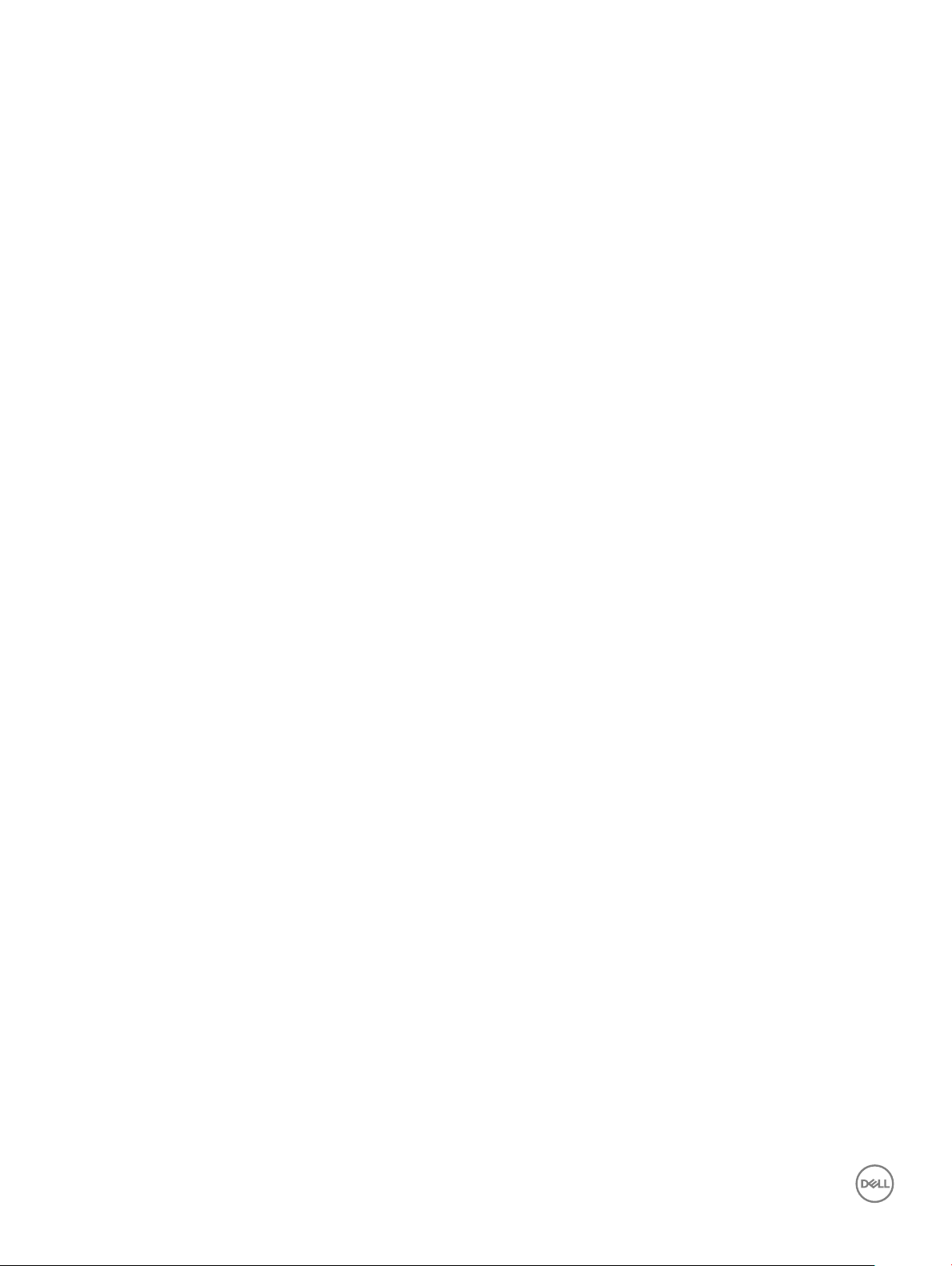
Kaiuttimet..........................................................................................................................................................................26
Kaiuttimien irrottaminen............................................................................................................................................ 26
Kaiuttimien asentaminen........................................................................................................................................... 27
Nappiparisto......................................................................................................................................................................27
Nappipariston irrottaminen........................................................................................................................................27
Nappipariston asentaminen...................................................................................................................................... 28
Jäähdytyselementti..........................................................................................................................................................28
Jäähdytyselementin irrottaminen.............................................................................................................................28
Jäähdytyselementin asentaminen............................................................................................................................29
Järjestelmän tuuletin........................................................................................................................................................30
Järjestelmän tuulettimen irrottaminen.....................................................................................................................30
Järjestelmän tuulettimen asentaminen.....................................................................................................................31
I/O-kortti............................................................................................................................................................................31
I/O-kortin irrottaminen...............................................................................................................................................31
I/O-kortin asentaminen.............................................................................................................................................33
Sormenjälkilukija (valinnainen)........................................................................................................................................ 33
Sormenjäljenlukijan irrottaminen...............................................................................................................................33
Sormenjäljenlukijan asentaminen..............................................................................................................................35
Kosketuslevyn paneeli..................................................................................................................................................... 35
Kosketuslevyn irrottaminen.......................................................................................................................................35
Kosketuslevyn asentaminen......................................................................................................................................36
Näyttökokoonpano...........................................................................................................................................................37
Näyttökokoonpanon irrottaminen.............................................................................................................................37
Näyttökokoonpanon asentaminen........................................................................................................................... 39
DC-in-portti...................................................................................................................................................................... 40
DC-In-portin irrottaminen......................................................................................................................................... 40
DC-In-portin asentaminen........................................................................................................................................ 40
Virtapainikekortti...............................................................................................................................................................41
Virtapainikekortin irrottaminen.................................................................................................................................. 41
Virtapainikekortin asentaminen................................................................................................................................ 42
LCD-näytön kehys............................................................................................................................................................42
Näytön kehyksen irrottaminen..................................................................................................................................42
LCD-näytön kehyksen asentaminen........................................................................................................................ 43
Kamera.............................................................................................................................................................................. 43
Kameran irrottaminen................................................................................................................................................ 43
Kameran asentaminen...............................................................................................................................................44
LCD-paneeli...................................................................................................................................................................... 44
LCD-paneelin irrottaminen........................................................................................................................................ 44
LCD-paneelin asentaminen.......................................................................................................................................46
LCD-näytön sarana..........................................................................................................................................................46
Näytön saranan irrottaminen.................................................................................................................................... 46
LCD-näytön saranan asentaminen...........................................................................................................................47
eDP- ja kamerakaapeli......................................................................................................................................................47
eDP- ja kamerakaapelin irrottaminen....................................................................................................................... 47
eDP- ja kamerakaapelin asentaminen...................................................................................................................... 49
Emolevy.............................................................................................................................................................................49
Järjestelmän emolevyn irrottaminen........................................................................................................................49
4
Sisällysluettelo
Page 5
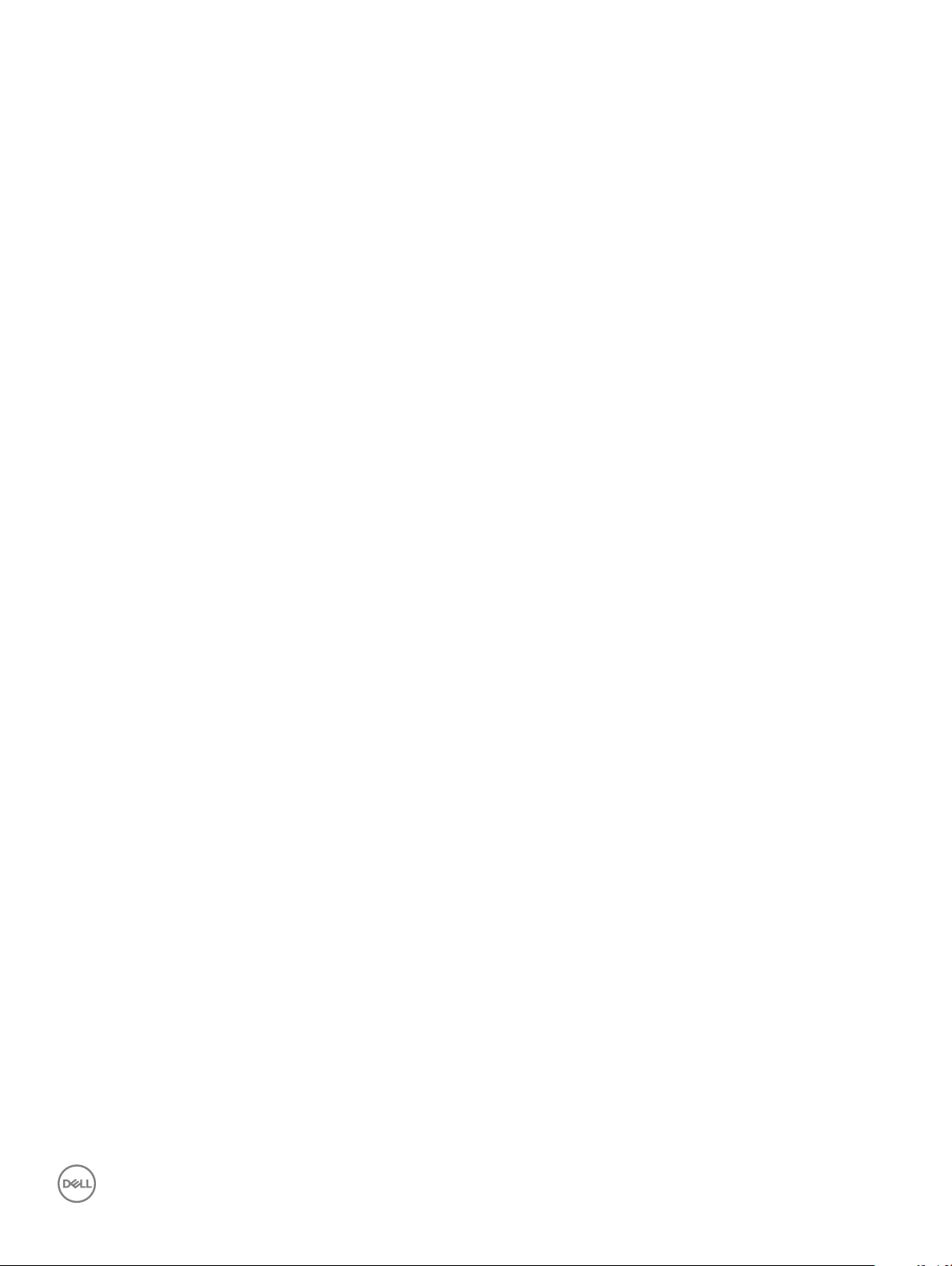
Emolevyn asentaminen............................................................................................................................................. 54
Kämmentuki......................................................................................................................................................................55
Kämmentuen irrottaminen........................................................................................................................................ 55
3 Tekniset tiedot............................................................................................................................................. 57
Suoritin.............................................................................................................................................................................. 57
Muisti.................................................................................................................................................................................58
Tallennuslaitteiden tekniset tiedot..................................................................................................................................58
Audiotiedot........................................................................................................................................................................58
Kuvatiedot.........................................................................................................................................................................59
Web-kameran tekniset tiedot.........................................................................................................................................59
Langalliset yhteydet.........................................................................................................................................................59
Langattomat yhteydet.....................................................................................................................................................60
Portit ja liittimet................................................................................................................................................................65
Näytön tiedot....................................................................................................................................................................65
Näppäimistön pikanäppäimien määritykset..................................................................................................................66
Kosketuslevy.....................................................................................................................................................................67
Akkutiedot.........................................................................................................................................................................67
Sovitinvaihtoehdot...........................................................................................................................................................68
Järjestelmän mitat............................................................................................................................................................69
Käyttöolosuhteet..............................................................................................................................................................69
4 Tekniikka ja komponentit..............................................................................................................................70
DDR4................................................................................................................................................................................. 70
DDR4-tiedot................................................................................................................................................................70
Muistivirheet................................................................................................................................................................71
USB:n ominaisuudet......................................................................................................................................................... 71
USB 3.0/USB 3.1 Gen 1 (SuperSpeed USB)............................................................................................................71
Nopeus........................................................................................................................................................................ 72
Käyttökohteet.............................................................................................................................................................72
Yhteensopivuus.......................................................................................................................................................... 73
HDMI 1.4............................................................................................................................................................................73
HDMI 1.4 -ominaisuudet............................................................................................................................................ 73
HDMI:n edut................................................................................................................................................................74
USB Type-C...................................................................................................................................................................... 74
Vaihtoehtoinen tila......................................................................................................................................................74
USB-virranjako............................................................................................................................................................74
USB Type-C ja USB 3.1.............................................................................................................................................. 74
5 Järjestelmän asennusohjelman asetukset.....................................................................................................76
Boot Sequence (Käynnistysjärjestys)............................................................................................................................76
Navigointinäppäimet........................................................................................................................................................ 77
Järjestelmän asennusohjelman yleiskatsaus..................................................................................................................77
Järjestelmäasetuksiin siirtyminen....................................................................................................................................77
Yleiset näytön asetukset..................................................................................................................................................77
System Conguration -näytön asetukset......................................................................................................................78
Video-näytön asetukset..................................................................................................................................................80
Sisällysluettelo
5
Page 6
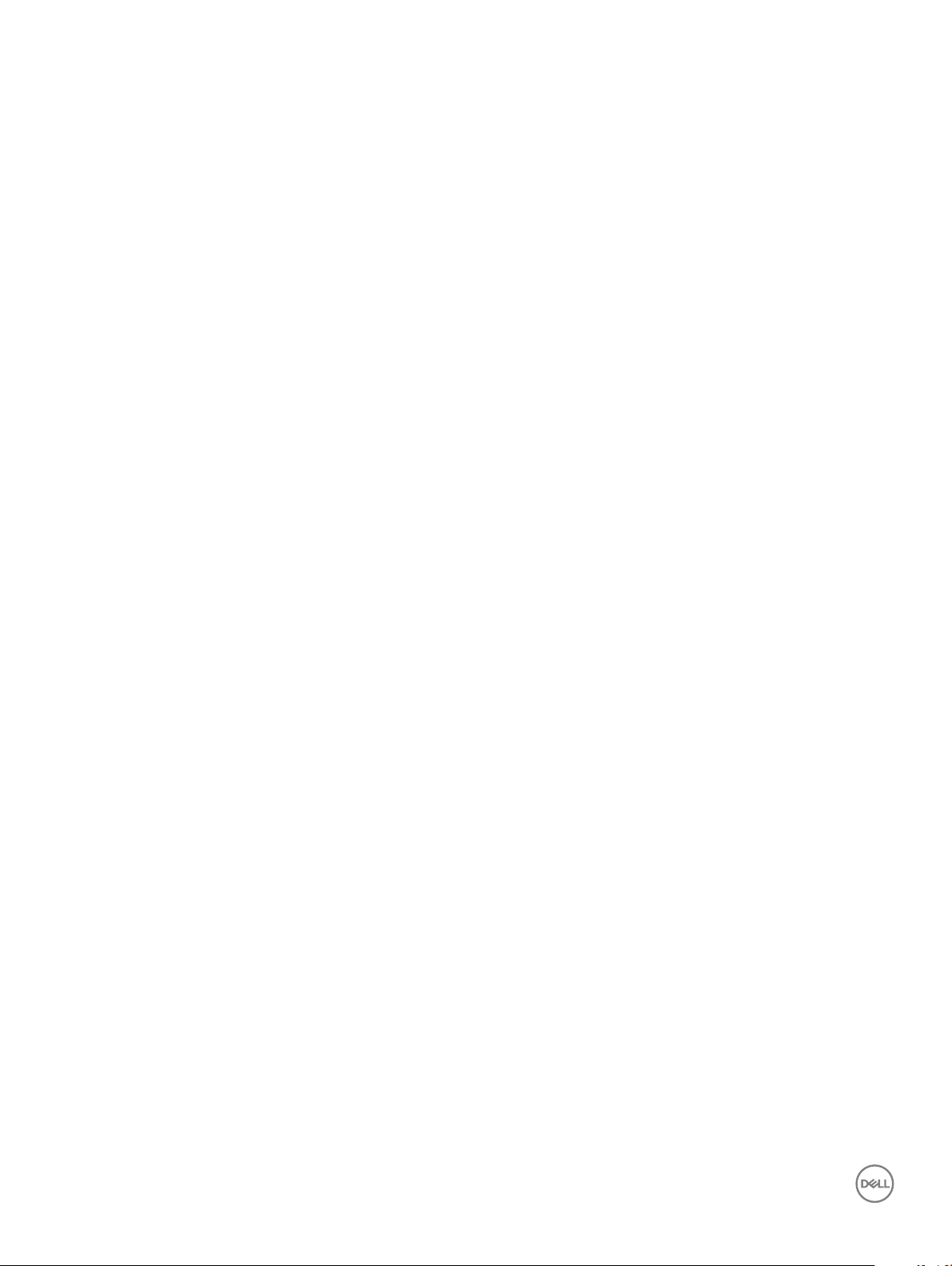
Security-näytön asetukset..............................................................................................................................................80
Secure Boot -näytön asetukset......................................................................................................................................82
Intel Software Guard Extensions -näytön asetukset...................................................................................................83
Performance-näytön asetukset......................................................................................................................................83
Virranhallintanäytön asetukset....................................................................................................................................... 84
POST Behavior -näytön asetukset................................................................................................................................ 85
Virtualization Support -näytön asetukset..................................................................................................................... 86
Langattoman näytön asetukset......................................................................................................................................86
Maintenance-näytön asetukset......................................................................................................................................87
System logs -näytön vaihtoehdot.................................................................................................................................. 87
Ongelmien ratkaiseminen SupportAssistin avulla.........................................................................................................88
SupportAssist-järjestelmän ratkaisu.............................................................................................................................. 88
BIOS:in päivittäminen Windowsissa...............................................................................................................................88
Järjestelmän BIOS:in päivittäminen USB-muistitikun avulla.......................................................................................89
Järjestelmän ja asennusohjelman salasana................................................................................................................... 89
Järjestelmän salasanan ja asennusohjelman salasanan määrittäminen............................................................... 90
Vanhan järjestelmän ja/tai asennusohjelman salasanan poistaminen tai vaihtaminen.......................................90
6 Ohjelma........................................................................................................................................................91
Käyttöjärjestelmäkokoonpanot........................................................................................................................................91
Ohjainten lataaminen........................................................................................................................................................91
Piirisarjan ohjain...........................................................................................................................................................91
Serial IO -ohjain.......................................................................................................................................................... 92
Graikkaohjain............................................................................................................................................................ 92
USB-ohjaimet............................................................................................................................................................. 93
Realtek Audio..............................................................................................................................................................93
SATA-ohjaimet............................................................................................................................................................93
Tietoturvaohjaimet.....................................................................................................................................................93
7 Vianmääritys................................................................................................................................................95
Reaaliaikakellon nollaaminen........................................................................................................................................... 95
Dell Enhanced Pre-Boot System Assessment (ePSA) 3.0 -diagnostiikka.................................................................95
6
Sisällysluettelo
Page 7
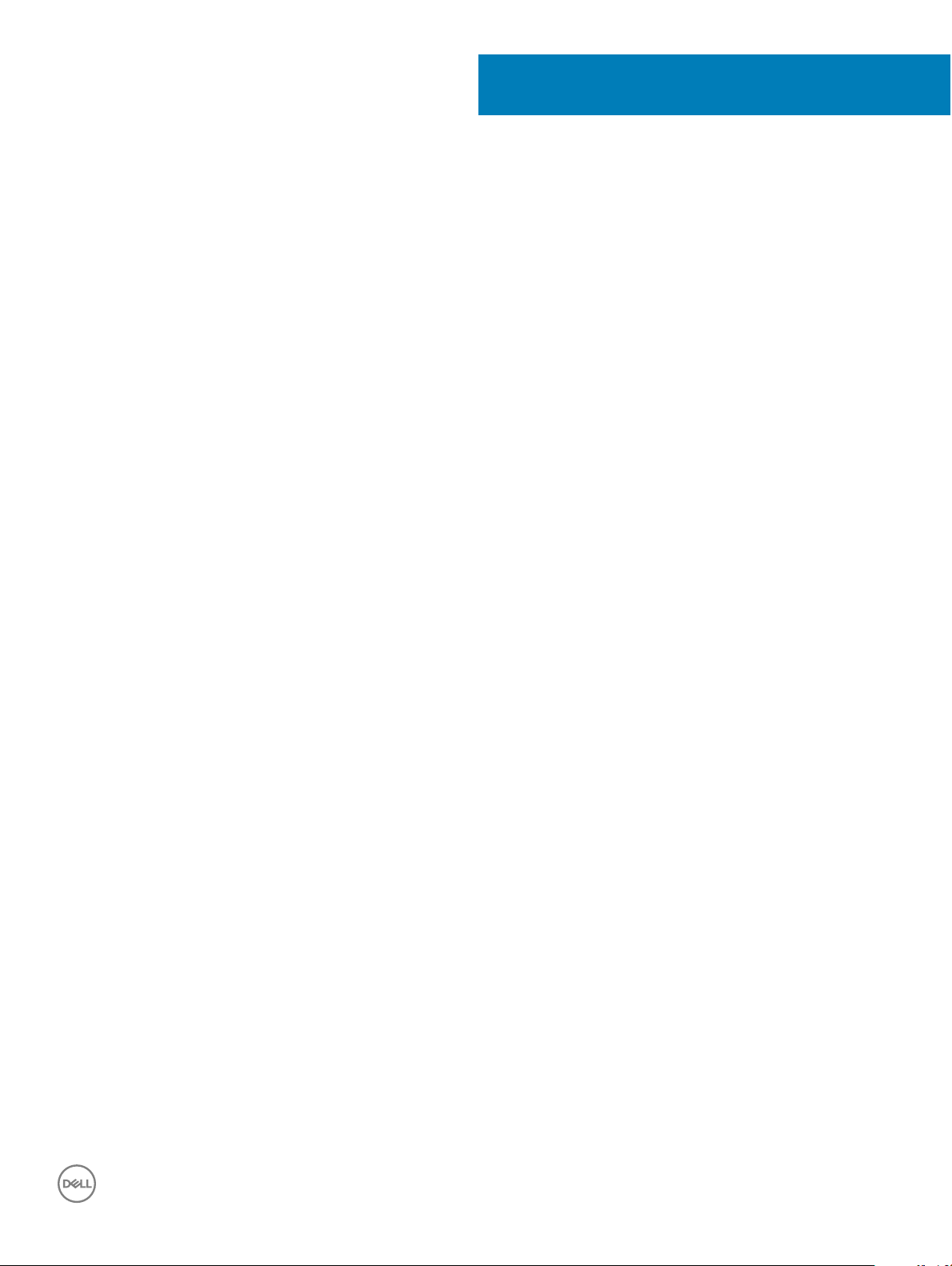
Tietokoneen käsittely
Aiheet:
• Turvallisuusvarotoimet
• Ennen kuin avaat tietokoneen kannen
• Tietokoneen käsittelemisen jälkeen
Turvallisuusvarotoimet
Turvallisuusvarotoimet-luvussa kerrotaan varotoimista, joihin täytyy ryhtyä ennen purkamisohjeiden noudattamista.
Ota seuraavat turvallisuusvarotoimet huomioon ennen asentamista tai korjaamista, jos edellytetään purkamista tai kokoamista:
• Sammuta järjestelmä sekä siihen kytketyt oheislaitteet.
• Katkaise virransyöttö järjestelmään ja siihen kytkettyihin oheislaitteisiin.
• Irrota kaikki verkko-, puhelin- ja tietoliikennekaapelit järjestelmästä.
• Kun teet kannettavan tietokoneen sisäosiin kohdistuvaa työtä, käytä ESD-kenttähuoltosarjaa staattisten sähkönpurkauksien (ESD)
aiheuttamien vaurioiden estämiseksi.
• Kun olet irrottanut järjestelmän jonkin komponentin, aseta irrotettu komponentti varovasti antistaattiselle matolle.
• Käytä kenkiä, joissa on sähköä johtamattomat kumipohjat, jotta sähköiskun vaara on mahdollisimman pieni.
1
Virransyöttö valmiustilassa
Dellin tuotteiden, joihin syötetään virtaa valmiustilassa, pistoke täytyy irrottaa pistorasiasta ennen kotelon avaamista. Tällaisiin järjestelmiin on
kytketty virta silloinkin, kun niistä on katkaistu virta. Tämän ansiosta ne voidaan etäkäynnistää ja siirtää lepotilaan lähiverkon kautta. Niissä on
muitakin kehittyneitä virrankulutuksen hallintaominaisuuksia.
Poista jäännösvirta emolevystä irrottamalla pistoke sähköpistorasiasta ja pitämällä virtapainiketta painettuna 15 sekuntia. kannettavista
tietokoneista
Yhdistäminen
Yhdistämisen avulla samaan sähköiseen potentiaaliin yhdistetään vähintään kaksi maadoitusliitintä. Tämä tehdään käyttämällä
kenttähuollossa tarvittavaa staattisen sähkön purkauksen estävää sarjaa (ESD). Varmista liitosjohtoa kytkettäessä, että se kytketään
paljaaseen metalliin. Sitä ei saa koskaan kytkeä maalattuun pintaan tai muuhun kuin metallipintaan. Rannehihnan tulee olla tiukasti
kosketuksissa ihoosi. Ennen itsesi tai laitteen yhdistämistä maahan riisu rannekello sekä rannerenkaiden ja sormusten kaltaiset korut.
Suojautuminen sähköstaattisilta purkauksilta
Suojautuminen sähköstaattisilta purkauksilta on erittäin tärkeää käsiteltäessä sähkökomponentteja ja varsinkin erittäin herkkiä
komponentteja, kuten laajennuskortteja, suorittimia, DIMM-muistimoduuleita ja emolevyjä. Erittäin pienetkin purkaukset voivat vahingoittaa
piirejä monin tavoin, joiden seurauksia ei välttämättä huomaa. Näitä voivat olla esimerkiksi satunnaisesti ilmenevät ongelmat tai tuotteen
lyhentynyt käyttöikä. Kun teollisuudessa keskitytään energiavaatimusten pienentämiseen ja yhä pienempiin kokoihin, suojautuminen
sähköstaattisilta purkauksilta tulee entistäkin tärkeämmäksi.
Tietokoneen käsittely 7
Page 8
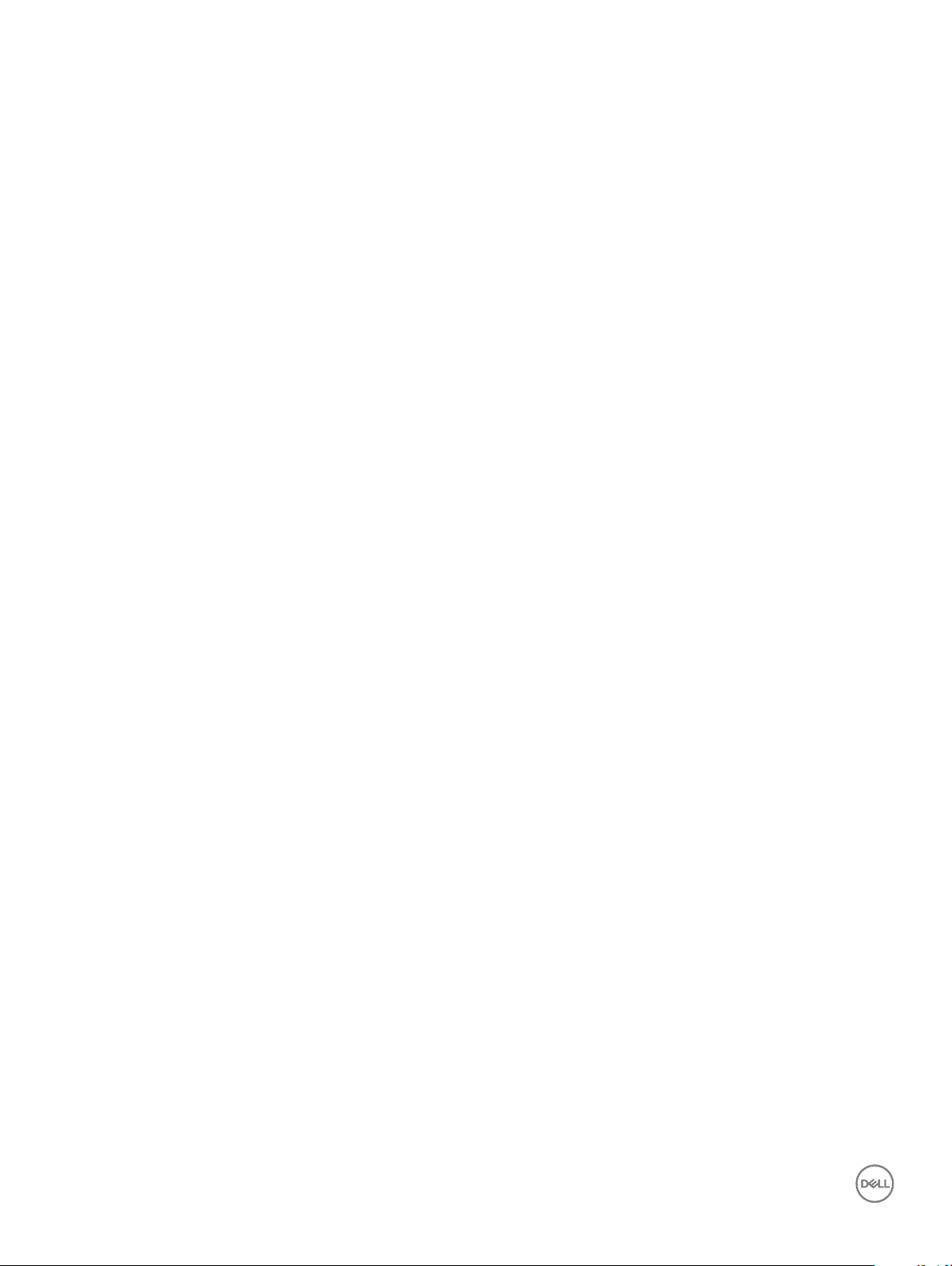
Koska Dellin tuotteissa käytetyt puolijohteet ovat yhä tiheämpiä, herkkyys staattisille vaurioille on nyt suurempaa kuin aiemmissa Delltuotteissa. Tästä syystä jotkin aiemmin hyväksytyt osien käsittelytavat eivät enää päde.
Sähköstaattisten purkausten kaksi tunnettua tyyppiä ovat katastrofaaliset ja satunnaisesti ilmenevät viat.
• Katastrofaaliset viat – näitä on noin 20 prosenttia sähköstaattisiin purkauksiin liittyvistä vioista. Vaurion vuoksi laitteen toiminta loppuu
välittömästi. Katastrofaalinen vika voi tapahtua esimerkiksi, kun DIMM-muistimoduuli saa staattisen iskun ja antaa No POST/No Video virheen sekä viallisesta muistista johtuvan äänimerkin.
• Satunnaisesti ilmenevät viat – näitä on noin 80 prosenttia sähköstaattisiin purkauksiin liittyvistä vioista. Satunnaisesti ilmenevien
vikojen suuri määrä tarkoittaa, että vikaa ei useimmiten huomata heti sen syntyessä. DIMM-muisti saa staattisen iskun, mutta seuranta
vain heikkenee eikä välittömästi aiheuta vikaan liittyviä, ulospäin näkyviä oireita. Heikentyneen muistijäljen seurausten ilmenemiseen voi
mennä viikkoja tai kuukausia. Sillä välin se voi aiheuttaa muistin eheyden heikkenemistä, satunnaisia muistivirheitä jne.
Satunnaisesti ilmenevä vika (kutsutaan myös piileväksi tai "walking wounded" -viaksi) on vikatyyppi, jota on vaikeampi havaita ja jolle on
vaikeampi tehdä vianmääritys.
Estä sähköstaattisista purkauksista aiheutuvat viat seuraavasti:
• Käytä asianmukaisesti maadoitettua sähköstaattisilta purkauksilta suojaavaa rannenauhaa. Langattomien antistaattisten nauhojen käyttö
ei enää ole sallittua, sillä ne eivät anna riittävää suojaa. Kotelon koskettaminen ennen osien käsittely ei takaa riittävää suojausta
sähköstaattisilta purkauksilta niiden osien osalta, jotka ovat näille purkauksille erityisen herkkiä.
• Käsittele kaikkia sähköstaattisesti herkkiä osia staattiselta sähköltä suojatulla alueella. Jos mahdollista, käytä antistaattisia lattia-alustoja
ja työpöydän alustoja.
• Kun purat komponentin pakkauslaatikosta, älä poista sitä antistaattisesta pakkauksesta ennen kuin olet valmis asentamaan sen. Varmista
ennen antistaattisen pakkauksen purkamista, että olet poistanut staattisen sähkön kehostasi.
• Ennen kuin kuljetat sähköstaattisesti herkkää osaa, pane se ensin antistaattiseen rasiaan tai pakkaukseen.
ESD-kenttähuoltosarja
Valvomaton kenttähuoltosarja on useimmiten käytetty huoltosarja. Jokainen kenttähuoltosarja sisältää kolme pääosaa: antistaattisen maton,
rannehihna ja maadoitusvaijerin.
ESD-kenttähuoltosarjan osat
ESD-kenttähuoltosarjan osat:
• Antistaattinen matto – Antistaattinen matto poistaa staattista sähköä. Osat voidaan asettaa sen päälle huoltotoimien aikana. Kun
käytät antistaattista mattoa, rannelenkin tulee olla tiukalla ja yhdistämisvaijerin tulee olla yhdistetty mattoon sekä huollettavan
järjestelmän paljaaseen metallipintaan Kun matto on otettu käyttöön kunnolla, huolto-osat voidaan ottaa ulos ESD-pussista ja asettaa
suoraan matolle. ESD-herkät osat ovat turvassa kädessäsi, ESD-matolla, järjestelmässä ja pussissa.
• Rannehihna ja yhdistämisvaijeri – Rannehihna ja yhdistämisvaijeri voidaan yhdistää suoraan laitteen paljaan metallipinnan ja ranteen
välille, jos ESD-mattoa ei tarvita, tai antistaattiseen mattoon, jota matolle tilapäisesti asetettu laite suojataan. Rannehihnan sekä ihosi,
ESD-maton ja laitteen välisen vaijerin fyysistä yhteyttä kutsutaan maadoitusyhteydeksi. Käytä vain rannehihnan, maton ja
yhdistämisvaijerin sisältävää kenttähuoltosarjaa. Älä koskaan käytä langatonta rannehihnaa. Rannehihnan sisäiset johdot vaurioituvat
normaalin kulumisen seurauksena. Siksi rannehihna täytyy tarkastaa säännöllisesti testauslaitteen avulla, jotta vahingossa tapahtuvat
laitteiston ESD-vauriot vältetään. On suositeltavaa testata rannehihna ja yhdistämisvaijeri vähintään kerran viikossa.
• ESD-rannehihnan testauslaite – ESD-rannehihnan johdot vaurioituvat ajan mittaan. Jos käytetään valvomatonta sarjaa, hihna täytyy
testata säännöllisesti ennen jokaisen huoltotyön aloittamista ja vähintään kerran viikossa. On viisainta käyttää rannehihnan
testauslaitetta. Jos sinulla ei ole omaa rannehihnan testauslaitetta, pyydä sellainen aluetoimistosta. Testaa kiinnittämällä rannehihna
käteesi, yhdistämällä rannehihnan yhdistämisvaijeri testauslaitteeseen ja painamalla testauspainiketta. Jos testi suoritetaan hyväksytysti,
vihreä merkkivalo syttyy. Jos testi epäonnistuu, punainen merkkivalo syttyy.
• Eristeet – On tärkeää pitää muovisten jäähdytyslevykoteloiden kaltaiset ESD-herkät osat kaukana eristeinä toimivista sisäosista, joissa
on usein suuri varaus.
• Työskentely-ympäristö – Ennen ESD-kenttähuoltosarjan ottamista käyttöön arvioi tilanne asiakkaan toimitiloissa. Sarja otetaan
esimerkiksi palvelinympäristössä käyttöön eri tavalla kuin ympäristössä, jossa on pöytä- tai kannettava tietokone. Palvelimet sijaitsevat
yleensä järjestelmäkeskuksessa telineessä, pöytätietokoneet ja kannettavat toimistotyöpöydillä tai työpisteissä. Pyri saamaan käyttöösi
laaja, tasainen työalue, jolla on riittävästi tilaa ESD-sarjaa sekä korjattavaa järjestelmää varten. Työalueella ei saa olla eristeitä, jotka voivat
aiheuttaa ESD-tapahtuman. Styroksin ja muiden muovien kaltaiset eristeet täytyy siirtää vähintään 12 tuuman eli 30 senttimetrin päähän
herkistä osista ennen kuin laitteiston osia käsitellään.
Tietokoneen käsittely
8
Page 9
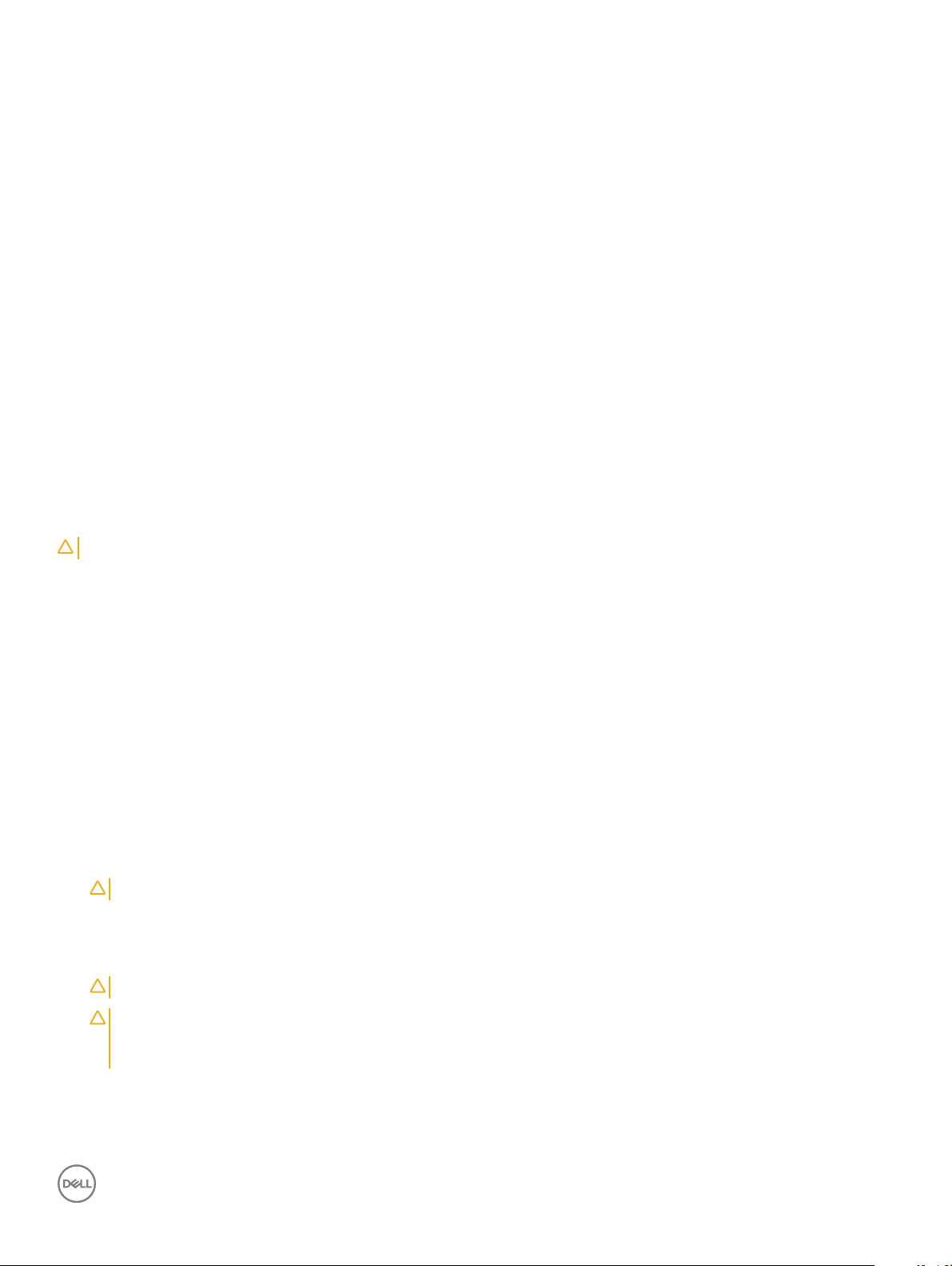
• ESD-pakkaus – Kaikki ESD-herkät osat täytyy kuljettaa ja ottaa vastaan staattista varausta estävässä pakkauksessa. Metallisia
staattista sähköä vastaan suojattuja pusseja suositellaan. Palauta vaurioitunut osa aina samassa ESD-pussissa ja pakkauksessa, jossa
uusi osa saapui. ESD-pussi tulee taittaa kiinni ja sulkea teipillä. Kaikki uuden osan alkuperäisen pakkauksen sisältämä
vaahtomuovipakkausmateriaali tulee käyttää. ESD-herkät laitteet saa poistaa pakkauksesta vain ESD-suojatulla työpinnalla. Osia ei saa
asettaa ESD-pussin päälle, koska vain pussin sisäosa on suojattu. Aseta osat vain käteesi, ESD-matolle, järjestelmään tai pussiin.
• Herkkien komponenttien kuljettaminen – Kun varaosien tai Dellille palautettavien osien kaltaisia staattiselle sähkölle herkkiä
komponentteja kuljetetaan, ne täytyy asettaa staattista sähköä estäviin pusseihin turvallisuuden varmistamiseksi.
Yhteenveto ESD-suojauksesta
On suositeltavaa, että kaikki kenttähuoltoteknikot käyttävät perinteistä langallista maadoittavaa ESD-rannehihnaa ja suojaavaa antistaattista
mattoa huoltaessaan Dellin tuotteita. Lisäksi on tärkeää, että teknikot pitävät herkät osat erillään eristeistä huollon aikana ja että herkät osat
kuljetetaan antistaattisissa pusseissa.
Herkkien komponenttien kuljettaminen
Kun varaosien tai Dellille palautettavien osien kaltaisia staattiselle sähkölle herkkiä komponentteja kuljetetaan, ne täytyy asettaa staattista
sähköä estäviin pusseihin turvallisuuden varmistamiseksi.
Nostolaitteet
Noudata seuraavia ohjeita, kun raskaita laitteita nostetaan:
VAROITUS
1 Varmista tasapainoinen asento. Pidä jalkaterät toisistaan erillään vakalla alustalla siten, että varpaat osoittavat ulospäin.
2 Pidä vatsalihakset tiukkoina. Ne tukevat selkärankaasi nostamisen aikana, joten rasitus vähenee.
3 Nosta jaloilla, älä selällä.
4 Pidä taakka lähellä vartaloasi. Mitä lähempänä selkärankaasi se on, sitä vähemmän nosto kuormittaa selkääsi.
5 Kun nostat taakka tai lasket sen alas, pidä selkä suorassa. Älä tee taakasta raskaampaa kehosi painon avulla. Vältä kääntämästä
vartaloasi tai selkääsi.
6 Kun lasket taakan alas, tee samat toimet käänteisessä järjestyksessä.
: Älä nosta mitään yli 50 paunaa painavaa. Hanki apua tai käytä mekaanista nostolaitetta.
Ennen kuin avaat tietokoneen kannen
1 Varmista, että työtaso on tasainen ja puhdas, jotta tietokoneen kuori ei naarmuunnu.
2 Sammuta tietokone.
3 Jos tietokone on kiinnitetty telakointilaitteeseen, irrota se telakoinnista.
4 Irrota kaikki verkkokaapelit tietokoneesta (jos saatavilla).
VAROITUS
5 Irrota tietokone ja kaikki kiinnitetyt laitteet sähköpistorasiasta.
6 Avaa näyttö.
7 Pidä virtapainiketta painettuna muutaman sekunnin ajan, jotta emolevy maadoittuu.
VAROITUS
: Jos tietokoneessa on RJ45-portti, irrota verkkokaapeli irrottamalla ensin kaapeli tietokoneesta.
: Suojaudu sähköiskulta irrottamalla tietokone aina sähköpistorasiasta ennen vaiheen # 8 suorittamista.
VAROITUS: Maadoita itsesi käyttämällä maadoitusrannehihnaa tai koskettamalla säännöllisesti tietokoneen takaosassa
olevaa maalaamatonta metallipintaa samalla kun kosketat tietokoneen takana olevaa liitintä, jotta staattisia sähköpurkauksia
ei pääse syntymään.
8 Irrota kaikki asennetut ExpressCard-kortit ja älykortit paikoistaan.
Tietokoneen käsittely
9
Page 10
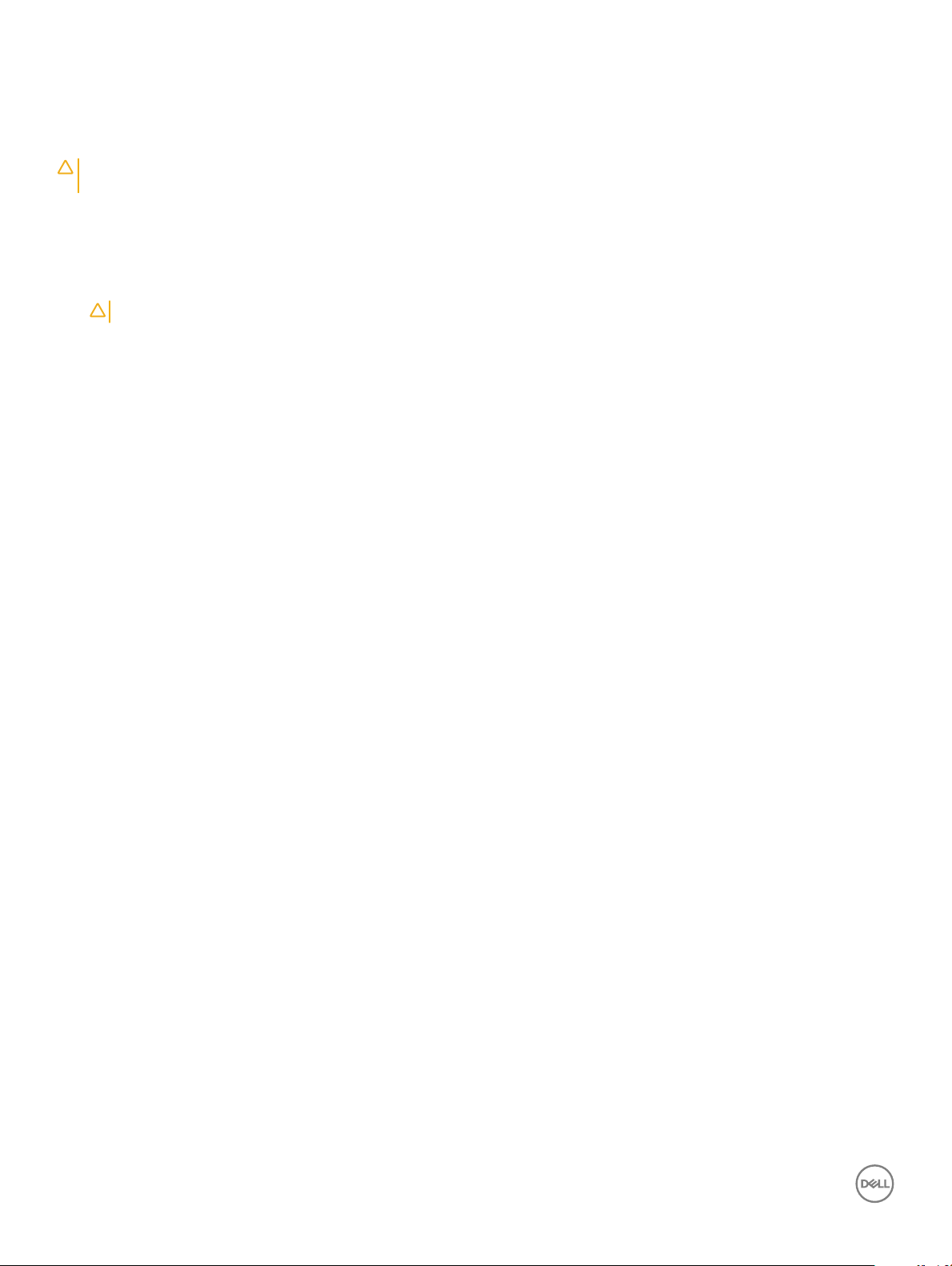
Tietokoneen käsittelemisen jälkeen
Kun olet asentanut osat paikoilleen, muista kiinnittää ulkoiset laitteet, kortit ja kaapelit, ennen kuin kytket tietokoneeseen virran.
VAROITUS: Jotta tietokone ei vioittuisi, käytä ainoastaan tälle tietylle Dell-tietokoneelle suunniteltua akkua. Älä käytä muille Dell-
tietokoneille suunniteltuja akkuja.
1 Asenna akku.
2 Asenna rungon suojus.
3 Kiinnitä ulkoiset laitteet, kuten portintoistin ja liitäntäalusta, ja liitä kaikki kortit, kuten ExpressCard.
4 Kiinnitä tietokoneeseen puhelin- tai verkkojohto.
VAROITUS: Kun kytket verkkojohdon, kytke se ensin verkkolaitteeseen ja sitten tietokoneeseen.
5 Kiinnitä tietokone ja kaikki kiinnitetyt laitteet sähköpistorasiaan.
6 Käynnistä tietokone.
10 Tietokoneen käsittely
Page 11
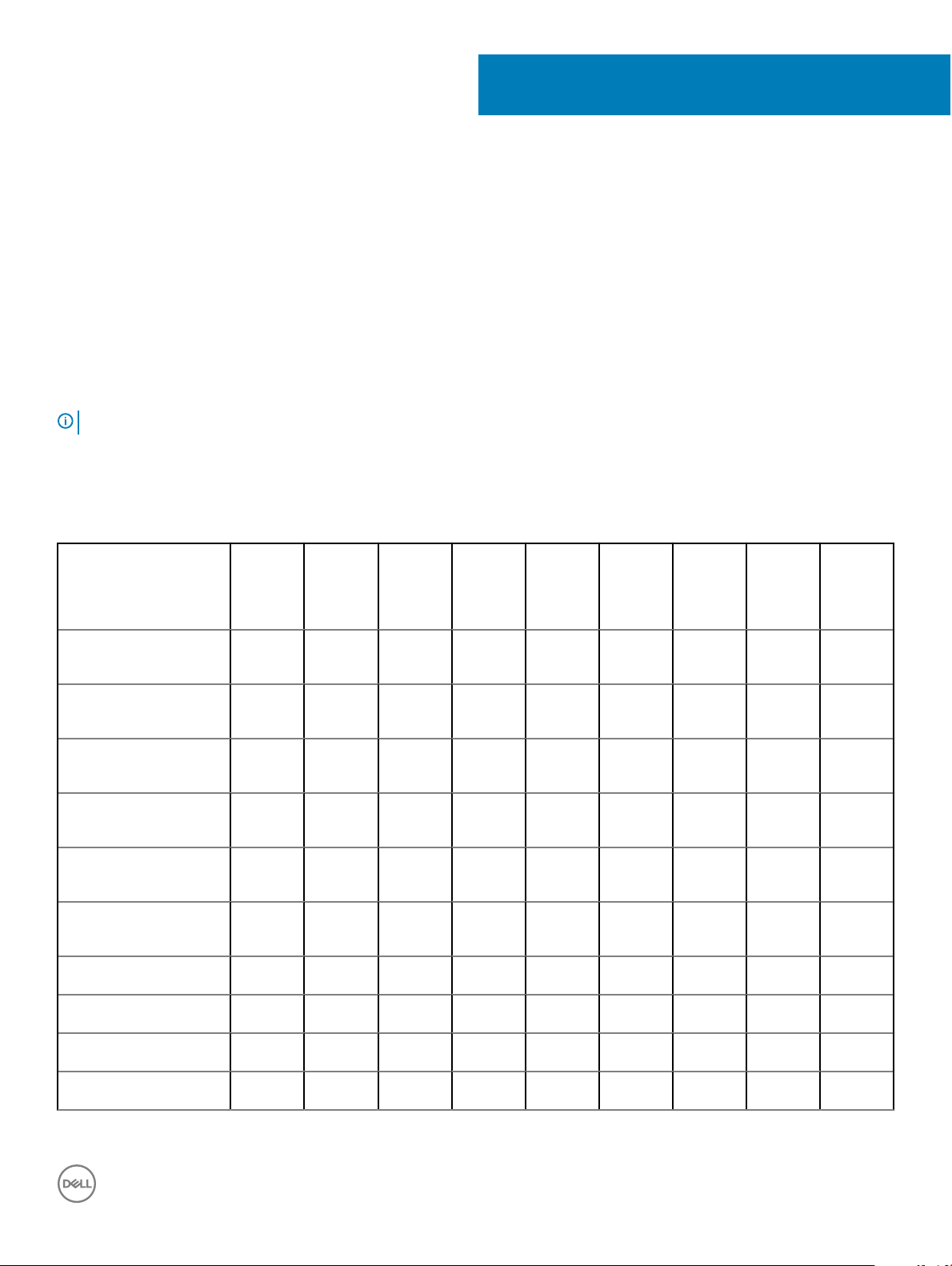
Komponenttien irrottaminen ja asentaminen
Tässä luvussa annetaan yksityiskohtaista tietoa tietokoneen komponenttien irrottamisesta ja asentamisesta.
Suositellut työkalut
Tämän asiakirjan menetelmät edellyttävät seuraavia työkaluja:
• Phillips #0 -ruuvitaltta
• Phillips #1 -ruuvitaltta
• Muovipuikko
HUOMAUTUS: #0-ruuvitaltta on ruuveille 0–1 ja #1-ruuvitaltta on ruuveille 2–4.
Ruuvikokoluettelo
Taulukko 1. Ruuvikokoluettelo
2
Komponentti M2x2 M2x2OD
5(Ni)
Saranakiinnike L + R
näytön kannelle
Saranakiinnike L + R
näytön kannelle
LCD-moduuli LCDkannelle
TP DOME SUPP BRK
rannetuelle
CLICKPCB_SUPP_BRK_A
SSY rannetuelle
Lämpö (GPU) emolevylle
(For DSC)
Tyyppi C BRK emolevylle 1
HDD BRK HDD-moduulille 4
2 8
2 6
4
2
4
Mx3 M2x4 M2.5x2.5 M2.5x5 M2.0x5.5 M3x3 2.0D
3
0.8+2.2L
K 5D .8T
UC NL
Dc-IN rannetuelle 1
Emolevy rannetuelle 1
Komponenttien irrottaminen ja asentaminen 11
Page 12
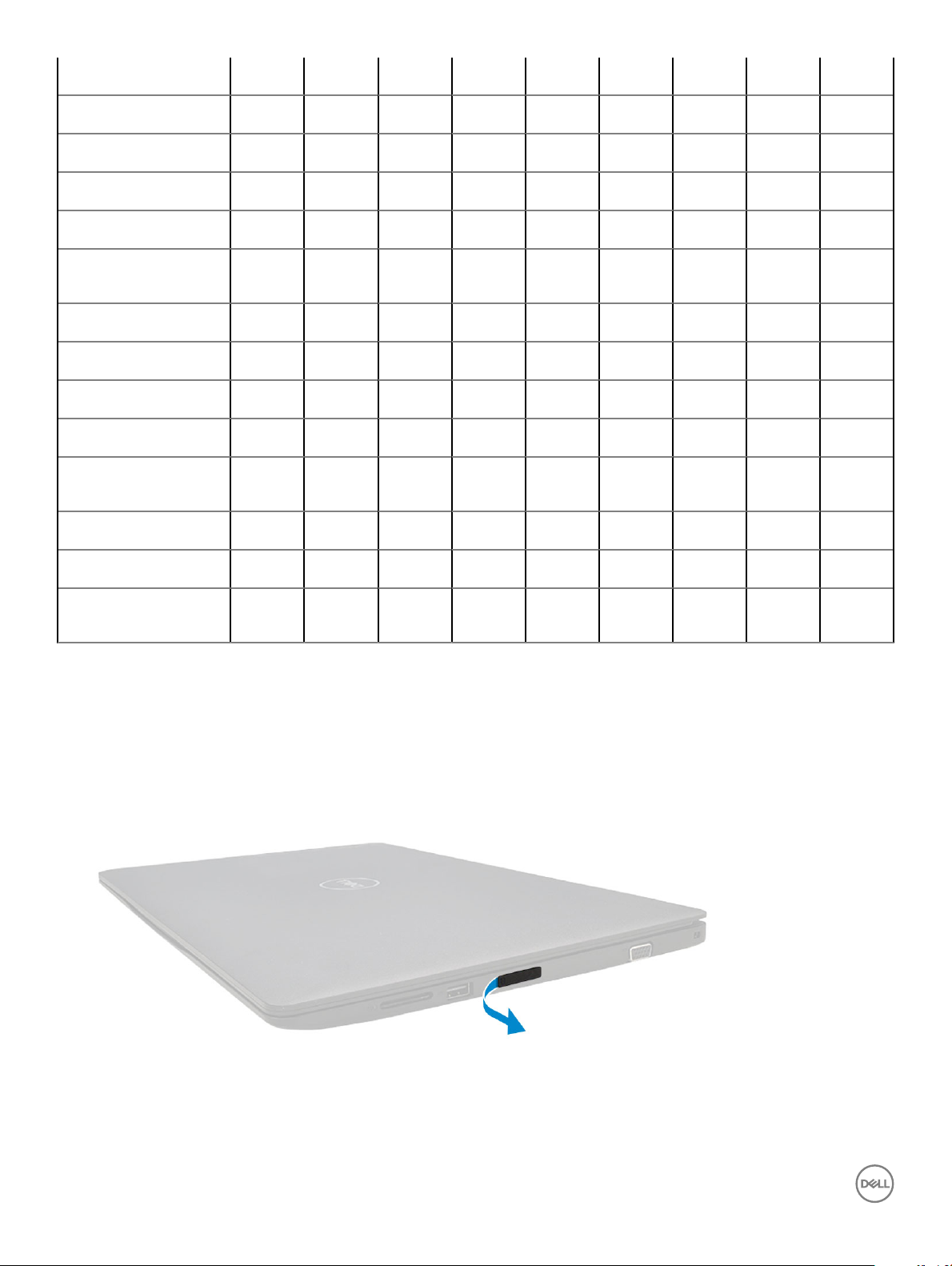
Virtapainike rannetuelle 1
Virtakortti rannetuelle 1
VGA-kortti rannetuelle 2
WWAN-kortti rannetuelle 2
IO-kortti rannetuelle 1
Saranakiinnike rannetuelle
L + R
HDD BRK rannetuelle 4
Puhallin rannetuelle 3
Akku rannetuelle 5
WLAN-moduuli emolevylle 1
WWAN-moduuli WWANkortille
SSD rannetuelle 1
FP BRK rannetuelle 1
Pohja saranalevylle L+R
rannetuelle
1
6
SIM-alusta
SIM-alustan irrottaminen – WWAN-mallit
1 Noudata Ennen kuin avaat tietokoneen kannen -kohdan menettelyä.
2 Avaa SIM-korttipaikan kansi tietokoneen oikeassa reunassa.
3 Työnnä paperiliittimen pää SIM-alustan paikan reikään ja irrota SIM-alusta vetämällä.
Komponenttien irrottaminen ja asentaminen
12
Page 13
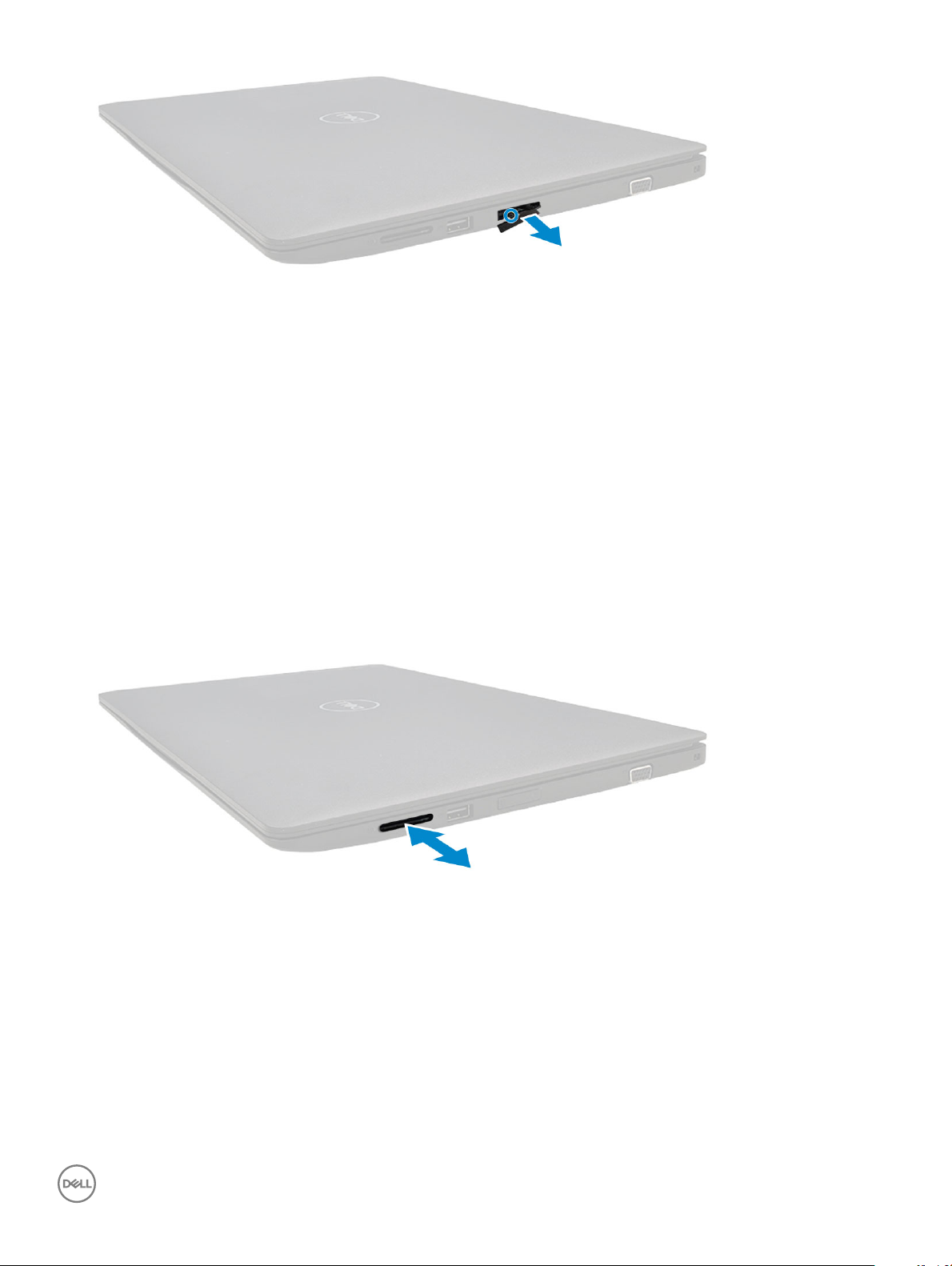
SIM-alustan asennus – WWAN-mallit
1 Kohdista ja työnnä SIM-alusta SIM-alustapaikkaan.
2 Sulje SIM-korttipaikan kansi.
3 Noudata Tietokoneen sisällä työskentelyn jälkeen -kohdan ohjeita.
SD-kortti (valinnainen)
SD-kortti on lisävaruste. SD-kortti on vain tietokoneissa, joissa on myös WWAN-kortti
SD-kortin irrottaminen – WWAN-mallit
1 Noudata Ennen kuin avaat tietokoneen kannen -kohdan menettelyä.
2 Paina SD-korttia siten, että SD-kortti ponnahtaa ulos paikaltaan ja irrota se tietokoneesta.
SD-kortin asennus – WWAN-mallit
1 Työnnä SD-korttia paikalleen, kunnes SD-kortti kiinnittyy napsahtaen.
2 Noudata Tietokoneen sisällä työskentelyn jälkeen -kohdan ohjeita.
Rungon suojus
Komponenttien irrottaminen ja asentaminen
13
Page 14

Rungon suojuksen irrottaminen
1 Noudata Ennen kuin avaat tietokoneen kannen -kohdan menettelyä.
2 Irrota SIM-alusta (WWAN-mallit).
3 Rungon suojuksen irrottaminen:
a Avaa 10 M2,5 kiinnitysruuvia, jolla rungon suojus kiinnittyy tietokoneeseen .
b Kankea rungonsuojus irti oikeasta yläreunasta [1 ] ja jatka ulompien reunojen irrottamista myötäpäivään [2].
HUOMAUTUS
14 Komponenttien irrottaminen ja asentaminen
: Rungon suojus voidaan irrottaa reunoista muovipuikolla [1].
Page 15

4 Nosta rungon suojus irti tietokoneesta.
Komponenttien irrottaminen ja asentaminen
15
Page 16
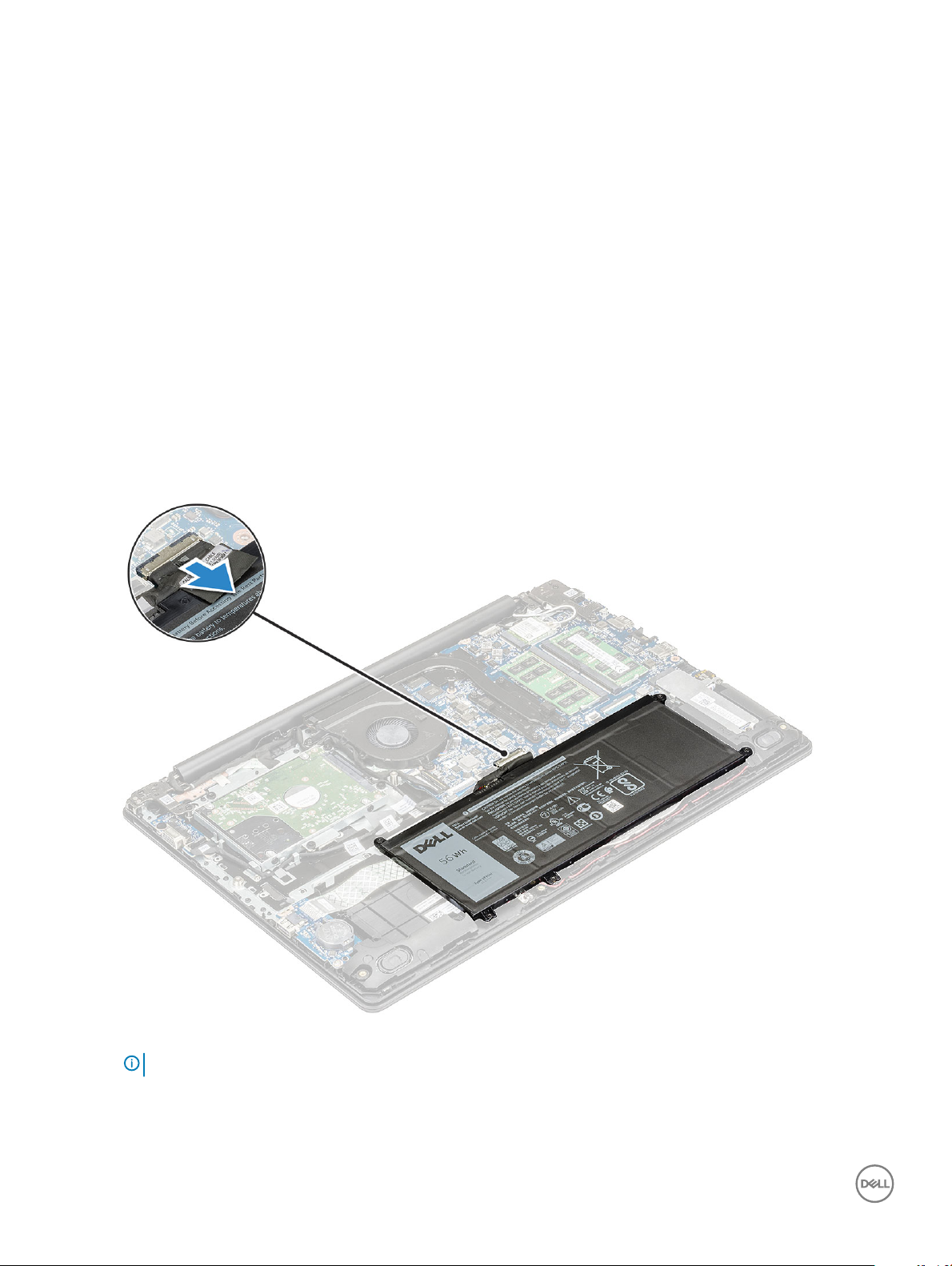
Rungon suojuksen asentaminen
1 Kohdista rungon suojus tietokoneen ruuvinpidikkeiden kanssa.
2 Paina suojuksen reunoja siten, että se napsahtaa paikoilleen.
3 Kiristä kymmenen M2.5-ruuvia, joilla rungon suojus kiinnittyy tietokoneeseen.
4 Asenna SIM-alusta (WWAN-mallit).
5 Noudata Tietokoneen sisällä työskentelyn jälkeen -kohdan ohjeita.
Akku
Akun irrottaminen
1 Noudata Ennen kuin avaat tietokoneen kannen -kohdan menettelyä.
2 Irrota seuraavat:
a Rungon suojus
3 Akun irrottaminen:
a Irrota akkukaapeli emolevyn liittimestä .
b Irrota 5 M2.0x3.0 -ruuvia, joilla akku on kiinni tietokoneessa [1].
HUOMAUTUS
c Nosta akku pois tietokoneesta [2].
Komponenttien irrottaminen ja asentaminen
16
: 3-kennoisella akulla toimitetuissa järjestelmissä on poistettava vain 3 ruuvia.
Page 17
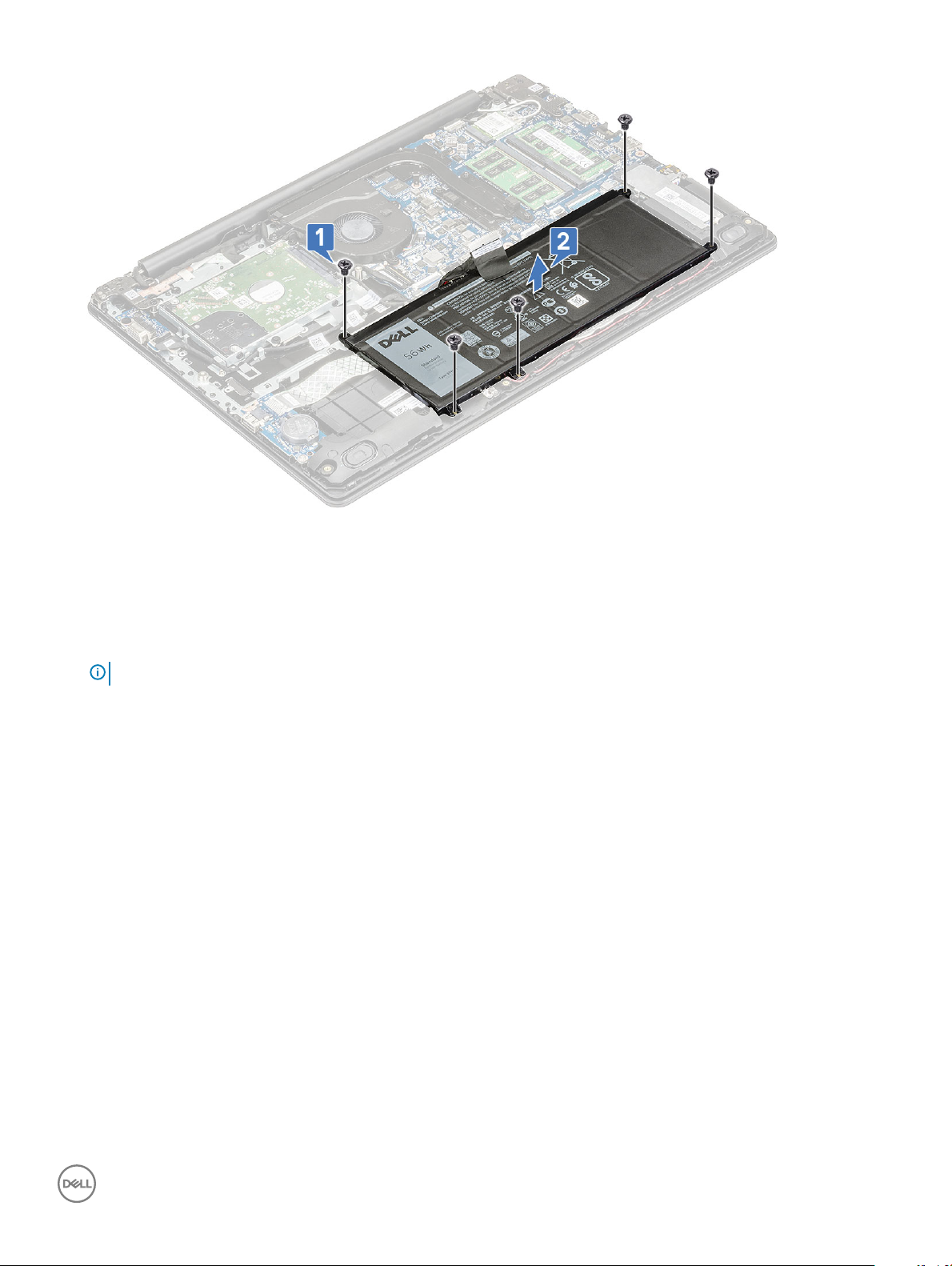
Akun asentaminen
1 Aseta akku paikkaansa tietokoneeseen.
2 Kiinnitä akku tietokoneeseen kiinnittämällä viisi M2x3-ruuvia paikalleen.
HUOMAUTUS
3 Kytke akkukaapeli emolevyn liittimeen.
4 Asenna seuraavat:
a Rungon suojus
b SIM-alusta (WWAN-mallit)
5 Noudata Tietokoneen sisällä työskentelyn jälkeen -kohdan ohjeita.
: Kolmesoluisessa akussa on vain kolme ruuvia.
WLAN-kortti
WLAN-kortin irrottaminen
1 Noudata Ennen kuin avaat tietokoneen kannen -kohdan menettelyä.
2 Irrota seuraavat:
a Rungon suojus
b Akku
3 WLAN-kortin irrottaminen:
a Irrota M2x3 -ruuvit, joilla WLAN on kiinni kortinpitimessä [1].
b Nosta ja irrota kortinpidin WLAN-kortista [2].
c Irrota WLAN-antennikaapelit WLAN-kortin liitännöistä [3].
d Irrota WLAN-kortti emolevyn liitännästä [4].
Komponenttien irrottaminen ja asentaminen
17
Page 18
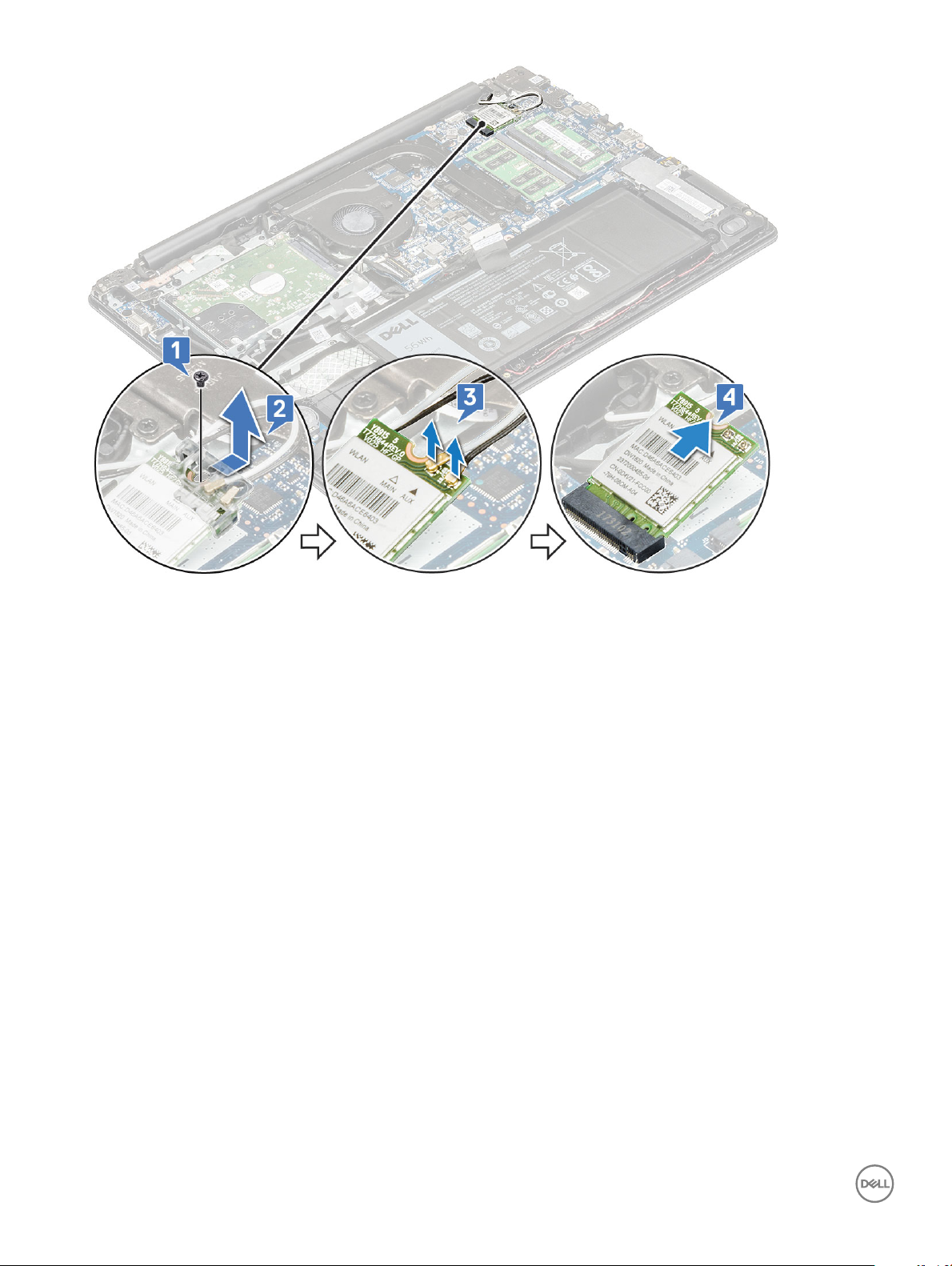
WLAN-kortin asentaminen
1 Aseta WLAN-kortti emolevyn liitäntään.
2 Työnnä antennikaapelit näytön vasemman saranan alle ja kiinnitä antennikaapelit WLAN-korttiin.
3 Kiinnitä WLAN-kortin pidike WLAN-korttiin.
4 Kiinnitä WLAN-kortti ja kortin pidike emolevyyn kiristämällä M2x3-ruuvi.
5 Asenna seuraavat:
a Akku
b Rungon suojus
6 Noudata Tietokoneen sisällä työskentelyn jälkeen -kohdan ohjeita.
WWAN-kortti (valinnainen)
WWAN-kortin irrottaminen
1 Noudata Ennen kuin avaat tietokoneen kannen -kohdan menettelyä.
2 Irrota seuraavat:
a Rungon suojus
b Akku
3 WWAN-kortin irrottaminen:
a Irrota M2x3-ruuvi, jolla WWAN-metallikiinnike on kiinnitetty järjestelmään [1] ja nosta ja irrota metallikiinnike pois WWAN-kortista
[2].
b Irrota kaksi antennijohtoa WWAN-kortista [3].
Komponenttien irrottaminen ja asentaminen
18
Page 19
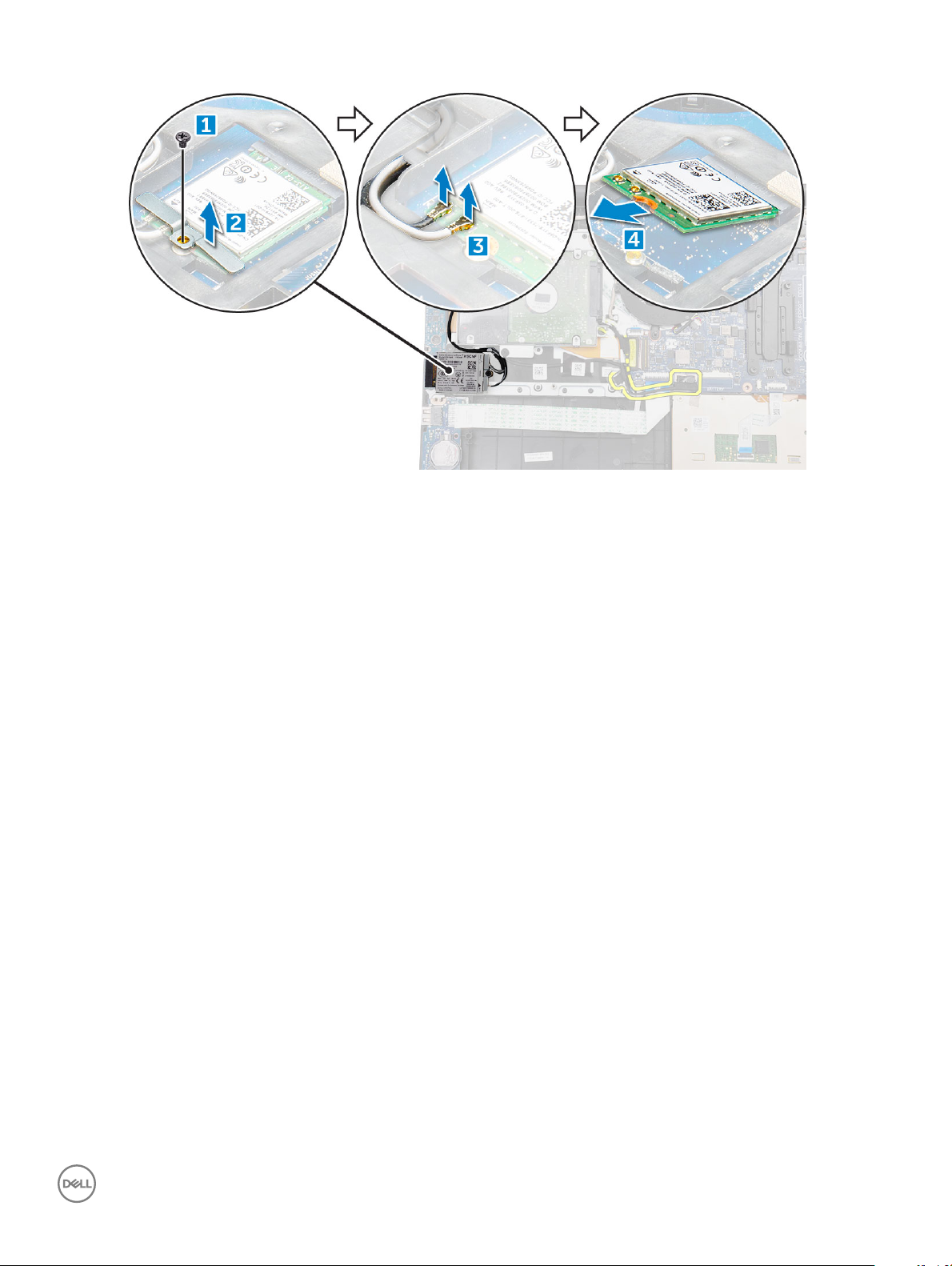
c Irrota WWAN-kortti emolevyn liitännästä [4].
WWAN-kortin asentaminen
1 Aseta WWAN-kortti emolevyn liitäntään.
2 Kytke kaksi antennikaapelia WWAN-kortille.
3 Kiinnitä metallikiinnike WWAN-kortin päälle.
4 Kiinnitä M2xL3-ruuvi WWAN-kortin ja kiinnikkeen kiinnittämiseksi emolevyyn.
5 Asenna seuraavat:
a Akku
b Rungon suojus
6 Noudata Tietokoneen sisällä työskentelyn jälkeen -kohdan ohjeita.
VGA-kortti
VGA-kortin irrottaminen
1 Noudata Ennen kuin avaat tietokoneen kannen -kohdan menettelyä.
2 Irrota seuraavat:
a rungon suojus
b akku
3 VGA-kortin irrottaminen:
a Irrota VGA-tytärkortin kaapeli VGA-tytärkortista [1].
b Irrota kaksi M2x3-ruuvia, joilla VGA-kortti on kiinnitetty tietokoneeseen.
c Nosta VGA-kortti irti tietokoneesta [3].
Komponenttien irrottaminen ja asentaminen
19
Page 20

VGA-kortin asentaminen
1 Aseta VGA-kortti paikoilleen tietokoneeseen.
2 Kiinnitä VGA-kortti tietokoneeseen kahdella M2x3-ruuvilla.
3 Kytke VGA-tytärkortin kytkentäkaapeli VGA-tytärkorttiin.
4 Asenna seuraavat:
a Akku
b Rungon suojus
5 Noudata Tietokoneen sisällä työskentelyn jälkeen -kohdan ohjeita.
Komponenttien irrottaminen ja asentaminen
20
Page 21
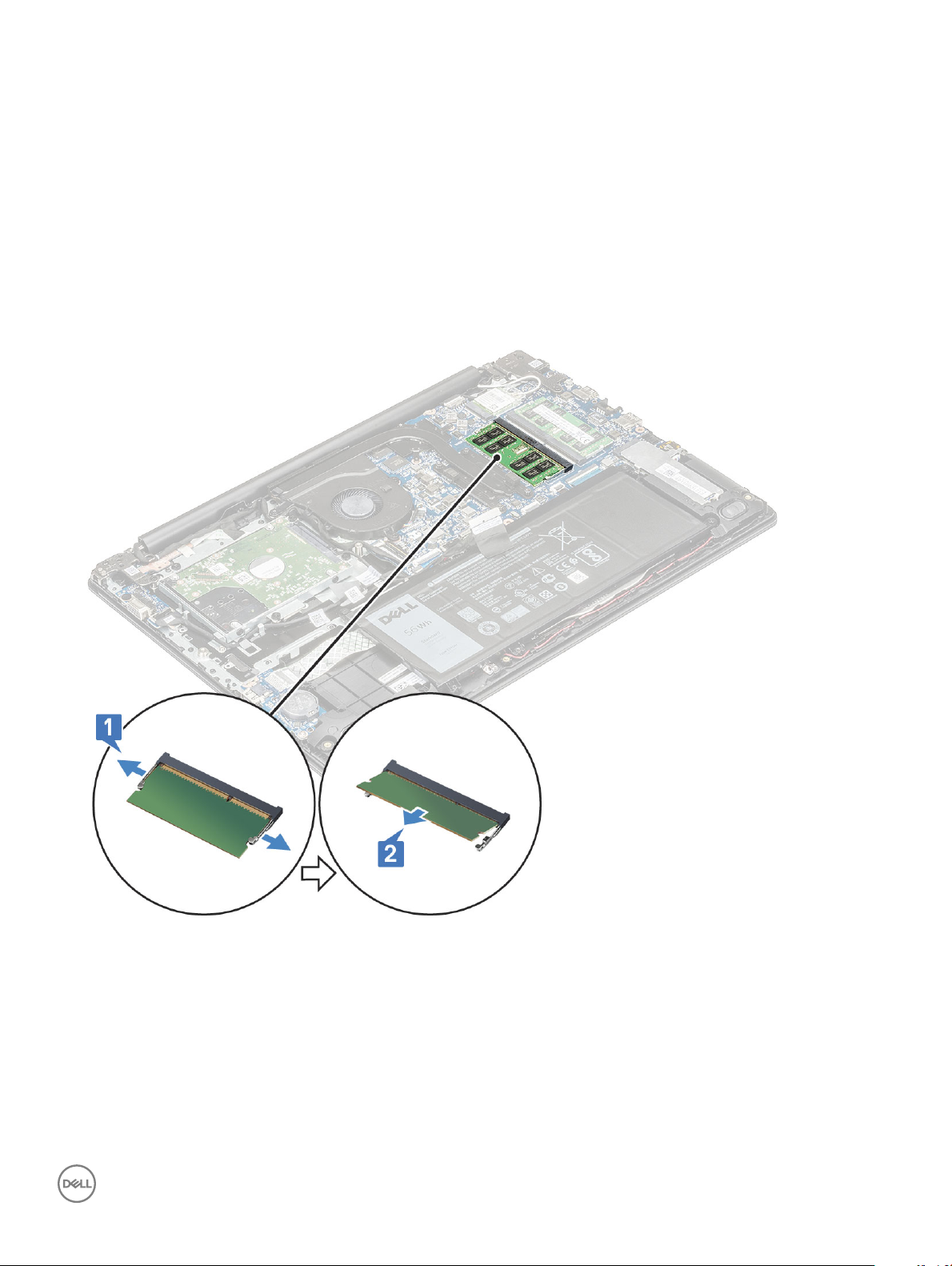
Muistimoduuli
Muistimoduulin irrottaminen
1 Noudata Ennen kuin avaat tietokoneen kannen -kohdan menettelyä.
2 Irrota seuraavat:
a Rungon suojus
b Akku
3 Muistimoduulin irrottaminen:
a Työnnä muistimoduulin salpoja poispäin toisistaan [1].
b Nosta muistimoduuli irti emolevystä [2].
Muistimoduulin asentaminen
1 Aseta muistimoduuli liittimeensä 30 asteen kulmassa, kunnes liitännät ovat täysin paikoillaan. Paina muistimoduulia, kunnes klipsit
kiinnittävät muistimoduulin.
2 Asenna seuraavat:
a Akku
b Rungon suojus
3 Noudata Tietokoneen sisällä työskentelyn jälkeen -kohdan ohjeita.
Komponenttien irrottaminen ja asentaminen
21
Page 22

Kiintolevy
Kiintolevyaseman irrottaminen
1 Noudata Ennen kuin avaat tietokoneen kannen -kohdan menettelyä.
2 Irrota seuraavat:
a Rungon suojus
b Akku
3 Kiintolevyaseman (HDD) irrottaminen:
a Irrota HDD-kaapeli emolevystä .
b Irrota 4 M3x3 -ruuvit, joilla kiintolevyasema on kiinnitetty kämmentukeen [1].
c Nosta kiintolevyasema irti tietokoneesta[2].
22
Komponenttien irrottaminen ja asentaminen
Page 23
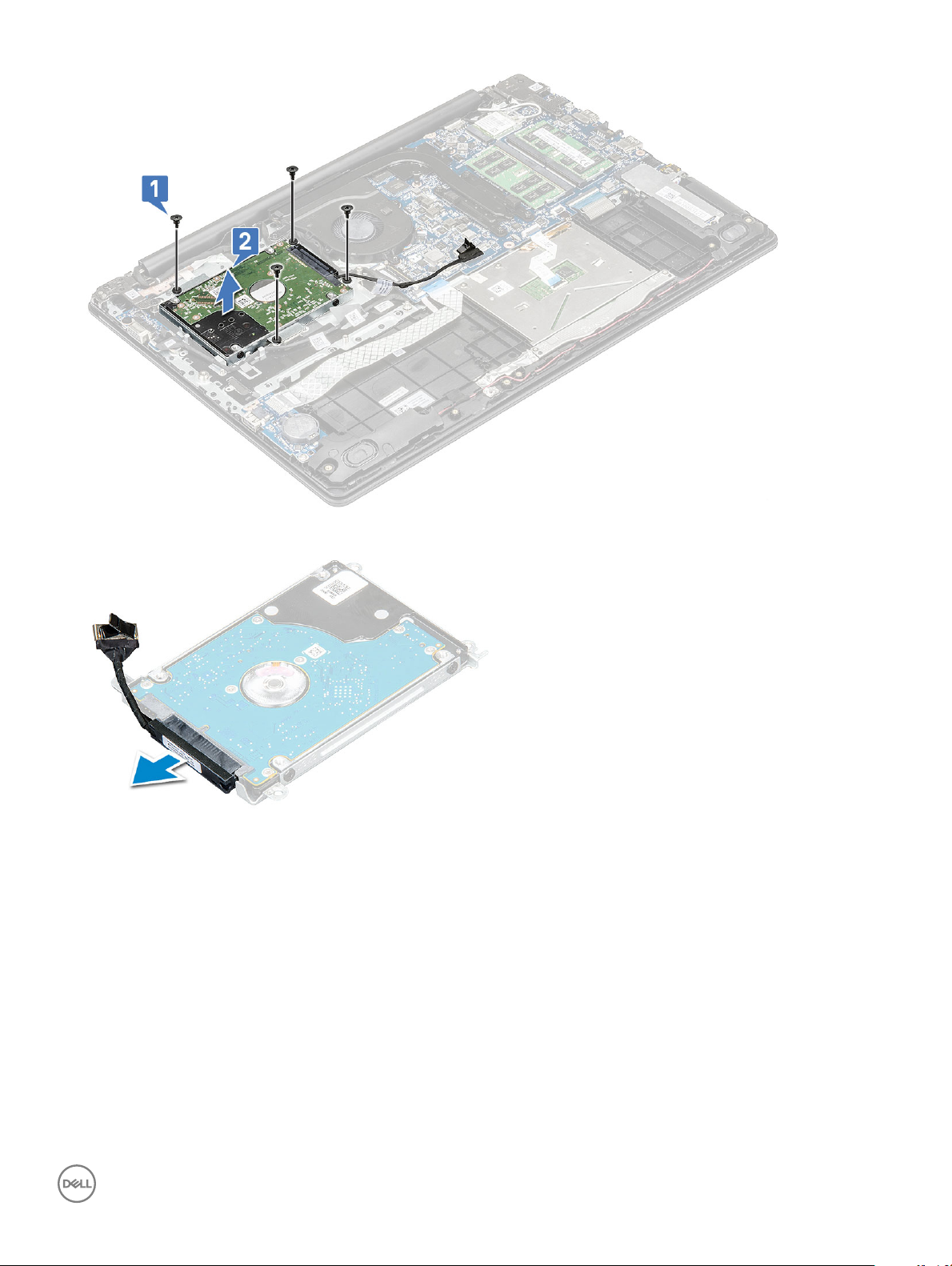
4 Irrota HDD:n sovitinkaapeli.
5 Irrota sitten M3xL3-ruuvit ja kiinnitä kiinnike kiintolevyasemasta.
Komponenttien irrottaminen ja asentaminen
23
Page 24

6 Nosta kiinnike irti kiintolevystä.
Kiintolevyn asentaminen
1 Kiristä M3x3-ruuvit, joilla kiinnike kiinnittyy kiintolevyyn.
2 Kytke kiintolevyn kaapelin välittäjä.
3 Aseta kiintolevy tietokoneen liitäntään.
4 Kiinnitä kiintolevy tietokoneeseen kiristämällä 4 M3x3-ruuvia.
5 Kytke kiintolevyn kaapeli emolevyyn.
Komponenttien irrottaminen ja asentaminen
24
Page 25
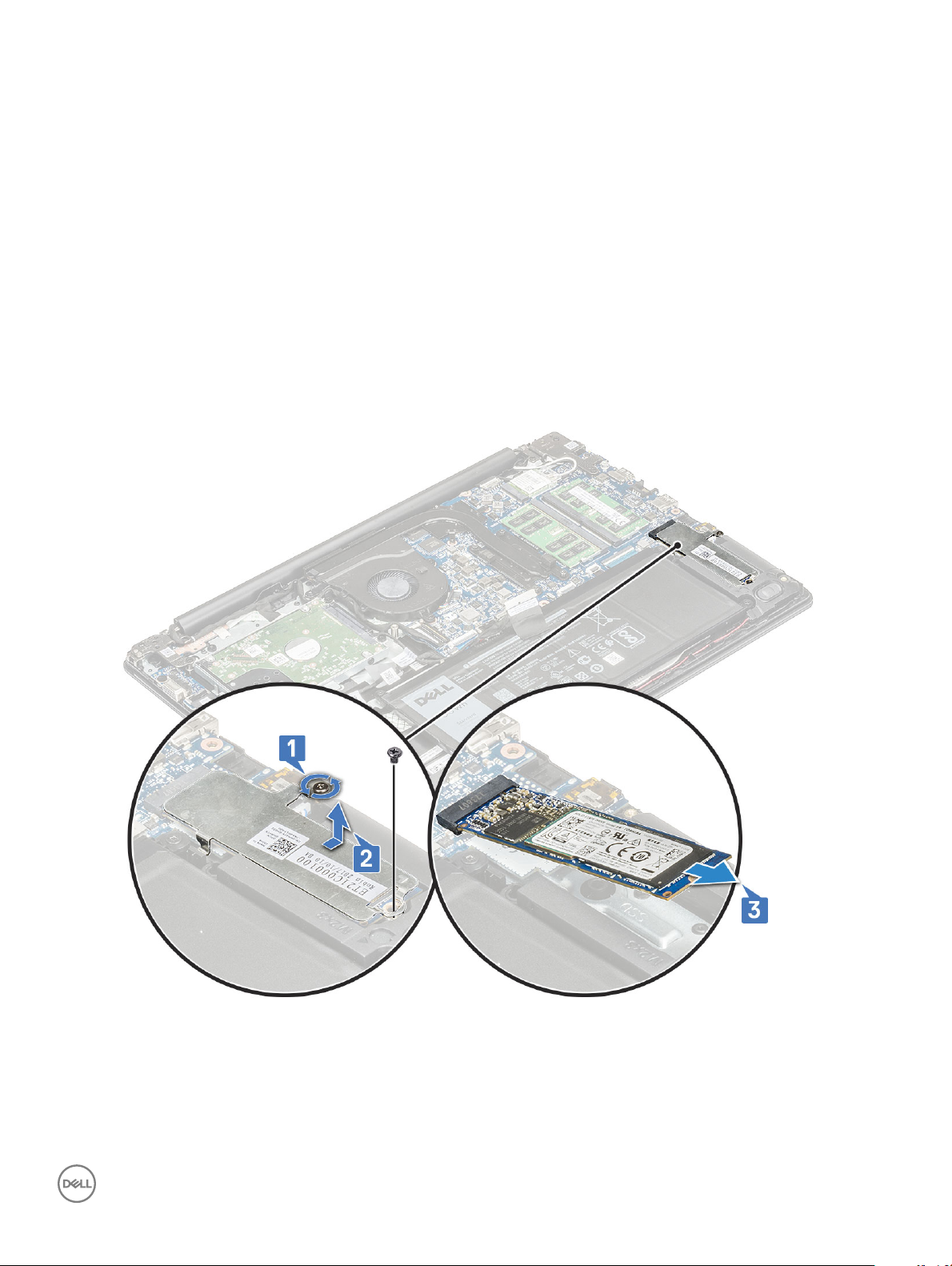
6 Asenna seuraavat:
a Akku
b Rungon suojus
7 Noudata Tietokoneen sisällä työskentelyn jälkeen -kohdan ohjeita.
SATA SSD
SSD-kortin irrottaminen
1 Noudata Ennen kuin avaat tietokoneen kannen -kohdan menettelyä.
2 Irrota seuraavat:
a rungon suojus
b akku
3 Irrota SSD-kortti seuraavasti:
a Irrota kaksi ruuvia, joilla SSD-kortin kiinnike kiinnittyy tietokoneeseen [1] ja nosta kiinnike irti tietokoneesta [2].
b Liu'uta ja nosta SSD-kortti ulos tietokoneesta [3].
SSD-kortin asentaminen
1 Aseta SSD-kortti paikoilleen tietokoneeseen.
2 Aseta SSD-kortin kiinnike paikalleen tietokoneeseen ja kiinnitä se kahdella ruuvilla.
Komponenttien irrottaminen ja asentaminen
25
Page 26

3 Asenna:
a Akku
b Rungon suojus
4 Noudata Tietokoneen sisällä työskentelyn jälkeen -kohdan ohjeita.
Kaiuttimet
Kaiuttimien irrottaminen
1 Noudata Ennen kuin avaat tietokoneen kannen -kohdan menettelyä.
2 Irrota seuraavat:
a Rungon suojus
b Akku
c SSD
3 Kaiuttimien irrottaminen:
a Irrota kaiutinkaapeli emolevyn liittimestä [1].
b Irrota teippi, jollaa kaiutinkaapeli kiinnittyy tietokoneeseen [2].
c Vapauta kaiuttimen johto kotelon reitityskanavasta [3].
4 Nosta kaiuttimet tietokoneesta.
Komponenttien irrottaminen ja asentaminen
26
Page 27

Kaiuttimien asentaminen
1 Aseta kaiuttimet paikoilleen tietokoneeseen.
2 Liimaa teippi, jolla kaiutinkaapeli kiinnittyy tietokoneeseen.
3 Vedä kaiuttimen kaapeli reitityskanavan läpi.
4 Liitä kaiuttimen kaapeli emolevyssä olevaan liittimeen.
5 Asenna seuraavat:
a SSD
b Akku
c Rungon suojus
6 Noudata Tietokoneen sisällä työskentelyn jälkeen -kohdan ohjeita.
Nappiparisto
Nappipariston irrottaminen
1 Noudata Ennen kuin avaat tietokoneen kannen -kohdan menettelyä.
2 Irrota seuraavat:
a rungon suojus
b akku
3 Nappipariston irrottaminen:
a Kankea nappiparistoa, kunnes se irtoaa paikaltaan [1].
b Nosta nappiparisto ulos tietokoneesta [2].
Komponenttien irrottaminen ja asentaminen
27
Page 28

Nappipariston asentaminen
1 Aseta nappiparisto emolevyn vastaavaan paikkaan.
2 Kytke akkukaapeli emolevyyn.
3 Asenna seuraavat:
a Akku
b Rungon suojus
4 Noudata Tietokoneen sisällä työskentelyn jälkeen -kohdan ohjeita.
Jäähdytyselementti
Jäähdytyselementin irrottaminen
1 Noudata Ennen kuin avaat tietokoneen kannen -kohdan menettelyä.
2 Irrota seuraavat:
a Rungon suojus
b Akku
3 Jäähdytyselementin irrottaminen:
a Avaa 4 ruuvia esitetyssä järjestyksessä jäähdytyselementistä [1], ja irrota sitten toiset 3 ruuvia [2] jäähdytyselementin
irrottamiseksi
.
Komponenttien irrottaminen ja asentaminen
28
Page 29
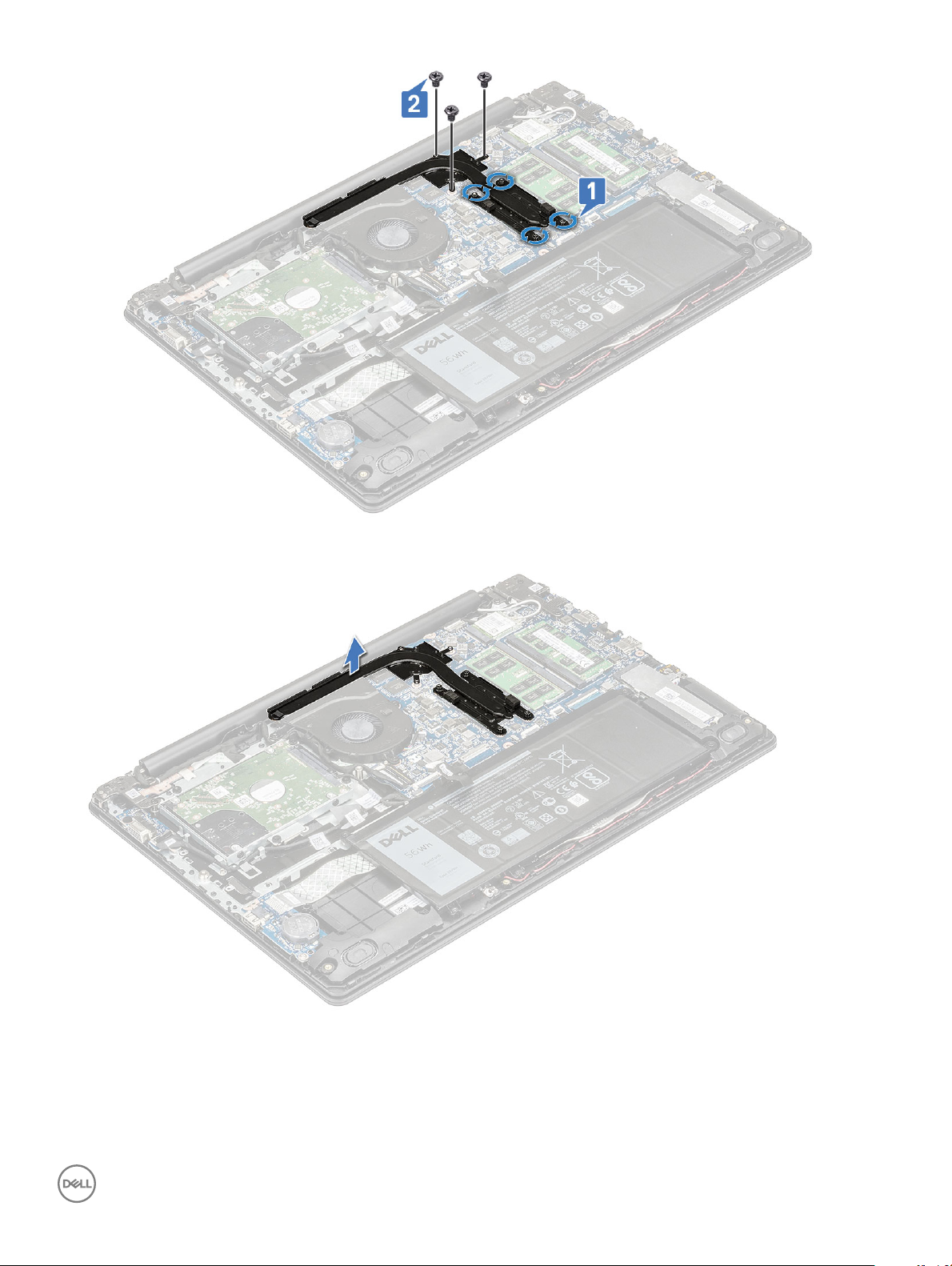
b Nosta jäähdytyselementti pois tietokoneesta.
Jäähdytyselementin asentaminen
1 Aseta jäähdytyselementti paikalleen tietokoneeseen.
2 Kiinnitä jäähdytyselementti tietokoneeseen kiristämällä M2.5x2.5-ruuvit ja kiinnittämällä kolme M2x3-ruuvia.
Komponenttien irrottaminen ja asentaminen
29
Page 30

HUOMAUTUS: Kiristä jäähdytyselementin ruuvit peräkkäisessä järjestyksessä jäähdytyselementissä näkyvien merkintöjen
mukaisesti.
3 Asenna seuraavat:
a Akku
b Rungon suojus
4 Noudata Tietokoneen sisällä työskentelyn jälkeen -kohdan ohjeita.
Järjestelmän tuuletin
Järjestelmän tuulettimen irrottaminen
1 Noudata Ennen kuin avaat tietokoneen kannen -kohdan menettelyä.
2 Irrota seuraavat:
a Rungon suojus
b Akku
3 Järjestelmän tuulettimen irrottaminen:
a Vapauta eDP-kaapeli järjestelmän tuulettimen reitityskanavasta [1]. Irrota järjestelmän tuulettimen kaapeli emolevyssä olevasta
liitännästä [2].
b Irrota 3 M2,5x5 -ruuvia, joilla puhallin on kiinni rannetuessa [1] ja nosta puhallin irti tietokoneesta [2].
Komponenttien irrottaminen ja asentaminen
30
Page 31

Järjestelmän tuulettimen asentaminen
1 Aseta tuuletin tietokoneeseen.
2 Kiinnitä tuuletin tietokoneeseen kiristämällä 3 M2.5x5-ruuvia.
3 Kiinnitä tuulettimen kaapeli emolevyyn.
4 Reititä eDP-kaapeli järjestelmän tuulettimen reitityskanavan läpi.
5 Asenna seuraavat:
a Akku
b Rungon suojus
6 Noudata Tietokoneen sisällä työskentelyn jälkeen -kohdan ohjeita.
I/O-kortti
I/O-kortin irrottaminen
1 Noudata Ennen kuin avaat tietokoneen kannen -kohdan menettelyä.
2 Irrota seuraavat:
a Rungon suojus
b Akku
3 I/O-kortin irrottaminen:
a Siirrä HDD-kaapelit sivuun päästäksesi I/O-kortin kaapelille [1] ja poista I/O-kortin kaapeli liittimestä emolevyltä [2].
Komponenttien irrottaminen ja asentaminen
31
Page 32

4 Irrota M2x4 -ruuvit, joilla I/O-kortti [1] on kiinni järjestelmässä ja nosta se irti [2].
32
Komponenttien irrottaminen ja asentaminen
Page 33
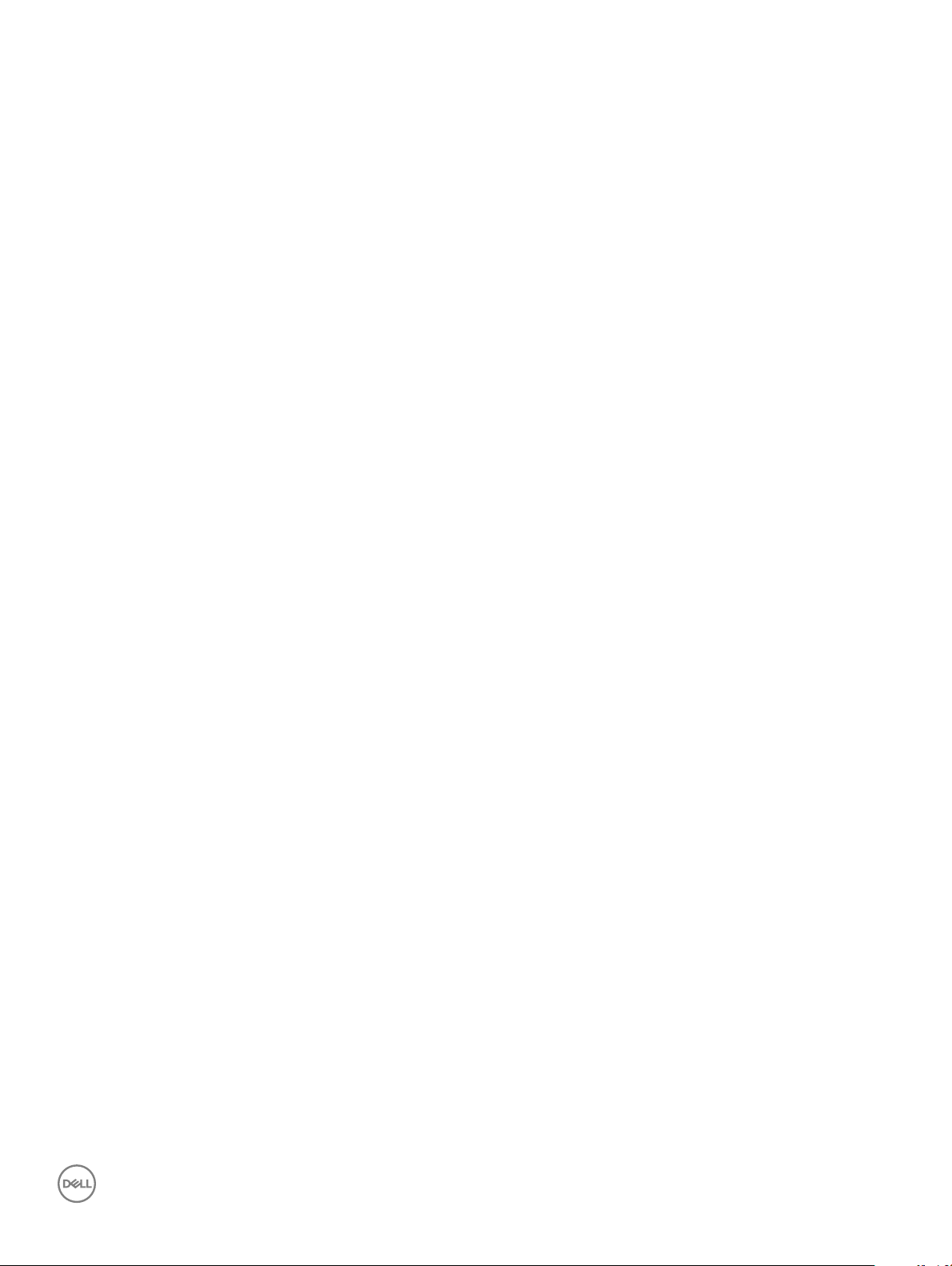
I/O-kortin asentaminen
1 Aseta I/O-kortti paikoilleen kämmentukeen.
2 Kiinnitä I/O-kortti kämmentukeen M2x4 -ruuvilla.
3 Kytke I/O-kortin kaapeli emolevyn liitäntään.
4 Asenna seuraavat:
a Akku
b Rungon suojus
5 Noudata Tietokoneen sisällä työskentelyn jälkeen -kohdan ohjeita.
Sormenjälkilukija (valinnainen)
Sormenjäljenlukijan irrottaminen
1 Noudata Ennen kuin avaat tietokoneen kannen -kohdan menettelyä.
2 Irrota seuraavat:
a Rungon suojus
b Akku
c I/O-kortti
3 Sormenjäljenlukijan irrottaminen:
a Irrota sormenjäljenlukijan johto emolevyssä olevasta liittimestä [1], irrota liimapintainen kaapeli vapauttaaksesi se kämmentuesta
[2].
b Irrota M2x2-ruuvi, joka kiinnittää liittimen metallikannattimen [3] ja nosta se pois tietokoneesta [4]
Komponenttien irrottaminen ja asentaminen
33
Page 34

c Nosta sormenjäljenlukija irti tietokoneesta.
34
Komponenttien irrottaminen ja asentaminen
Page 35

Sormenjäljenlukijan asentaminen
1 Aseta sormenjäljenlukija kämmentuessa olevaan paikkaan.
2 Aseta metallikiinnike sormenjälkilukijan päälle ja kiinnitä sormenjälkilukija tietokoneeseen -ruuvilla.
3 Kiinnitä takaa liimattu kaapeli kämmentukeen.
4 Kytke sormenjälkilukijan kaapeli emolevyn liittimeen.
5 Asenna seuraavat:
a I/O-kortti
b Akku
c Rungon suojus
6 Noudata Tietokoneen sisällä työskentelyn jälkeen -kohdan ohjeita.
Kosketuslevyn paneeli
Kosketuslevyn irrottaminen
1 Noudata Ennen kuin avaat tietokoneen kannen -kohdan menettelyä.
2 Irrota seuraavat:
a rungon suojus
b akku
3 Irrota kaksi M2x2-ruuvia, jotka kiinnittävät kosketuslevyn kiinnikkeen tietokoneeseen [1].
4 Nosta metallikiinnike pois tietokoneesta [2].
5 Irrota teippi, joka kiinnittää kosketuslevypaneelin [1].
6 Irrota kosketuslevyn kaapeli ja näppäimistön taustavalon kaapeli emolevyn vastaavista liitännöistä [2,3]
Komponenttien irrottaminen ja asentaminen
35
Page 36

7 Irrota neljä M2x2‑ruuvia, joilla kosketuslevy kiinnittyy tietokoneeseen [1] ja nosta kosketuslevy irti tietokoneesta [2].
Kosketuslevyn asentaminen
1 Aseta kosketuslevy tietokoneen aukkoon ja vaihda neljä M2x2-ruuvia sen kiinnittämiseksi järjestelmään.
2 Liitä kosketuslevy ja näppäimistön taustavalojohdot emolevyn vastaaviin liittimiin.
Komponenttien irrottaminen ja asentaminen
36
Page 37

3 Kiinnitä teippi kosketuslevyn kiinnittämiseen järjestelmään.
4 Kohdista ja aseta metallikiinnike muovisen pidikkeen alle.
5 Vaihda kaksi M2x2-ruuvia metallikannattimen kiinnittämiseksi kosketuslevyyn.
6 Asenna seuraavat:
a Akku
b Rungon suojus
7 Noudata Tietokoneen sisällä työskentelyn jälkeen -kohdan ohjeita.
Näyttökokoonpano
Näyttökokoonpanon irrottaminen
1 Noudata Ennen kuin avaat tietokoneen kannen -kohdan menettelyä.
2 Irrota seuraavat:
a Rungon suojus
b Akku
c WLAN-kortin irrottaminen
d WWAN-kortin irrottaminen
3 Irrota eDP-kaapeli liittimestään emolevyllä [1] ja vie kaapeli pois tuulettimen reitityskanavasta [2].
4 Irrota teippi, jolla eDP-kaapeli kiinnittyy emolevyyn [3].
5 Irrota eDP-kaapeli koukusta saranan ja reitityskiinnikkeiden oikealta puolelta [4].
6 Irrota WLAN-kaapelit reitityskanavasta [5].
7 Avaa sitten rannetukea vähintään 90 astetta ja aseta laite pöydän reunalle niin, että rannetuki on pöytää vasten ja näyttö reunan yli.
VAROITUS
: Pidä laitetta napakasti sen ollessa tässä asennossa.
Komponenttien irrottaminen ja asentaminen 37
Page 38
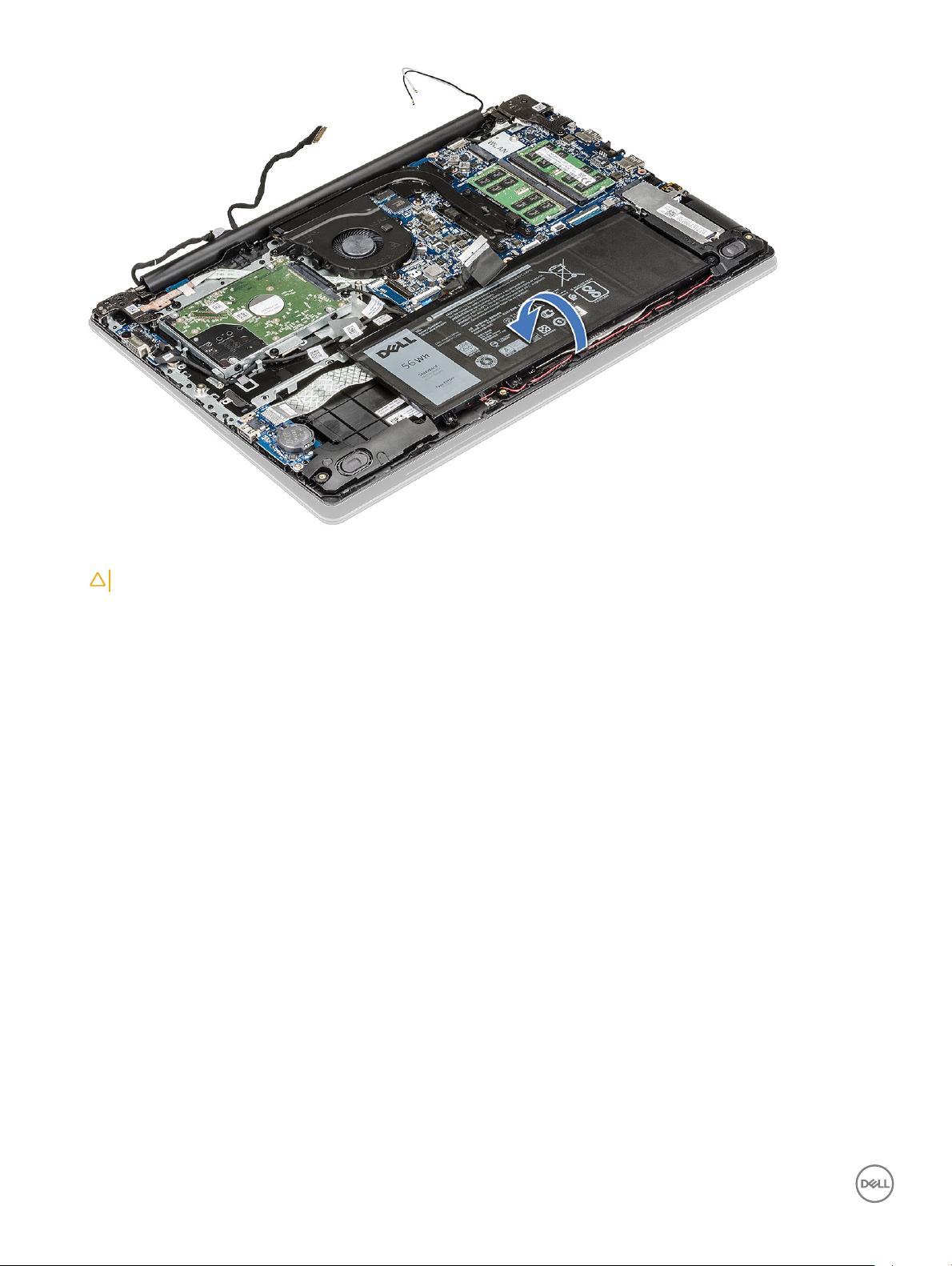
8 Irrota 6 M2,5x2,5 ‑ruuvia [1] ja nosta näyttökokoonpano irti tietokoneesta [2].
VAROITUS
: Pidä näyttökokoonpanoa napakasti, kun asetat sen 90 asteen kulmaan rannetuelle, jotta näyttö ei vaurioidu.
38 Komponenttien irrottaminen ja asentaminen
Page 39

Näyttökokoonpanon asentaminen
1 Aseta näyttökokoonpano kämmentukeen 90 asteen kulmassa ja kohdista ruuvien pidikkeet kämmentukeen.
HUOMAUTUS
näyttö ei vaurioidu.
2 Kiinnitä näyttö tietokoneeseen kiristämällä 6 M2,5x2,5 ‑ruuvia.
3 Käännä tietokone ympäri.
4 Ohjaa WLAN-kaapelit reitityskanavan läpi.
5 WWAN-kortilla toimitettujen mallien kohdalla WWAN-antennit on reititettävä oikean näytön saranan alapuolelta ja VGA-
tytärlevykaapelin yläpuolelta sekä sitten kiinnitettävä teipillä tytärlevyn virtapainikkeeseen.
6 Reititä eDP-kaapeli koukun läpi saranan ja reitityskiinnikkeiden oikealta puolelta.
7 Kiinnitä teippi eDP-kaapelin kiinnittämiseksi järjestelmään.
8 Reititä näyttökaapeli kaapelointiohjaimien läpi ja liitä näyttökaapeli emolevyn liitäntään.
9 Asenna seuraavat:
a WWAN-kortin asentaminen
b WLAN-kortin asentaminen
c Akku
d Rungon suojus
10 Noudata Tietokoneen sisällä työskentelyn jälkeen -kohdan ohjeita.
: Pidä näyttökokoonpanoa napakasti, kun asetat näyttökokoonpanon 90 asteen kulmaan rannetuelle, jotta
Komponenttien irrottaminen ja asentaminen
39
Page 40

DC-in-portti
DC-In-portin irrottaminen
1 Noudata Ennen kuin avaat tietokoneen kannen -kohdan menettelyä.
2 Irrota seuraavat:
a Rungon suojus
b WLAN-kortin irrottaminen
c WWAN-kortin irrottaminen
d näyttökokoonpano
3 Virtaliitännän irrottaminen:
a Irrota verkkokaapeli emolevyn liitännästä [1].
b Vapauta DC-in-kaapeli järjestelmän reitityskiinnikkeistä [2].
c Irrota M2.5x3-ruuvi, jolla DC-In-portti kiinnittyy rannetukeen [3].
d Nosta DC-in-portti pois järjestelmästä [4].
DC-In-portin asentaminen
1 Aseta DC-In-portti paikoilleen rannetukeen.
2 Kiristä M2x3-ruuvi, jolla DC-In-portti kiinnittyy rannetukeen.
3 Vie DC-in-johto järjestelmän liitäntään.
4 Kytke DC-in-johto emolevyn liitäntään.
5 Asenna seuraavat:
Komponenttien irrottaminen ja asentaminen
40
Page 41

a näyttökokoonpano
b WLAN
c WWAN
d Akku
e Rungon suojus
6 Noudata Tietokoneen sisällä työskentelyn jälkeen -kohdan ohjeita.
Virtapainikekortti
Virtapainikekortin irrottaminen
1 Noudata Ennen kuin avaat tietokoneen kannen -kohdan menettelyä.
2 Irrota seuraavat:
a rungon suojus
b akku
c Järjestelmän tuuletin
d WLAN-kortin irrottaminen
e WWAN-kortin irrottaminen
f näyttökokoonpano
3 Virtapainikekortin irrottaminen:.
a Irrota virtapainikekortin kaapeli emolevyn liitännästä [1] ja vapauta kaapeli irrottamalla teippi [2].
b Irrota M2x2-ruuvi, jolla virtapainikekortti on kiinnitetty tietokoneeseen [3].
c Irrota teippi, joka kiinnittää virtapainikekaapelin tietokoneeseen [4].
d Nosta virtapainikekortti irti tietokoneesta [5].
Komponenttien irrottaminen ja asentaminen
41
Page 42
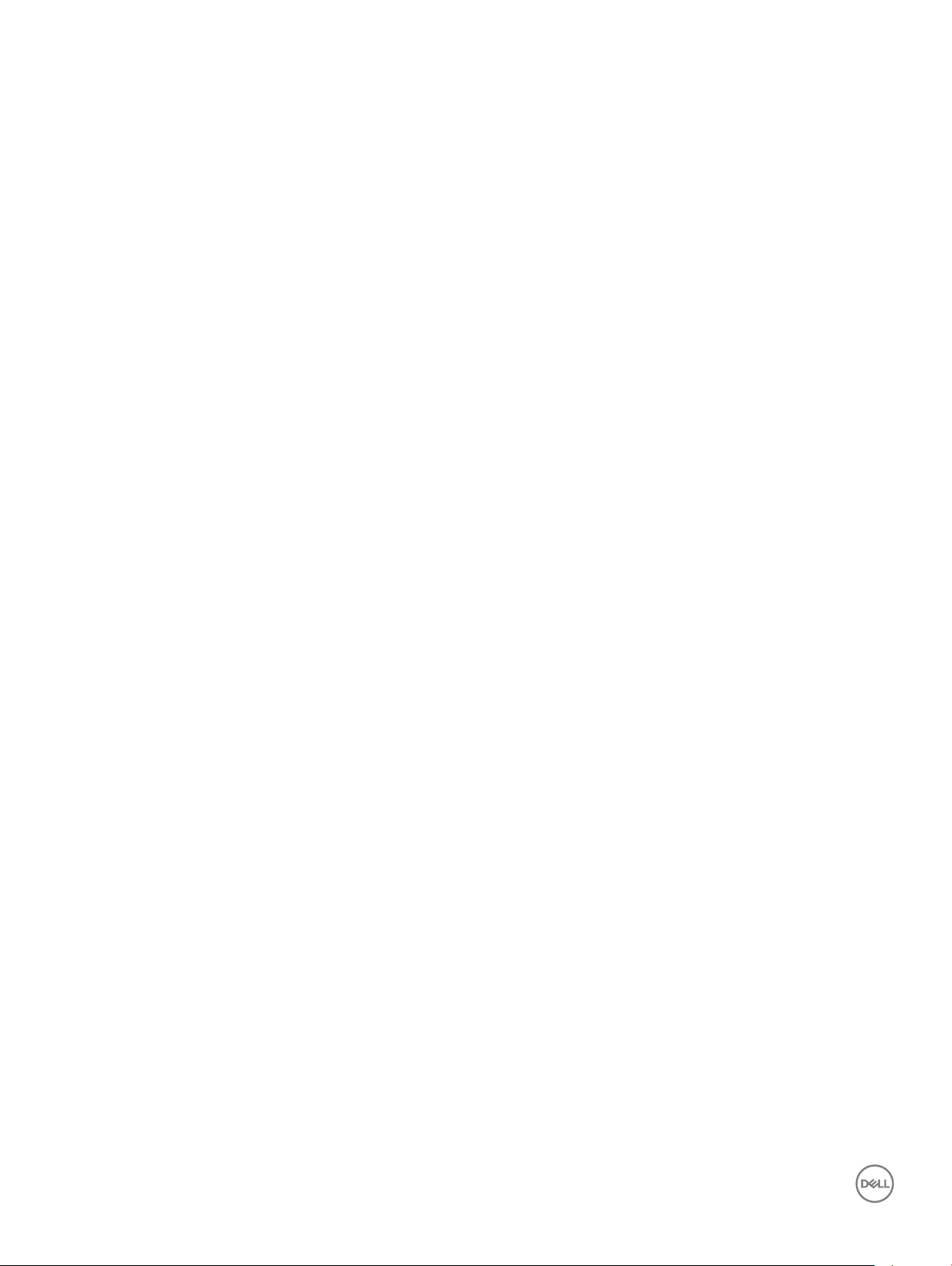
Virtapainikekortin asentaminen
1 Aseta virtapainikekortti paikalleen.
2 Kiinnitä M2x2-ruuvi, joka kiinnittää virtapainikekortin tietokoneeseen.
3 Kiinnitä virtapainikekortti tietokoneeseen teipillä.
4 Kiinnitä takaa liimattu virtapainikekortin kaapeli tietokoneeseen ja kytke kaapeli sitten emolevyn vastaavaan liitäntään.
5 Asenna seuraavat:
a näyttökokoonpano
b järjestelmän tuuletin
c WWAN-kortin asentaminen
d WLAN-kortin asentaminen
e Akku
f Rungon suojus
6 Noudata Tietokoneen sisällä työskentelyn jälkeen -kohdan ohjeita.
LCD-näytön kehys
Näytön kehyksen irrottaminen
1 Noudata Ennen kuin avaat tietokoneen kannen -kohdan menettelyä.
2 Irrota seuraavat:
a Rungon suojus
b WLAN-kortin irrottaminen
c WWAN-kortin irrottaminen
d näyttökokoonpano
3 Käytä muoviraappaa ja irrota kehys kankeamalla kehyksen yläpuolen ulkoreunasta [1] ja jatka kankeamalla ulkoreunat koko irti
kauttaaltaan. Nosta kehys pois järjestelmästä [2].
42
Komponenttien irrottaminen ja asentaminen
Page 43

LCD-näytön kehyksen asentaminen
1 Aseta kehys ja napsauta se paikoilleen painamalla kevyesti kehyksen reunoista.
2 Asenna seuraavat:
a näyttökokoonpano
b WWAN-kortin asentaminen
c WLAN-kortin asentaminen
d Akku
e Rungon suojus
3 Noudata Tietokoneen sisällä työskentelyn jälkeen -kohdan ohjeita.
Kamera
Kameran irrottaminen
1 Noudata Ennen kuin avaat tietokoneen kannen -kohdan menettelyä.
2 Irrota seuraavat:
a Rungon suojus
b WLAN-kortin irrottaminen
c WWAN-kortin irrottaminen
d näyttökokoonpano
e LCD-näytön kehys
3 Irrota teippi, joka kiinnittää kameran LCD-näytön takakanteen [1] ja irrota kamerakaapeli [2].
4 Nosta kameraa irrottaaksesi se teipistä ja kiinnittämällä se LCD-takakanteen [3].
Komponenttien irrottaminen ja asentaminen
43
Page 44

Kameran asentaminen
1 Aseta kamera LCD-näytön takakannen päälle.
2 Kytke kameran kaapeli liitäntäänsä.
3 Kiinnitä kamera LCD-näytön takakanteen teipillä.
4 Asenna seuraavat:
a LCD-näytön kehys
b näyttökokoonpano
c WWAN
d WLAN
e Akku
f Rungon suojus
5 Noudata Tietokoneen sisällä työskentelyn jälkeen -kohdan ohjeita.
LCD-paneeli
LCD-paneelin irrottaminen
1 Noudata Ennen kuin avaat tietokoneen kannen -kohdan menettelyä.
2 Irrota seuraavat:
Komponenttien irrottaminen ja asentaminen
44
Page 45
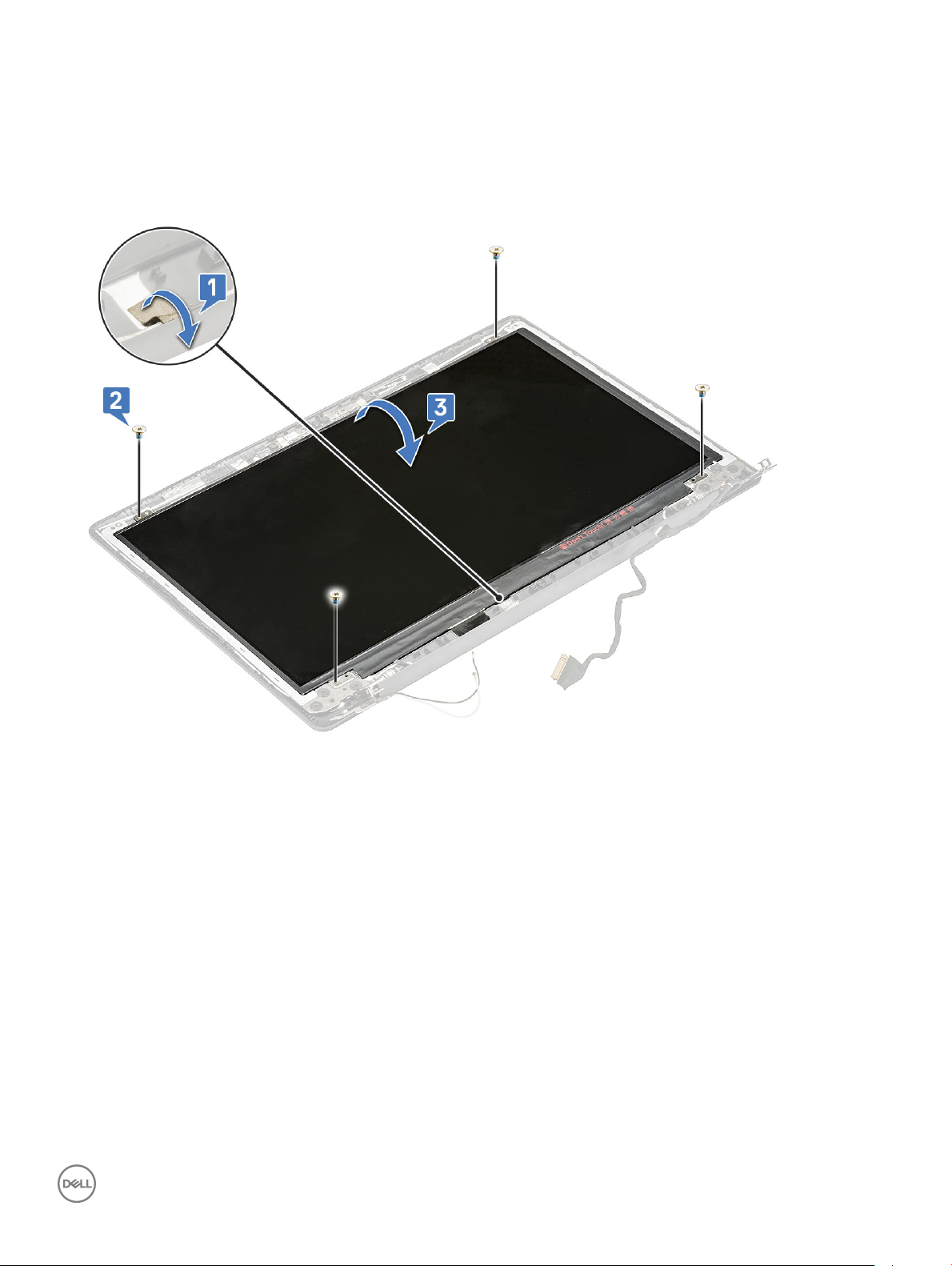
a Rungon suojus
b WLAN-kortti
c WWAN-kortti
d näyttökokoonpano
e LCD-näytön kehys
3 Irrota teippi, jolla LCD-näyttö on kiinni näytön takakannessa [1].
4 Irrota neljä M2x2-ruuvia, joilla LCD-paneeli on kiinni näytön takakannessa [2] ja käännä se ympäri niin, että eDP-kaapelin liitin [3] tulee
esiin.
5 Nosta tarraa niin, että LCD-liitin [1] tulee esiin ja irrota liitin paneelista [2,3].
Komponenttien irrottaminen ja asentaminen
45
Page 46

LCD-paneelin asentaminen
1 Kiinnitä LCD-näytön kaapeli LCD-paneelin takana olevaan liittimeen.
2 Liimaa tarra.
3 Aseta LCD-paneeli LCD-näytön takakanteen ja kohdista LCD-paneeli LCD-näytön takakannen ruuvinpidikkeiden mukaisesti.
4 Kiinnitä neljä M2x2-ruuvia, joilla LCD-paneeli kiinnittyy LCD-näytön takakanteen.
5 Reititä eDP-kaapeli reitityskanavan kautta ja kiinnitä kaapeli näyttöpaneeliin teipillä.
6 Asenna seuraavat:
a LCD-näytön kehys
b näyttökokoonpano
c WWAN-kortin asentaminen
d WLAN-kortin asentaminen
e Akku
f Rungon suojus
7 Noudata Tietokoneen sisällä työskentelyn jälkeen -kohdan ohjeita.
LCD-näytön sarana
Näytön saranan irrottaminen
1 Noudata Ennen kuin avaat tietokoneen kannen -kohdan menettelyä.
2 Irrota seuraavat:
a Rungon suojus
b WLAN-kortti
c WWAN-kortti
d näytön kokoonpano
Komponenttien irrottaminen ja asentaminen
46
Page 47

e LCD-näytön kehys
f LCD-paneeli
3 Irrota 8 M2,5x2,52 M2x2 -ruuvia, joilla metallikiinnikkeet ovat kiinni näytön takakannessa [1].
4 Irrota näytön sarana järjestelmästä [2].
LCD-näytön saranan asentaminen
1 Aseta vasemman ja oikean saranan kiinnikkeet LCD-näytön takakannen päälle ja kohdista ne näytön takakannen sivussa oleviin
lukitusnappeihin.
2 Kiinnitä vasemman ja oikean saranan kiinnikkeet LCD-näytön takakanteen -ruuvilla.
3 Asenna seuraavat:
a Nestekidepaneeli
b LCD-näytön kehys
c näyttökokoonpano
d WLAN-kortin asentaminen
e WWAN-kortti
f Akku
g Rungon suojus
4 Noudata Tietokoneen sisällä työskentelyn jälkeen -kohdan ohjeita.
eDP- ja kamerakaapeli
eDP- ja kamerakaapelin irrottaminen
1 Noudata Ennen kuin avaat tietokoneen kannen -kohdan menettelyä.
2 Irrota seuraavat:
Komponenttien irrottaminen ja asentaminen
47
Page 48

a Rungon suojus
b WLAN-kortti
c WWAN-kortti
d näyttökokoonpano
e LCD-näytön kehys
f Nestekidepaneeli
3 Irrota teipit, joilla kamera ja eDP-kaapeli ovat kiinni [1].
4 Irrota ruuvit, joilla oikea kiinnike on kiinni näytön takakannessa [2] ja nosta kiinnike irti näytön takakannesta [3].
5 Irrota kameran kaapeli liitännästä näytön takakannesta [1].
6 Irrota kaapeli reitityskiinnikkeistä näytön takakannesta ja irrota se teipeistä, joilla kaapeli on kiinni takakannessa.
48
Komponenttien irrottaminen ja asentaminen
Page 49
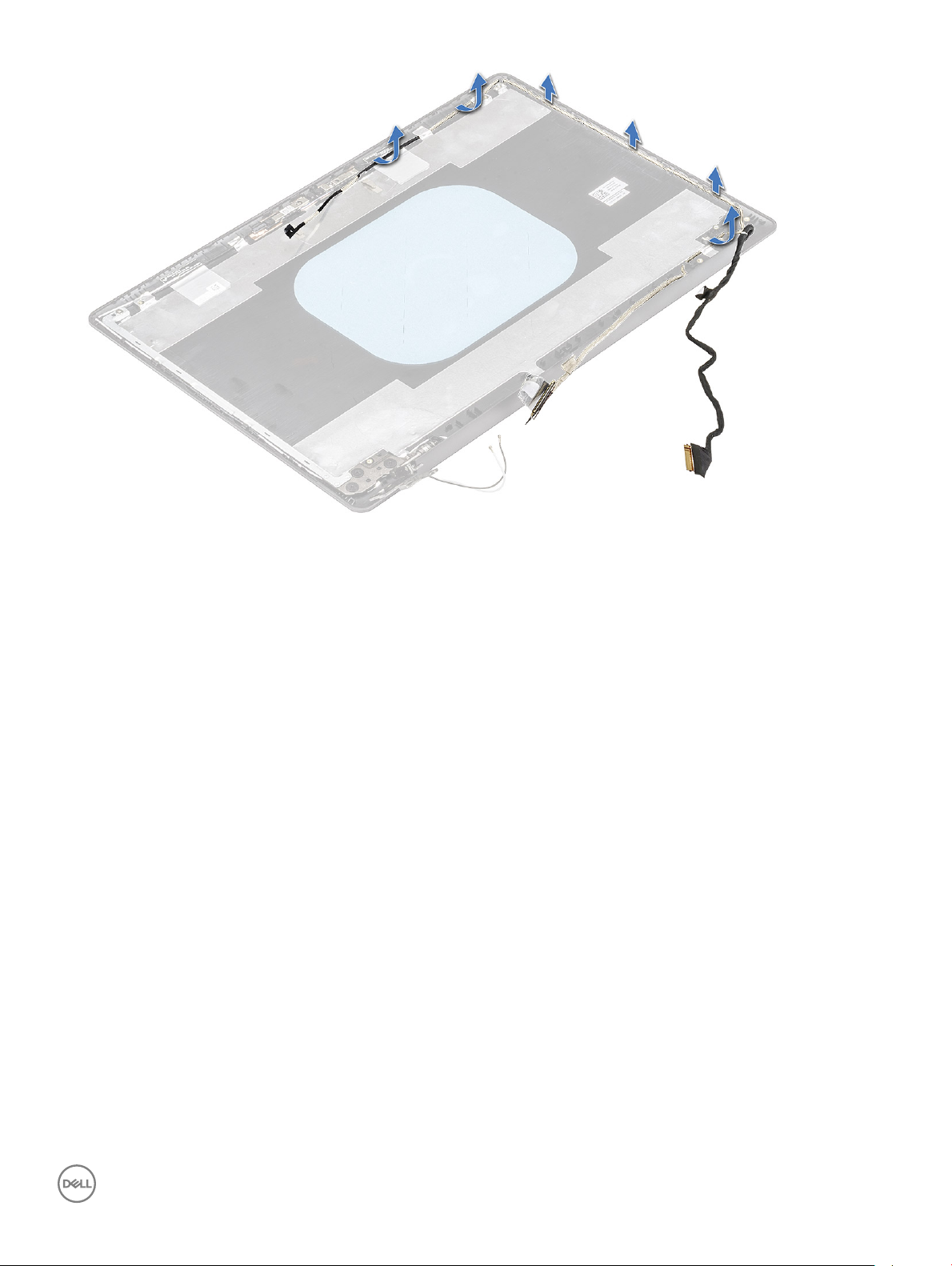
eDP- ja kamerakaapelin asentaminen
1 Reititä näyttökaapeli reitityskanavan läpi ja kiinnitä kaapeli LCD-näytön takakanteen teipeillä.
2 Kytke kameran kaapeli LCD-näytön takakannen liitäntään.
3 Kiinnitä -ruuvilla oikea saranan kiinnike LCD-näytön takakanteen.
4 Kiinnitä eDP-kaapeli LCD-näytön takakanteen teipeillä.
5 Asenna seuraavat:
a Nestekidepaneeli
b LCD-näytön kehys
c näyttökokoonpano
d WWAN-kortin asentaminen
e WLAN-kortin asentaminen
f Akku
g Rungon suojus
6 Noudata Tietokoneen sisällä työskentelyn jälkeen -kohdan ohjeita.
Emolevy
Järjestelmän emolevyn irrottaminen
1 Noudata Ennen kuin avaat tietokoneen kannen -kohdan menettelyä.
2 Irrota seuraavat:
a rungon suojus
b akku
c WLAN-kortti
d WWAN -kortti
Komponenttien irrottaminen ja asentaminen
49
Page 50
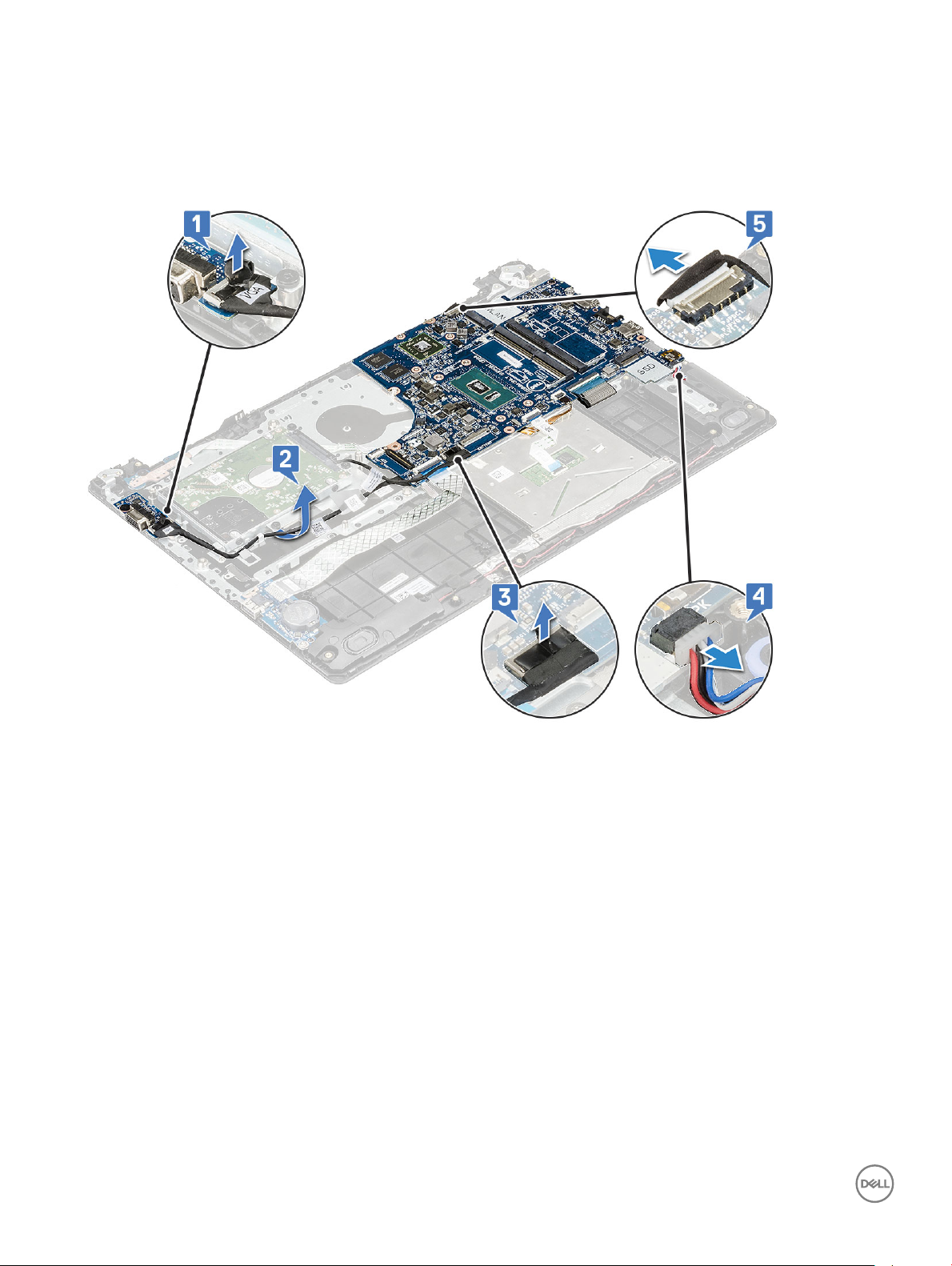
e näyttökokoonpano
3 Irrota seuraavat kaapelit ja liittimet:
a VGA-kaapeli [1]
b Vapauta VGA-kaapeli reitityskanavasta [2].
c kiintolevyn kaapeli [3]
d Kaiutinkaapelin liitäntä [4]
e Virtaliitäntäkaapeli [5]
4 Irrota seuraavat kaapelit:
a Virtapainikekortin kaapeli [1]
b I/O-kaapeli [2]
c Kosketuslevyn kaapeli [3]
d Näppäimistön taustavalon kaapeli [4]
e Näppäimistön kaapeli [5]
50
Komponenttien irrottaminen ja asentaminen
Page 51

5 Irrota M2x4-ruuvi, jolla emolevy on kiinnitetty tietokoneeseen.
6 Emolevyn irrottaminen:
Komponenttien irrottaminen ja asentaminen
51
Page 52

• Tietokoneille, joissa on WWAN-kortti ja sormenjälkitunnistin:
1 Nosta varovasti emolevyn oikeaa reunaa ja käännä se ympäri.
2 Irrota WWAN-tytärkortin FPC [1] ja VGA-tytärkortin kaapeli [2] emolevyn pohjassa olevista liittimistä.
3 Nosta emolevy tietokoneesta.
52
Komponenttien irrottaminen ja asentaminen
Page 53

• Muut kokoonpanot: nosta emolevyä.
7 Irrota ruuvi, jolla USB Type-C -portin kiinnike kiinnittyy emolevyyn [1], ja nosta USB Type-C -portin kiinnike irti emolevystä [2].
Komponenttien irrottaminen ja asentaminen
53
Page 54

Emolevyn asentaminen
1 Liitä WWAN-kaapeli ja sormenjälkilukijan kaapeli emolevyn pohjassa oleviin liittimiin.
HUOMAUTUS
2 Kohdista emolevy tietokoneen ruuvinpidikkeiden kanssa.
3 Kiristä M2x4-ruuvi, jolla emolevy kiinnittyy tietokoneeseen.
4 Liitä virtapainikkeen, I/O-kortin, kosketuslevyn, näppäimistön taustavalon ja näppäimistön kaapelit niitä vastaaviin liittimiin.
5 Liitä virtaliitännän, kaiuttimien, kiintolevyn ja VGA-kaapelit niitä vastaaviin liittimiin.
6 Vedä VGA-kaapeli reitityskanavan läpi.
7 Asenna seuraavat:
a näyttökokoonpano
b WWAN-kortti
c WLAN-kortti
d Akku
e Rungon suojus
8 Noudata Tietokoneen sisällä työskentelyn jälkeen -kohdan ohjeita.
: Tämä vaihe koskee vain tietokoneita, joissa on WWAN-kortti ja sormenjälkilukija.
Komponenttien irrottaminen ja asentaminen
54
Page 55

Kämmentuki
Kämmentuen irrottaminen
1 Noudata Ennen kuin avaat tietokoneen kannen -kohdan menettelyä.
2 Irrota seuraavat:
a Rungon suojus
b Akku
c jäähdytyselementti
d tuuletin
e WLAN-kortti
f WWAN-kortti
g muistimoduuli
h HDD
i DC-In-portti
j I/O-kortti
k nappiparisto
l kaiuttimet
m kosketuslevy
n näyttökokoonpano
o emolevy
HUOMAUTUS
: Jäljellä oleva osa on kämmentuki.
3 Asenna seuraavat komponentit uuteen kämmentukeen.
a emolevy
b näyttökokoonpano
c kosketuslevy
d kaiuttimet
Komponenttien irrottaminen ja asentaminen
55
Page 56
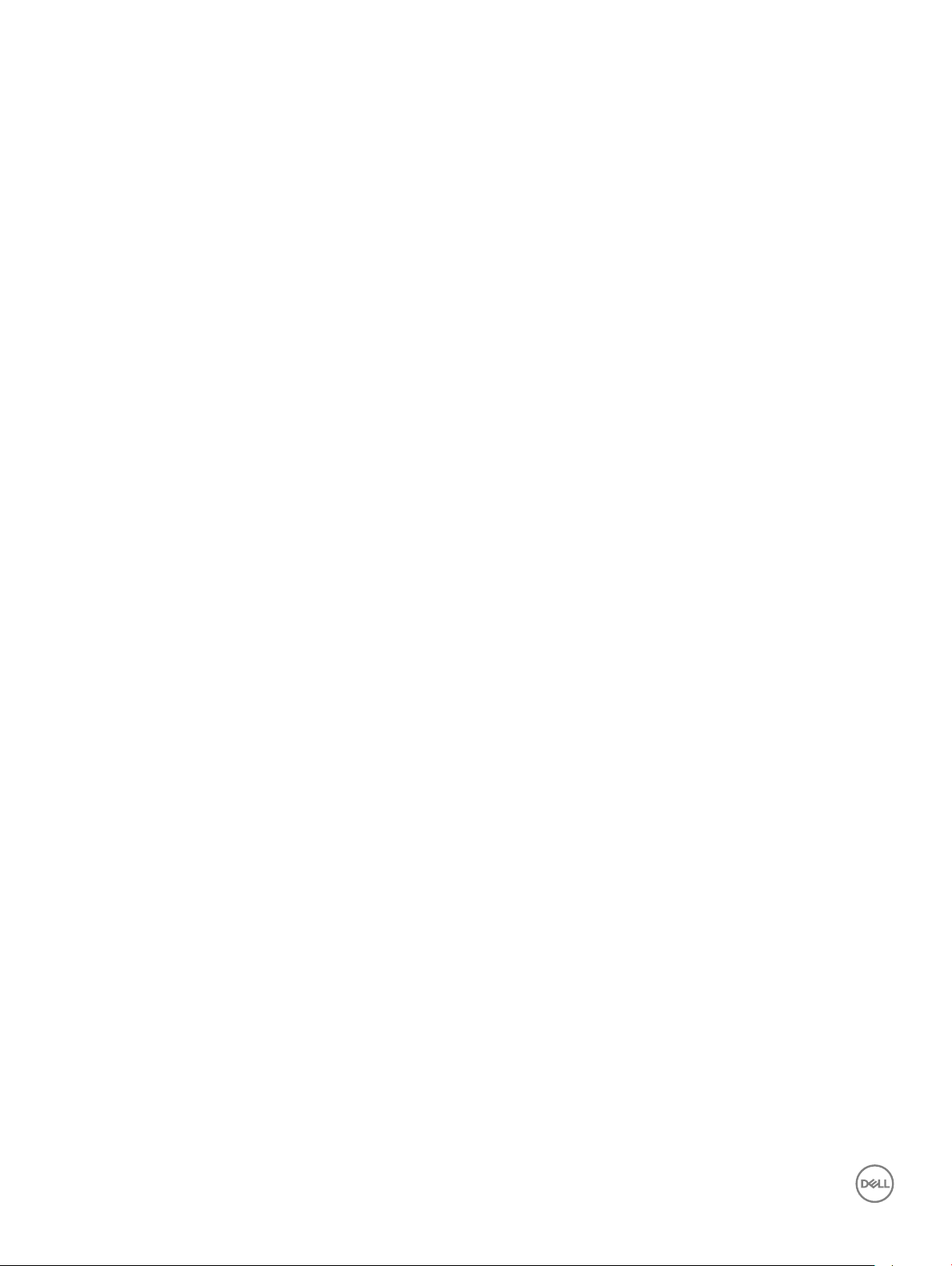
e nappiparisto
f I/O-kortti
g DC-In-portti
h muistimoduuli
i WWAN-kortti
j WLAN-kortti
k HDD
l tuuletin
m jäähdytyselementti
n Akku
o Rungon suojus
4 Noudata Tietokoneen sisällä työskentelyn jälkeen -kohdan ohjeita.
56 Komponenttien irrottaminen ja asentaminen
Page 57
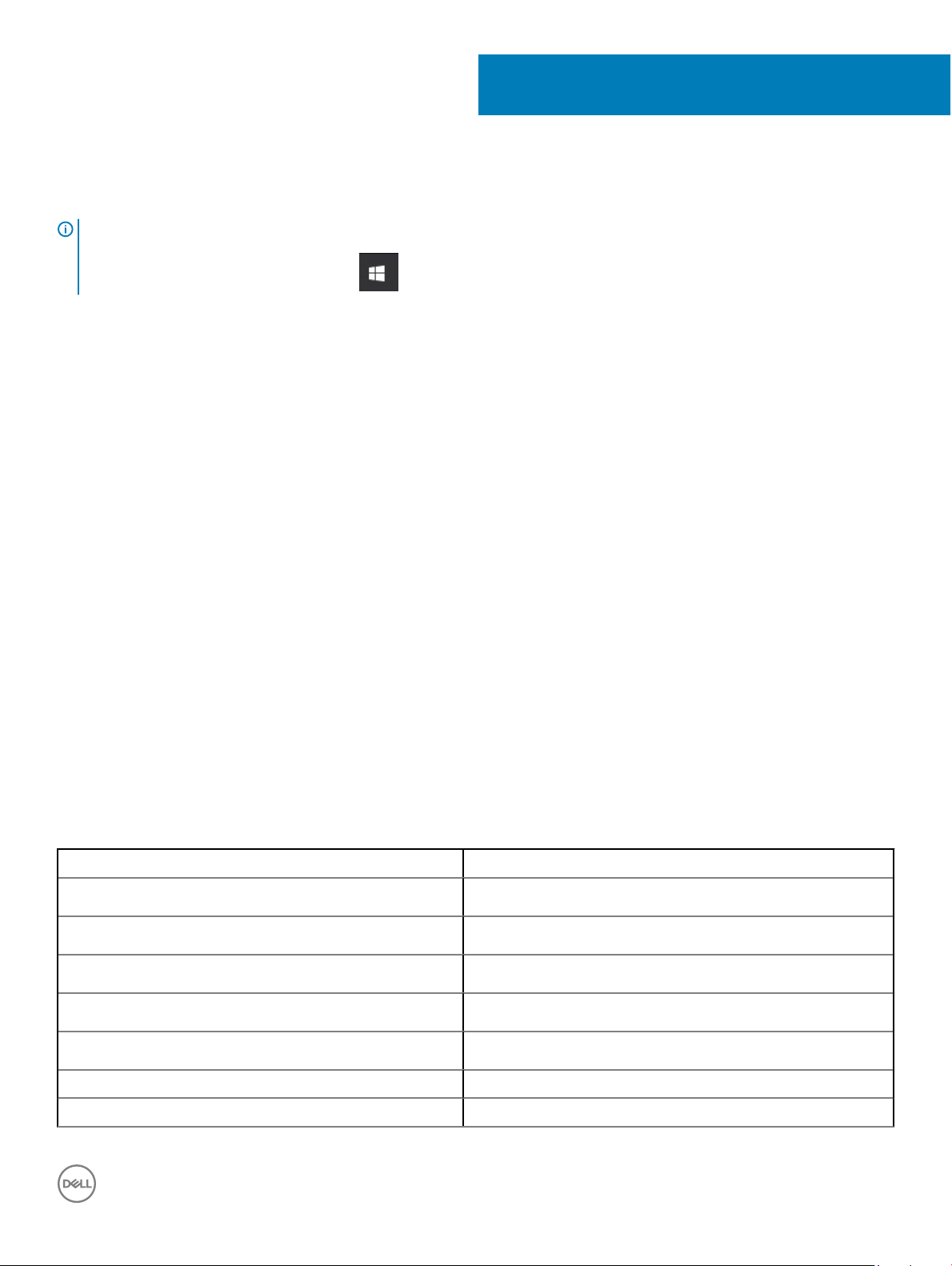
Tekniset tiedot
HUOMAUTUS: Tuotteet saattavat vaihdella alueen mukaan. Lisää tietoa laitteistosi kokoonpanosta saat valitsemalla:
• Windows 10, klikkaa tai napauta Käynnistä > Asetukset > Järjestelmä > Tietoja.
Aiheet:
• Suoritin
• Muisti
• Tallennuslaitteiden tekniset tiedot
• Audiotiedot
• Kuvatiedot
• Web-kameran tekniset tiedot
• Langalliset yhteydet
• Langattomat yhteydet
• Portit ja liittimet
• Näytön tiedot
• Näppäimistön pikanäppäimien määritykset
• Kosketuslevy
• Akkutiedot
• Sovitinvaihtoehdot
• Järjestelmän mitat
• Käyttöolosuhteet
3
Suoritin
Tietokone on suunniteltu Intel Celeron- ja Core i -suorittimille.
Taulukko 2. Tuetut suorittimet
Tuetut suorittimet UMA Graphics
Intel® Celeron™ 3865U (2 Mt välimuisti, korkeintaan 1,8 GHz
Intel® Core™ i3-6006U (3 Mt välimuisti, korkeintaan 2,0 GHz
Intel® Core™ i5-7200U (3 Mt välimuisti, korkeintaan 3,1 GHz)
Intel® Core™ i3-7130U (3 Mt välimuisti, korkeintaan 2,7 GHz)
Intel® Core™ i5-8350U (6 Mt välimuisti, korkeintaan 3,6 GHz)
Intel® Core™ i7-8550U (8 Mt välimuisti, korkeintaan 4,0 GHz) Intel® UHD Graphics 620
Intel® Core™ i5-8250U (6 Mt välimuisti, korkeintaan 3,4 GHz) Intel® UHD Graphics 620
Intel HD Graphics 510
Intel HD Graphics 510
Intel HD Graphics 630
Intel HD Graphics 630
Intel® UHD Graphics 620
Tekniset tiedot 57
Page 58

Muisti
Tietokone tukee enintään 32 Gt:n muistia, kun käytössä on kaksi 16 Gt:n DIMM-muistia, mutta 32-bittiset käyttöjärjestelmät, kuten 32bittinen Microsoft Windows 10, voivat käyttää enintään 4 Gt osoitetilaa. Lisäksi tietokoneen tietyt komponentit edellyttävät osoitetilaa 4
Gt:n alueella. Tietokoneen muisti ei voi käyttää mitään näille komponenteille varattu osoitetilaa, minkä vuoksi käytettävissä olevan muistin
määrä on 32-bittisessä käyttöjärjestelmässä on vähemmän kuin 4 Gt. •4 gigatavua suurempi muisti edellyttää 64-bittisen käyttöjärjestelmän.
Muisti Ominaisuus
SoDIMM-paikat 2
Muistin
vähimmäiskokoonpa
no
Muistin
enimmäiskokoonpan
o
DIMM-kokoonpanot: (1 x 4 Gt, 1 x 8 Gt, 1 x 16 Gt, 2 x 4 Gt, 2 x 8 Gt, 2 x 16 Gt) 2 400 MHz DDR4
4 Gt
32 Gt
Tallennuslaitteiden tekniset tiedot
• 2.5" 500 Gt 7200 RPM (7 mm)
• 2.5" 500 Gt 8 Gt Value Hybrid (7 mm)
• 2.5" 1 Tt 8 Gt Value Hybrid (7 mm)
• 2.5" 1 Tt 5 400 RPM SMR (7 mm)
• 128 Gt M.2 2280 SATA SSD
• 256 Gt M.2 2280 SATA SSD
• 256 Gt M.2 2280 PCIe SSD
• 512 Gt M.2 2280 PCIe SSD
Audiotiedot
Ominaisuus
Tyypit Hi-ääni
Kontrolleri
Stereomuunnin Stereomuunnin: 16-/20-/24-bittinen (analoginen digitaaliseksi ja digitaalinen analogiseksi)
Sisäinen liitäntä Hi-audiopakkaus
Ulkoinen liitäntä mikrofonin tuloliitin, stereokuulokkeiden/kaiuttimien yleisliitin
Kaiuttimet Kaksi
Sisäinen
kaiutinvahvistin
Äänenvoimakkuuden
säätö
58 Tekniset tiedot
Tekniset tiedot
Realtek ALC3246
• 2,5 W (RMS) kanavaa kohden (huippu)
• 2 W (RMS) kanavaa kohden (keskiarvo)
Pikanäppäimet
Page 59

Kuvatiedot
Taulukko 3. Taulukko videon teknisistä tiedoista
Ominaisuus Tekniset tiedot
Tyyppi Integroitu emolevylle, laitteistokiihdytys
Kontrolleri UMA :
• Sky Lake: Intel HD Graphics 520
• Kaby Lake: Intel HD Graphics 610\620,
Intel UHD Graphics 620
Erillinen:
• AMD Radeon 530
Ulkoisen näytön tuki VGA, HDMI 1.4
Web-kameran tekniset tiedot
Tässä aiheessa on lueteltu kameran tarkat tekniset tiedot.
Helppo etäyhteistyö:
• Videoneuvotteluita verkossa sisäänrakennetun kameran avulla.
• Kosketuskokoonpanoihin sisältyy infrapunakamera, joka on tarkoitettu tukemaan Windows Hello -ominaisuutta, mutta joka toimii myös
normaalina RGB-kamerana.
Taulukko 4. Web-kameran tekniset tiedot
Web-kameran ominaisuudet HD VGA-infrapuna
Tila RGB Infrapuna RGB
Kameran tyyppi HD kiinteä tarkennus VGA kiinteä
tarkennus
Anturityyppi CMOS-anturitekniikka CMOS-
anturitekniikka
Videon tarkkuus Jopa 1280 x 720 (0,92
MP)
Valokuvan tarkkuus Jopa 1280 x 720 (0,92
MP)
Kuvausnopeus Enintään 30 ruutua
sekunnissa
Jopa 640 X 480 (0,3
MP)
Jopa 640 X 480 (0,3
MP)
Enintään 30 ruutua
sekunnissa
HD kiinteä tarkennus
CMOS-anturitekniikka
Jopa 1280 x 720 (0,92 MP)
Jopa 1280 x 720 (0,92 MP)
Enintään 30 ruutua sekunnissa
Langalliset yhteydet
Taulukko 5. Realtek RTL8111-HSD Gigabit Ethernet -ohjain
Verkkosovitin (NIC)
Realtek RTL8111-HSD Gigabit Ethernet -ohjain Intergroitu emolevyyn
Ulkoisen liittimen tyyppi RJ-45
Tekniset tiedot 59
Page 60
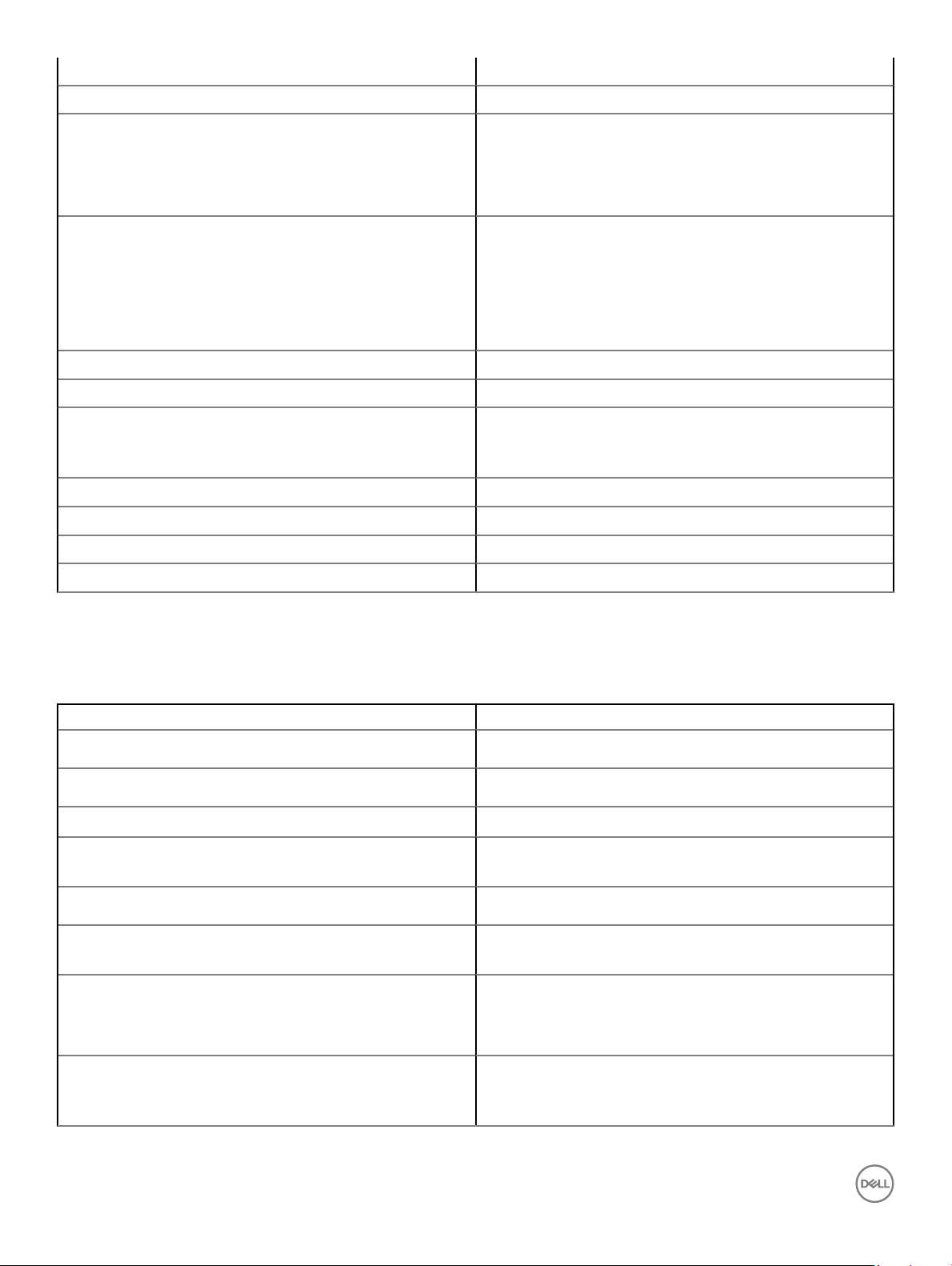
Tiedonsiirtonopeudet Ethernet 10/100/1000 Mb/s
Ohjainväylän arkkitehtuuri PCI-e V1.1x1
Virrankulutus (tiedonsiirtonopeuden mukaan) 1000 Mb/s: 828 mW
100 Mb/s: 441,77 mW
10 Mb/s: 387,94 mW
Virrankulutus (valmiustila)
Tuetut IEEE-standardit 802.3, 802.3ab, 802.3u, 802.az
Käynnistyksen ROM-tuki Tukee käynnistystä ROM-muistista (PXE-asetuksella)
Verkon siirtonopeus
Käyttölämpötila/varastointilämpötila 0°C–70°C / -55°C–125°C
Käytön kosteusolosuhteet 30°C / 60% RH (taso 3)
Käyttöjärjestelmien ohjaintuki Linux, Win7, Win10
Hallinta WOL, PXE
WOL ei käytössä: 10 mW (otettu pois käytöstä ohjaimen avulla)
Ei linkkiä (WOL käytössä): 51,89 mW (kaapeli irrotettuna)
10 Mb/s käyttämätön (WOL käytössä): 68 mW
100 Mb/s käyttämätön (WOL käytössä): 176 mW
Täysi kaksisuuntainen nopeuksilla 10, 100 tai 1000 Mb/s sekä
Puolittainen kaksisuuntainen nopeuksilla 10 tai 100 Mb/s.
Langattomat yhteydet
Taulukko 6. Langaton kortti Qualcomm QCA9377 802.11ac MU-MIMO Dual Band (1x1) Wi-Fi + Bluetooth 4.1 LE M.2
Määrite Tekniset tiedot
Palvelinliittymä
Verkkostandardit
11ac Wave2 -ominaisuus MU-MIMO RX
Wi-Fi Alliance -sertikaatit
Käytetyt taajuuskaistat
Antennien Dual Diversity -vaihto Antennien Dual Diversity -vaihto järjestelmille, joissa on pää- ja
Tiedonsiirtonopeus
Vastaanottoherkkyys
M.2 2230 -laite (WiFi– PCIe, Bluetooth – USB)
802.11a, 802.11b, 802.11g, 802.11n ja 802.11ac
802.11a, 802.11b, 802.11g, WPA, WPA2, WMM, 11ac, Wi-Direct,
WMM-Power Save, WiProtected Setup, Voice-Personal
2,4 GHz (802.11b/g/n) ja 5 GHz (802.11a/n/ac)
lisäantennit
802.11ac – korkeintaan 433 Mb/s; 802.11n – korkeintaan 150 Mb/s;
802.11a/g – korkeintaan 54 Mb/s
802.11b – korkeintaan 11 Mb/s
802.11ac: -59 dBm @ 433,3 Mb/s
802.11n/a: -65 dBm @ 150 Mb/s ; -68 dBm @ 72,2 Mb/s
60 Tekniset tiedot
Page 61

Määrite Tekniset tiedot
802.11g/a: -72 dBm @ 54 Mb/s
802.11b: -85 dBm @ 11 Mb/s
Security
Todennus
EAP-menetelmät
Asiakaspään apuohjelma Sisäinen Wi-Fin ja Bluetoothin Microsoft -käyttöliittymän tuki
Radio päälle / pois päältä
Verkkovierailu Saumattomat verkkovierailut 802.11a-, 802.11b-, 802.11b/g-, 802.11n-
Käynnistys langaton verkko tunnistettaessa Tuettu
Miracast (WiFi-näyttö) Tukee Miracastia (WiFi-näyttöä) Win 8.1- ja Win 10 -
Langaton PAN-standardi
Bluetoothin tiedonsiirtonopeus
Bluetoothin käyttämä taajuuskaista
Lähetys FHSS (Frequency Hopping Spread Spectrum)
Bluetoothin tietojen salaus
Avoin, jaettu, WPA, WPA-PSK, WPA2, WPA2-PSK
EAP-TLS, EAP-TTLS (MSCHAPv2), PEAPv0(EAP-MS-CHAPv2)
Laitteiston ja ohjelmiston radiokytkimen avulla lähetys- ja
vastaanottotoiminnot voivat noudattaa lentoliikenteen rajoituksia.
ja 802.11ac-tukiasemien välillä.
käyttöjärjestelmissä
Kaksitilainen Bluetooth™ 4.1, BLE
Jopa 3 Mb/s
2,4 GHz
128-bittinen salaus
Bluetoothin vastaanottoherkkyys
Lämpötila
Kosteus Korkeintaan 90 %
Taulukko 7. Langaton kortti Qualcomm QCA61x4A 802.11ac MU-MIMO Dual Band (2x2) Wi-Fi + Bluetooth 4.1 LE M.2
Määrite Tekniset tiedot
Palvelinliittymä
Verkkostandardit
11ac Wave2 -ominaisuus MU-MIMO RX
Wi-Fi Alliance -sertikaatit
Käytetyt taajuuskaistat
‑70 dBm @ BER ≤ 0,01 % (EDR)
-100dBm @ BER ≤ 30,8 % (LE, nimellinen)
Käyttölämpötila -10°C–65°C
Varastointilämpötila -40°C–70°C
M.2 2230 -laite (WiFi– PCIe, Bluetooth – USB)
802.11a, 802.11b, 802.11g, 802.11n ja 802.11ac
802.11a, 802.11b, 802.11g, WPA, WPA2, WMM, 11ac, Wi-Direct,
WMM-Power Save, WiProtected Setup, Voice-Personal
2,4 GHz (802.11b/g/n) ja 5 GHz (802.11a/n/ac)
Tekniset tiedot 61
Page 62

Määrite Tekniset tiedot
Antennien Dual Diversity -vaihto
Tiedonsiirtonopeus 802.11ac – korkeintaan 867 Mb/s; 802.11n – korkeintaan 450 Mb/s;
Antennien Dual Diversity -vaihto järjestelmille, joissa on pää- ja
lisäantennit. 2x2 MIMO -toiminto, kun 802.11n-tilassa ja vähintään
2x2-tukiasemalla.
802.11a/g – korkeintaan 54 Mb/s
802.11b – korkeintaan 11 Mb/s
Vastaanottoherkkyys
Security
Todennus
EAP-menetelmät
Asiakaspään apuohjelma Sisäinen Wi-Fin ja Bluetoothin Microsoft -käyttöliittymän tuki
Radio päälle / pois päältä
Verkkovierailu
Käynnistys langaton verkko tunnistettaessa Tuettu
Miracast (WiFi-näyttö) Tukee Miracastia (WiFi-näyttöä) Win 8.1- ja Win 10 -
802.11ac: -59 dBm @ 400 Mb/s; - 57dBm @ 866,7 Mb/s
802.11n/a: -67 dBm @ 300 Mb/s ; -70 dBm @ 144,4 Mb/s
802.11g/a: -75 dBm @ 54 Mb/s
802.11b: -85 dBm @ 11 Mb/s
Avoin, jaettu, WPA, WPA-PSK, WPA2, WPA2-PSK
EAP-TLS, EAP-TTLS (MSCHAPv2), PEAPv0(EAP-MS-CHAPv2)
Laitteiston ja ohjelmiston radiokytkimen avulla lähetys- ja
vastaanottotoiminnot voivat noudattaa lentoliikenteen rajoituksia.
Saumattomat verkkovierailut 802.11a-, 802.11b-, 802.11b/g-,
802.11n- ja 802.11ac-tukiasemien välillä.
käyttöjärjestelmissä
Langaton PAN-standardi
Bluetoothin tiedonsiirtonopeus
Bluetoothin käyttämä taajuuskaista
Lähetys FHSS (Frequency Hopping Spread Spectrum)
Bluetoothin tietojen salaus
Bluetoothin vastaanottoherkkyys
Lämpötila
Kosteus Korkeintaan 90 %
Kaksitilainen Bluetooth™ 4.1, BLE
Jopa 3 Mb/s
2,4 GHz
128-bittinen salaus
‑70 dBm @ BER ≤ 0,01 % (EDR)
-100dBm @ BER ≤ 30,8 % (LE, nimellinen)
Käyttölämpötila -10°C–65°C
Varastointilämpötila -45°C–70°C
62 Tekniset tiedot
Page 63

Taulukko 8. Langaton kortti Intel® Dual Band Wireless-AC 8265 802.11AC 2x2 Wi-Fi + BT 4.2 LE M.2
Määrite Tekniset tiedot
Palvelinliittymä
M.2 2230 -laite (WiFi– PCIe, Bluetooth – USB)
Verkkostandardit
Wi-Fi Alliance -sertikaatit
Käytetyt taajuuskaistat
Dual Stream N Kahden lähetys- ja vastaanottoantennin tuki mahdollistaa
Tiedonsiirtonopeus
Virrankulutus Optimoidut virtatilat (valmiustilat) pienentävät virrankulutusta, kun
Todennus
Todennusprotokollat
Salaus
Tuotteen turvallisuus
Hallintaominaisuuksien ilmoitukset Tuki Intel® AMT 11.x on KabyLake -toiminnolle
Valtionhallinnon sääntöjen noudattaminen FIPS, FISMA
IEEE 802.11a/b/g/n/ac MU-MIMO RX
802.11a/b/g/n/ac, WPA, WPA2, WMM, WPS, Wi-Fi Direct
2,4 GHz ja 5 GHz
paremman langattoman yhteyden verrattuna vanhempiin
802.11a/b/g-ratkaisuihin.
Jopa 867 Mb/s
korttia ei käytetä.
WPA ja WPA2, 802.1X (EAP-TLS, TTLS, PEAP, LEAP, EAP-FAST),
EAP-SIM, EAP-AKA
PAP, CHAP, TLS, GTC, MS-CHAP, MS-CHAPv2
64-bittinen ja 128-bittinen WEP, 128-bittinen AES-CCMP
UL, C-UL, CB (IEC60950-1)
Asiakaspään apuohjelma Intel PRO/Set Wireless Softwaren versio 19.0 tai uudempi versio.
Radio päälle / pois päältä Tuettu
Verkkovierailu Tukee saumatonta verkkovierailua vastaavien tukiasemien välillä
(802.11b, 802.11g, 802.11a/b/g, ja 802.11a/b/g/n/ac)
Käynnistys langaton verkko tunnistettaessa Tuettu
Langaton näyttö Sisäinen Miracast-tuki Windows 8.1- ja Windows 10 -
käyttöjärjestelmille
Langaton PAN-standardi Kaksitilainen Bluetooth 4.2, BLE (Laitteistovalmis, ohjelmistotuki
riippuu käyttöjärjestelmästä; Windows 10 tukee Bluetoothin versiota
4.1)
Bluetoothin tiedonsiirtonopeus 2,4 GHz
Bluetoothin käyttämä taajuuskaista 128-bittinen salaus
Tuetut Bluetooth-proilit
Bluetoothin tietojen salaus 128-bittinen salaus
Windows 7 -tuki: DID, HID, PAN, HCRP, SPP, HFP, HSP DUN, OPP,
FTP, BIP, BPP, SYNCH, A2DP (lähde/säilö), AVRCP (kohde/ohjain),
HOGP (LE HID)
Tuki Microsoft Inbox Bluetooth -proileille Windows 8.1:ssä ja
uudemmissa versioissa.
Bluetoothin lähtöteho Lähetysteholuokka 1
Tekniset tiedot 63
Page 64

Määrite Tekniset tiedot
Lämpötila
Kosteus Korkeintaan 90 % RH, ei tiivistymistä (lämpötilassa 25°C–35°C)
Taulukko 9. DW5811e Snapdragon™ X7 LTE (US AT&T, Verizon, Sprint Wireless, Canada Rogers, Telus ja Generic)
Operaattori Verizon AT&T Sprint Rogers Telus Generic
Verkko LTE CAT6 LTE CAT6 LTE CAT6 LTE CAT6 LTE CAT6 LTE CAT6
Käyttölämpötila 0°C–50°C (Täysi toiminta kotelon 80°C
lämpötilaan asti)
Varastointilämpötila -40°C 70°C
Nopeus
(Downlink)
Nopeus (Uplink) < 50 Mb/s < 50 Mb/s < 50 Mb/s < 50 Mb/s < 50 Mb/s < 50 Mb/s
Varmistusverkko – HSPA+ – HSPA+ HSPA+ HSPA+
Varmistusnopeu
s
(Downlink)
Taajuuskaistat Kaista 4, 13 LTE
LTE/WWANantenni
Käyttöjärjestelm
ätuki
< 300 Mb/s < 300 Mb/s < 300 Mb/s < 300 Mb/s < 300 Mb/s < 300 Mb/s
– HSPA: 480
Mb/s
Kaista 13 LTEkaistat 2, 4, 5, 17
ja 7
Pääantenni
(Tx/Rx) +
lisäantenni (Rx/
GNSS)
Windows 8.1
(32- tai 64bittinen)
Windows 7 (32tai 64-bittinen)
Windows 10
(32- tai 64bittinen)
Pääantenni
(Tx/Rx) +
lisäantenni (Rx/
GNSS)
Windows 8.1
(32- tai 64bittinen)
Windows 7 (32tai 64-bittinen)
Windows 10
(32- tai 64bittinen)
– HSPA: 480
Mb/s
Kaistat 25, 26,
41 LTE
Pääantenni
(Tx/Rx) +
lisäantenni (Rx/
GNSS)
Windows 8.1
(32- tai 64bittinen)
Windows 7 (32tai 64-bittinen)
Windows 10
(32- tai 64bittinen)
Kaista 13 LTEkaistat 2, 4, 5, 17
ja 7
Pääantenni
(Tx/Rx) +
lisäantenni (Rx/
GNSS)
Windows 8.1
(32- tai 64bittinen)
Windows 7 (32tai 64-bittinen)
Windows 10
(32- tai 64bittinen)
HSPA: 480
Mb/s
Kaista 13 LTEkaistat 2, 4, 5, 17
ja 7
Pääantenni
(Tx/Rx) +
lisäantenni (Rx/
GNSS)
Windows 8.1
(32- tai 64bittinen)
Windows 7 (32tai 64-bittinen)
Windows 10
(32- tai 64bittinen)
HSPA: 480 Mb/s
Kaistat 1, 2, 3, 4, 5, 7, 8,
12, 13, 17, 20, 25, 26, 29,
30, 41 LTE
Pääantenni (Tx/Rx) +
lisäantenni (Rx/GNSS)
Windows 8.1 (32- tai 64bittinen)
Windows 7 (32- tai 64bittinen)
Windows 10 (32- tai 64bittinen)
Palvelinliittymä
Taulukko 10. Qualcomm Snapdragon X7 HSPA+ (DW5811e) Kiinan ja Indonesian alueilla
Operaattori Generic Kiina/Indonesia
Verkko HSPA+ HSPA+
Nopeus (Downlink) < 100 Mb/s < 100 Mb/s
Nopeus (Uplink) < 50 Mb/s < 50 Mb/s
Varmistusverkko HSPA+ HSPA+
64 Tekniset tiedot
Tuki:
USB 3.1 Gen 1 /
USB 2.0
Tuki:
USB 33.1 Gen
1 / USB 2.0
Tuki:
USB 3.1 Gen 1/
USB 2.0
Tuki:
USB 3.1 Gen 1/
USB 2.0
Tuki:
USB 3.1 Gen 1/
USB 2.0
Tuki:
USB 3.1 Gen 1/ USB 2.0
Page 65

Operaattori Generic Kiina/Indonesia
Varmistusnopeus
(Downlink)
Taajuuskaistat Kaistat 1, 2, 3, 4, 5, 8, HSPA+ Kaistat 1, 2, 3, 4, 5, 8, HSPA+
SIM Kyllä Kyllä
HSPA: 480 Mb/s HSPA: 480 Mb/s
LTE/WWAN-antenni Pääantenni (Tx/Rx) + lisäantenni (Rx/
GNSS)
Käyttöjärjestelmätuki
GNSS Tukee: GNSS (GPS + GLONASS) ja
Palvelinliittymä USB 3.1 Gen 1 / USB 2.0 USB 3.1 Gen 1 / USB 2.0
Windows 8.1 (32- tai 64-bittinen)
Windows 10 (32- tai 64-bittinen)
avustettu GNSS (A-GNSS)
Pääantenni (Tx/Rx) + lisäantenni (Rx/
GNSS)
Windows 8.1 (32- tai 64-bittinen)
Windows 10 (32- tai 64-bittinen)
Tukee: GNSS (GPS + GLONASS) ja
avustettu GNSS (A-GNSS)
Portit ja liittimet
Taulukko 11. Portit ja liittimet
Ominaisuus Tekniset tiedot
USB
Modeemi –
Audio Kaksikanavainen hi--ääni
USB Type-C, jossa Displayport ja virran siirto
Waves MaxxAudio Pro
24-bittinen stereomuunnin (analoginen digitaaliseksi ja digitaalinen
analogiseksi)
Sisäinen liittymä – hi--äänen koodekki.
Ulkoinen liittymä – mikrofonin tuloliitin, stereokuulokkeiden/
kaiuttimien liitin
Kaiuttimet: teho/huipputeho: 2 x 2 W RMS / 2 x 2,5 W (huippu),
sisäisen kaiuttimen vahvistin: 2 wattia / kanava, sisäinen mikrofoni:
digitaalinen mikrofoni, kaksoismikrofoni kameralla)
Ei äänenvoimakkuuspainikkeita, vain tuki näppäimistön
pikanäppäimille
Laajennus SD 3.0 -muistikortinlukija
Express kortti –
Näytön tiedot
Tämä aiheluettelo esittää yksityiskohtaiset näytön tekniset tiedot.
Tekniset tiedot
65
Page 66

Taulukko 12. 3590-näyttö, tekniset tiedot
15,6– HD Non touch 15,6– FHD Anti-glare Non touch 15,6– HD Touch
Tyyppi HD Anti-Glare FHD Anti-Glare HD True-Life
Luminanssi/
kirkkaus
(tyypillinen)
Diagonaalinen 15,6 tuumaa 15,6 tuumaa 15,6 tuumaa
Alkuperäinen
tarkkuus
Megapikseliä
(miljoonaa
pikseliä)
Pikseleitä
tuumaa kohden
(PPI)
Kontrastisuhde
(vähintään)
Virkistystaajuus 60 Hz 60 Hz 60 Hz
Vaakasuuntaine
n katselukulma
Pystysuuntaine
n katselukulma
Pikselitarkkuus HD 0,252 mm FHD 0,179 mm HD 0,252 mm
HD 220nits FHD 220nits HD 200nits
HD 1366x768 FHD 1920x1080 HD 1366x768
HD 1.05 FHD 2.07
101 for HD 141 for FHD 101 for HD
400:1 for HD 400:1 for FHD 400:1 for HD
HD +40/- 40 astetta FHD +40/- 40 astetta HD +40/- 40 astetta
HD +10/- 30 astetta FHD +10/- 30 astetta
HD 1.05
HD +10/- 30 astetta
Virrankulutus
(enintään)
HD 4,0 W FHD 3,7 W HD 4,0 W
Näppäimistön pikanäppäimien määritykset
Taulukko 13. Näppäimistön pikanäppäimien määritykset
Fn-näppäinyhdistelmä Toiminto:
Fn + ESC Fn-vaihto
Fn + F1 Kaiuttimen mykistys
Fn + F2 Äänenvoimakkuus alas
Fn + F3 Äänenvoimakkuus ylös
Fn + F4
Fn + F5
Fn + F6
Fn + F8 Näytön vaihto (Win + P)
Kelaa taaksepäin
Toisto/tauko
Pikakelaus eteenpäin
66 Tekniset tiedot
Page 67

Fn + F9 Haku
Fn + F10 Lisää näppäimistön taustavalon kirkkautta
Fn + F11 Lisää kirkkautta
Fn + F12 Vähennä kirkkautta
Fn + Printscreen
• Ensisijaiset toiminnot ovat F1-F12-näppäimet; toissijaiset toiminnot ovat medianäppäimiä.
• Fn Lock vaihtaa vain F1-F12-näppäinten ensisijaisen ja toissijaisen toiminnallisuuden
• F7 toimii samoin aina, koska sille ei ole toissijaista toimintoa
Wireless
Kosketuslevy
Taulukko 14. Kosketuslevy
Mitat
Leveys
Korkeus 79,4 mm
Taulukko 15. Tuetut kosketuslevyn liikkeet Windows 10:lle
Tuetut liikkeet
Osoittimen liikuttaminen
Napsautus/napautus
104,4 mm
Napsauta ja vedä
2 sormen vieritys
2 sormen nipistys/zoomaus
2 sormen napautus
3 sormen napautus (kutsu Cortana)
3 sormen pyyhkäisy ylös (näytä kaikki avoimet ikkunat)
3 sormen pyyhkäisy alas (näytä työpöytä)
3 sormen pyyhkäisy oikealle tai vasemmalle (vaihtaminen avoimesta ikkunasta toiseen)
4 sormen napautus (kutsu toimintokeskus)
4 sormen pyyhkäisy oikealle tai vasemmalle (vaihtaminen virtuaalisesta työpöydästä toiseen)
Akkutiedot
Tässä aiheessa on lueteltu akun tekniset tiedot.
Tekniset tiedot
67
Page 68

Taulukko 16. Akkutiedot
42 Wh:n (3-kennoinen) prismaattinen
akku ExpressCharge-tuella
Tyyppi Li-polymeeri Li-polymeeri
Pituus 184,00 mm (7,24 tuumaa) 233,06 mm (9,17 tuumaa)
Leveys 97,00 mm (3,82 tuumaa) 90,73 mm (3,572 tuumaa)
Paino 185 g 250,00 g
Korkeus 5,90 mm (0,23 tuumaa) 5,90 mm (0,23 tuumaa)
Jännite 11,4 VDC 15,2 VDC
Tyypillinen ampeerituntikapasiteetti 3,5 Ahr 3,67 Ahr
Tyypillinen wattituntikapasiteetti 42 Whr 56 Whr
Lämpötila:
Käytön aikana
Käytön ulkopuolella –20 °C–65 °C (–4 °F–149 °F) –20 °C–65 °C (–4 °F–149 °F)
Latausaika:
Pikalataustila
• Lataus: 0–50 °C (32–122 °F)
• Purkautuminen: 0–70 °C (32–158 °F)
• 0~15°C: 4 tuntia
• 16~45°C: 2 tuntia
• 46~60°C: 3 tuntia
56 Wh:n (4-kennoinen) prismaattinen
akku ExpressCharge-tuella
• Lataus: 0–50 °C (32–122 °F)
• Purkautuminen: 0–70 °C (32–158 °F)
• 0~15°C: 4 tuntia
• 16~45°C: 2 tuntia
• 46~60°C: 3 tuntia
Vakiotila
Pikalatauksen tuki Kyllä Kyllä
BattMan-tuki Kyllä Kyllä
• 0~15°C: 4 tuntia
• 16~60°C: 3 tuntia
• 0~15°C: 4 tuntia
• 16~60°C: 3 tuntia
Sovitinvaihtoehdot
Tässä aiheessa on lueteltu sovittimen tekniset tiedot.
Taulukko 17. Verkkosovitinvaihtoehdot
Sähköteho E4 65 W – 65 watin vaihtovirta-adapteri E4E4 65 W BFR/PVC-vapaa
Järjestelmän tuki UMA/Erillinen UMA/Erillinen
Tulojännite 100–240 VAC 100–240 VAC
Ottovirta (maksimi) 1,7 A 1,7 A
Tulotaajuus
Lähtövirta 3,34 A (jatkuva) 3,34 A (jatkuva)
Nimellislähtöjännite
50–60 Hz
19,5 VDC 19,5 VDC
50–60 Hz
Paino (kg) 0,23 0,29
68 Tekniset tiedot
Page 69
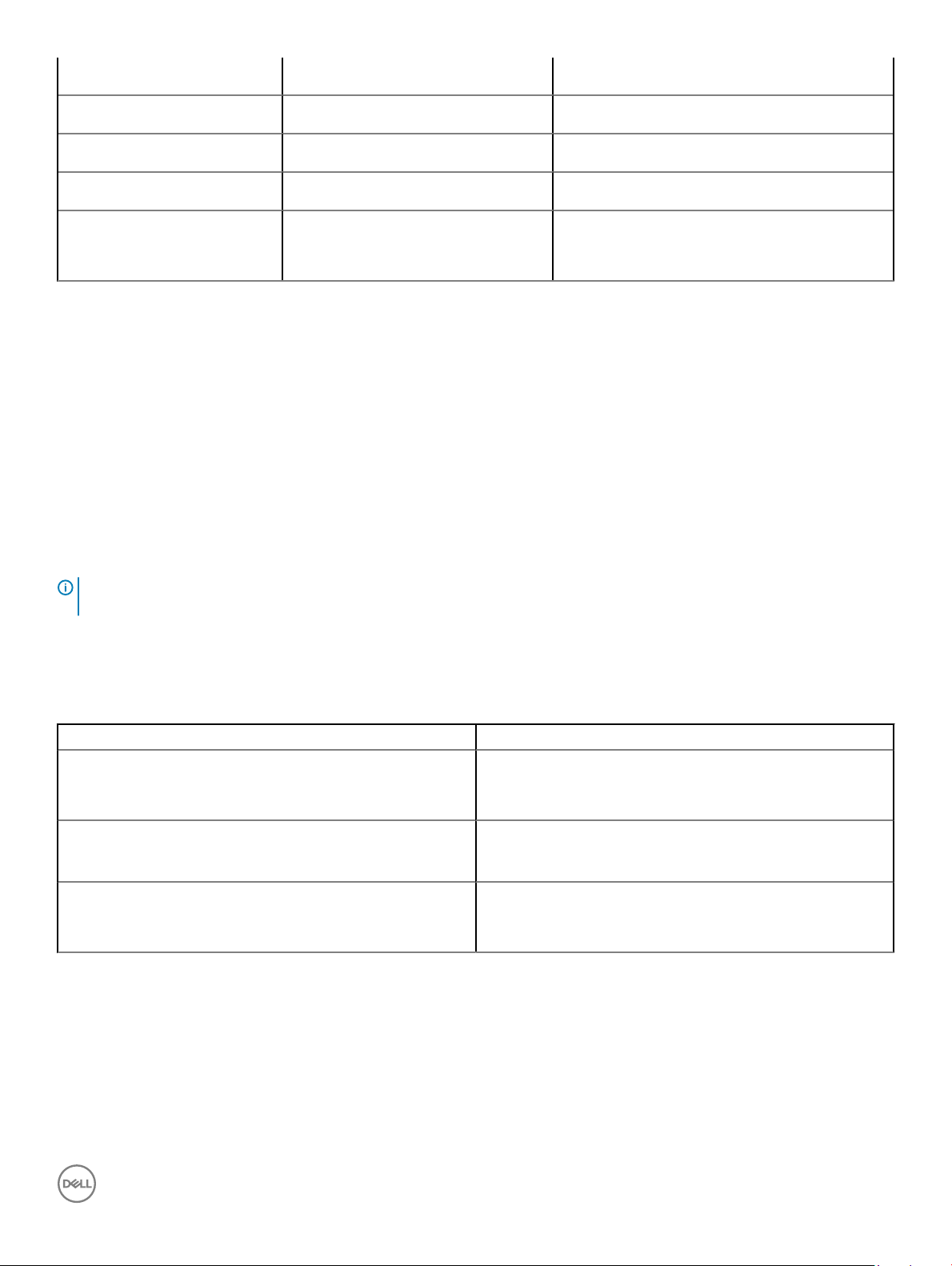
Mitat (K x L x S, tuumaa)
1,1 x 1,9 x 4,3 1,1 x 1,9 x 4,3
Mitat (K x L x S, mm)
Lämpötila-alue: 0°C–40°C 0°C–40°C
Käytön aikana 32°F–104°F 32°F–104°F
Säilytyksessä -40°C–70°C
28 x 47 x 108 28 x 47 x 108
-40°C–70°C
-40°F–158°F
-40°F–158°F
Järjestelmän mitat
Tässä luettelossa luetellaan yksityiskohtaisesti tietokoneen mitat.
Järjestelmän mitat
Paino (paunoja/
kiloja)
Mitat tuumina:
Korkeus 22,7 mm (0,89 tuumaa)
Leveys 380,0 mm (14,96 tuumaa)
Syvyys 258,0 mm (10,15 tuumaa)
Alkaen 4,45 lb / 2,02 kg
HUOMAUTUS: Järjestelmän paino ja lähetyspaino perustuvat tyypilliseen kokoonpanoon, ja ne voivat vaihdella todellisen
kokoonpanon mukaan.
Käyttöolosuhteet
Taulukko 18. Käyttöolosuhteet
Malli Dell Latitude 3000 -sarja
Lämpötila-alue
Suhteellinen kosteus (enintään) Käyttö: 10 %–90 %
Korkeus (maksimi)
Käyttö: 0°C–35°C (32°F–95°F)
Säilytys: -40°C–65°C (-40°F–149°F)
Säilytys: 0 %–95 %
Käyttö: 0–3 048 m (0–10 000 jalkaa)
Säilytys: 0–10 668 m (0–35 000 jalkaa)
Tekniset tiedot 69
Page 70

4
Tekniikka ja komponentit
Tässä kappaleessa kuvaillaan järjestelmään saatavilla oleva tekniikka ja komponentit.
Aiheet:
• DDR4
• USB:n ominaisuudet
• HDMI 1.4
• USB Type-C
DDR4
DDR4-muisti (kaksinkertaisen datanopeuden neljäs sukupolvi) on DDR2- ja DDR3-tekniikota seuraava nopeampi muisti, joka mahdollistaa
jopa 512 gigatavun kapasiteetin verrattuna DDR3:n 128 Gt:n maksimimäärään DIMM-muistia kohti. DDR4-muistin synkroninen dynaaminen
satunnaismuisti on syötetty eri tavoin kuin SDRAM ja DDR, jotta käyttäjä ei pysty asentamaan väärää muistityyppiä järjestelmään.
DDR4 tarvitsee 20 prosenttia vähemmän jännitettä tai vain 1,2 volttia verrattuna DDR3:een, joka edellyttää 1,5 voltin sähkötehoa
toimiakseen. DDR4 tukee myös uutta, syvää virransäästötilaa, jonka avulla isäntälaite voi siirtyä valmiustilaan sen muistia päivittämättä. Tilan
odotetaan vähentävän valmiustilan tehonkulutusta 40-50 prosenttia.
DDR4-tiedot
Alla on lueteltu joitakin pieniä eroja DDR3- ja DDR4-muistimoduulien välillä.
Tärkein ero urassa
DDR4-moduulin näppäinura on eri paikassa kuin DDR3-moduulissa. Molemmat lovet ovat työntöreunassa, mutta DDR4:ssa olevan loven
sijainti on hieman toinen, jotta moduuli ei asennu yhteensopimattomalle alustalle tai levylle.
Kuva 1. Ero urassa
Suurempi paksuus
DDR4-moduulit ovat hieman DDR3-moduuleita paksummat, jotta niihin saataisiin lisää signaalikerroksia.
70 Tekniikka ja komponentit
Page 71

Kuva 2. Ero paksuudessa
Kaareva reuna
DDR4-moduuleissa on kaareva reuna, joka helpottaa asennusta ja lievittää jännitystä piirilevyllä muistin asennuksen aikana.
Kuva 3. Kaareva reuna
Muistivirheet
Muistivirheet järjestelmän näytöllä näyttävät uuden vikakoodin ON-FLASH-FLASH tai ON-FLASH-ON. Jos kaikki muistit vikaantuvat, näyttö
ei käynnisty. Suorita vianmääritys mahdollisia muistin vikoja varten käyttämällä tunnettuja hyviä muistimoduuleja järjestelmän alapuolella
oleviin muistiliittimiin tai näppäimistön alla, kuten joissakin kannettavissa järjestelmissä.
USB:n ominaisuudet
Universal Serial Bus eli USB esiteltiin vuonna 1996. Se yksinkertaisti huomattavasti kytkentöjä isäntätietokoneen ja erilaisten oheislaitteiden,
kuten hiirten, näppäimistöjen, ulkoisten asemien ja tulostimien, välillä.
Tutustutaanpa USB:n kehitykseen alla olevan taulukon avulla.
Taulukko 19. USB:n kehitys
Tyyppi Tiedonsiirtonopeus Luokka Lanseerausvuosi
USB 3.0/USB 3.1 Gen 1 5 Gbps Erittäin nopea 2010
USB 2.0 480 Mbps Nopea 2000
USB 3.0/USB 3.1 Gen 1 (SuperSpeed USB)
Yli kuuteen miljardiin myytyyn laitteeseen asennettu USB 2.0 on jo vuosia ollut PC-tietokoneiden vakiintunut liitintyyppi. Tietokoneiden
jatkuvasti kasvavan laskentatehon ja suurempien tiedonsiirtovaatimusten takia nopeutta tarvitaan yhä enemmän. USB 3.0/USB 3.1 Gen 1
vastaavat lopultakin kuluttajien vaatimuksiin teoriassa 10-kertaisella siirtonopeudella edeltäjäänsä verrattuna. USB 3.1 Gen 1:n ominaisuudet
tiivistettynä:
• Suurempi siirtonopeus (jopa 5 Gbps)
Tekniikka ja komponentit
71
Page 72

• Suurempi maksimaalinen väyläteho ja suurempi virta, joka tukee paremmin paljon virtaa kuluttavia laitteita
• Uudet virranhallintaominaisuudet
• Täysi kaksisuuntainen tiedonsiirto ja tuki uusille siirtotyypeille
• Taaksepäin yhteensopiva USB 2.0:n kanssa
• Uudet liittimet ja kaapeli
Alla olevat aiheet kattavat joitain useimmin kysyttyjä kysymyksiä USB 3.0:sta/USB 3.1 Gen 1:stä.
Nopeus
Tällä hetkellä viimeisin USB 3.0/USB 3.1 Gen 1 ‑standardi määrittelee kolme nopeustilaa. Ne ovat Super-Speed, Hi-Speed ja Full-Speed.
Uuden Super-Speed ‑tilan siirtonopeus on 4,8 Gbps. Standardiin sisältyvät vanhat Hi-Speed- ja Full-Speed ‑USB-tilat, joita kutsutaan myös
nimillä USB 2.0 ja 1.1. Hitaampien tilojen siirtonopeus on edelleen 480 Mbps ja 12 Mbps, ja ne on säilytetty taaksepäin yhteensopivuuden
vuoksi.
USB 3.0/USB 3.1 Gen 1 saavuttavat huomattavasti paremman suorituskyvyn seuraavilla teknisillä muutoksilla:
• Ylimääräinen fyysinen väylä, joka on lisätty rinnakkain olemassa olevan USB 2.0 -väylän kanssa (katso alla oleva kuva).
• USB 2.0:lla oli aiemmin neljä johtoa (virta, maa ja dierentiaalidatapari); USB 3.0/USB 3.1 Gen 1 lisäävät neljä johtoa kahdelle
dierentiaalisignaaliparille (vastaanotto ja lähetys), joten liittimissä ja kaapeleissa on yhteensä kahdeksan liitäntää.
• USB 3.0/USB 3.1 Gen 1 käyttävät kaksisuuntaista tiedonsiirtokanavaa USB 2.0:n vuorosuuntaisuuden sijaan. Tämä kasvattaa
teoreettisen tiedonsiirtonopeuden kymmenkertaiseksi.
USB 2.0 saattaa olla liian hidas nykyajan tiedonsiirtotarpeisiin, jotka ovat kasvussa teräväpiirtovideoiden, teratavuluokan tallennuslaitteiden ja
korkeiden megapikselimäärien digikameroiden takia. Lisäksi USB 2.0 ‑yhteys ei todellisuudessa pääse lähellekään teoreettista 480 Mbps:n
enimmäissiirtonopeutta. Käytännössä enimmäisnopeus on noin 320 Mbps (40 Mt/s). Vastaavasti USB 3.0/USB 3.1 Gen 1 ‑yhteydet eivät voi
saavuttaa 4,8 Gbps:n siirtonopeutta. Todellisissa olosuhteissa tiedonsiirtonopeus tulee todennäköisesti olemaan enintään 400 Mt/s. Tällä
nopeudella USB 3.0/USB 3.1 Gen 1 on kymmenkertainen parannus USB 2.0:aan verrattuna.
Käyttökohteet
USB 3.0/USB 3.1 Gen 1 raivaavat kaistaa ja antavat laitteille enemmän tilaa tarjota entistä parempi kokonaiskokemus. Aikaisemmin videon
toisto USB-laitteelta oli hädin tuskin siedettävää (niin enimmäispiirtotarkkuuden, latenssin kuin videon pakkauksenkin kannalta), joten on
Tekniikka ja komponentit
72
Page 73

helppo uskoa, että USB-videoratkaisut toimivat paljon paremmin 5–10-kertaisella kaistanleveydellä. Single-Link DVI edellyttää lähes 2 Gbps:n
tiedonsiirtonopeutta. 480 Mbps oli tämän kannalta rajoittava, kun taas 5 Gbps on lupaavaakin parempi. Luvatun 4,8 Gbps:n nopeutensa
ansiosta standardi soveltuu muun muuassa ulkoisiin RAID-asemiin ja muihin tuotteisiin, jotka eivät aikaisemmin sopineet USB:lle.
Alla luetellaan joitain tarjolla olevia SuperSpeed USB 3.0/USB 3.1 Gen 1 -tuotteita:
• Täysikokoiset ulkoiset USB 3.0/USB 3.1 Gen 1 ‑kiintolevyt
• Pienikokoiset ulkoiset USB 3.0/USB 3.1 Gen 1 ‑kiintolevyt
• USB 3.0/USB 3.1 Gen 1 ‑kiintolevytelakat ja ‑sovittimet
• USB 3.0/USB 3.1 Gen 1 ‑Flash-asemat ja ‑lukijat
• USB 3.0/USB 3.1 Gen 1 ‑SSD-asemat
• USB 3.0/USB 3.1 Gen 1 ‑RAID-asemat
• Optiset media-asemat
• Multimedialaitteet
• Verkot
• USB 3.0/USB 3.1 Gen 1 ‑sovitinkortit ja ‑jakajat
Yhteensopivuus
USB 3.0/USB 3.1 Gen 1 on onneksi suunniteltu alusta pitäen yhteensopivaksi USB 2.0:n kanssa. Vaikka USB 3.0/USB 3.1 Gen 1 hyödyntää
uuden protokollan korkeampaa nopeuspotentiaalia useammilla liitoskohdilla ja kaapeleilla, itse liitin on täsmälleen samanmuotoinen ja sen neljä
USB 2.0 ‑liitoskohtaa sijaitsevat samoissa paikoissa kuin ennenkin. USB 3.0/USB 3.1 Gen 1:ssä on viisi uutta liitoskohtaa, jotka siirtävät tietoa
uusien kaapeleiden kautta ja jotka tulevat kosketuksiin ainoastaan SuperSpeed USB ‑liitännän kanssa.
USB 3.1 Gen 1 ‑ohjainten natiivituki on tulossa Windows 8:lle ja 10:lle. Tämä poikkeaa Windowsin aiemmista versioista, joihin tarvitaan
jatkossakin erilliset ajurit USB 3.0/USB 3.1 Gen 1 ‑ohjaimille.
Microsoft on ilmoittanut, että USB 3.1 Gen 1 ‑tuki on tulossa Windows 7:lle, ainakin tulevassa päivityksessä tai Service Pack
‑huoltopäivityksessä, jos ei heti julkaisuhetkellä. Mikäli USB 3.0/USB 3.1 Gen 1 ‑tuki Windows 7:lle käynnistyy sujuvasti, on mahdollista, että
myös Vistalle voitaisiin saada SuperSpeed-tuki. Microsoft on vahvistanut tämän ilmoittamalla, että useimmat sen yhteistyökumppaneista
ovat niin ikään sitä mieltä, että Vistan tulisi tukea USB 3.0/USB 3.1 Gen 1:tä.
Super-Speed-tuen saatavuudesta Windows XP:lle ei tässä vaiheessa ole tietoa. Se vaikuttaa kuitenkin epätodennäköiseltä, koska XP on
seitsemän vuotta vanha käyttöjärjestelmä.
HDMI 1.4
Tässä artikkelissa selitetään HDMI 1.4 sekä sen ominaisuudet ja edut.
HDMI (High-Denition Multimedia Interface) on alan tukema, pakkaamaton, täysin digitaalinen äänen-/kuvansiirtoliitin. Sillä voi yhdistää
mitkä tahansa HDMI-yhteensopivat ääni- tai kuvalähteet (esim. DVD-soitin tai viritin-vahvistin) äänen- tai videontoistolaitteeseen (esim.
digitaaliseen televisioon (DTV)). HDMI on tarkoitettu käytettäväksi televisioiden ja DVD-soitinten kanssa. Kaapeleiden pienempi lukumäärä ja
sisällönsuojausominaisuudet ovat hyödyistä tärkeimpiä. HDMI tukee tavallisen, parannetun ja teräväpiirtovideon sekä monikanavaisen
digitaalisen äänen siirtoa yhdellä kaapelilla.
HUOMAUTUS
HDMI 1.4 -ominaisuudet
: HDMI 1.4 tukee 5.1 kanavan audiota.
• HDMI-Ethernetkanava - lisää nopean verkon HDMI-liitäntään, jolloin käyttäjät voivat täysin hyödyntää IP-laitteitaan ilman erillistä
Ethernet-kaapelia
• Audion paluukanava - tekee HDMI:llä kytketyn TV:n, jossa on kiinteä viritin, lähettää audiodataa "ylöspäin" surround-audiojärjestelmään,
eliminoiden erilisen audiokaapelin tarpeen
Tekniikka ja komponentit
73
Page 74

• 3D - määrittää tulo/lähtöprotokollat tärkeimmille 3D-videomuodoille, raivaten tien todellisille 3D-peleille ja 3D-kotiteatterisovelluksille
• Sisältötyyppi - sisältötyyppien tosiaikainen signalointi näytön ja lähdelaitteiden välillä, tehden TV:lle mahdolliseksi optimoida kuvaasetukset sisältötyypin perusteella
• Enemmän väritilaa - lisää tuen uusille värimalleille, joita käytetään digikuvauksessa ja tietokonegraikassa
• 4K-tuki - mahdollistaa 1080p:tä huomattavasti paremman videotarkkuuden tukien seuraavan sukupolven näyttöjä, jotka kilpailevat
monissa kaupallisissa elokuvateattereissa käytettyjen Digital Cinema -järjestelmien kanssa
• HDMI-mikroliitin - uusi, pieni liitin puhelimille ja muille kannettaville laitteille, joka tukee jopa 1080p:n videotarkkuutta
• Autokytkentäjärjestelmä - uudet kaapelit ja liittimet autojen videojärjestelmille, jotka on suunniteltu täyttämään
moottoriajoneuvoympäristön ainutlaatuiset vaatimukset ja tarjoamaan aitoa HD-laatua
HDMI:n edut
• Laadukas HDMI siirtää pakkaamatonta digitaalista audiota ja videota, taaten parhaan ja selkeimmän kuvanlaadun.
• Edullinen HDMI tarjoaa digitaalisen liitännän laadun ja toiminnallisuuden ja tukee samalla pakkaamattomia videomuotoja yksinkertaisella ja
edullisella tavalla
• Audio HDMI tukee useita audiomuotoja tavallisesta stereosta monikanavaiseen surround-ääneen
• HDMI yhdistää videon ja monikanavaisen audion yhteen kaapeliin eliminoiden tällä hetkellä AV-järjestelmissä käytettuhen useiden
kaapeleiden kustannukset, mutkikkuujen ja sekaannuksen
• HDMI tukee tiedonsiirtoa videolähteen (kuten DVD-soitin) ja DTV:n välillä, mahdollistaen uusia toiminnallisuuksia
USB Type-C
USB Type C on uusi, pienikokoinen liitin. Liitin itsessään voi tukea erilaisia jännittäviä uusia USB-standardeja, kuten USB 3.1 ja USBvirrantuonti (USB PD).
Vaihtoehtoinen tila
USB Type-C on uusi, hyvin pieni liitinstandardi. Se on noin kolmanneksen vanhan USB Type A -liittimen koosta. Tämä on liitinstandardi, jota
jokaisessa laitteessa olisi voitava käyttää. USB Type-C -portit tukevat erilaisia protokollia, joissa käytetään vaihtoehtoisia tiloja. Sen ansiosta
käytössä voi olla sovittimia, jotka voivat lähettää HDMI-, VGA-, DisplayPort- tai muita liitäntätyyppejä yhdestä USB-portista.
USB-virranjako
USB-virranjakomääritykset liittyvät tiiviisti USB Type-C -liittimiin. Tällä hetkellä älypuhelimet taulutietokoneet ja muut mobiililaitteet käyttävät
usein USB-yhteyttä lataamiseen. USB 2.0 -liitäntä antaa enintään 2,5 wattia virtaa. Sillä voi ladata puhelimen, mutta ei juuri muuta. Esimerkki
kannettava tietokone vie jo 60 wattia. USB Power Delivery nostaa määrän 100 wattiin. Se on kaksisuuntainen, jotta laite voi lähettää ja
vastaanottaa virtaa. Sitä voidaan siirtää samaan aikaan, kun laite on tiedonsiirtoyhteydessä liitännän kautta.
Tämä voi tarkoittaa hyvästejä kaikille kannettavien tietokoneiden latauskaapeleille, kun kaikki lataaminen tapahtuu USB-vakioliitännöistä. Voit
ladata kannettavasi yhdellä näistä kannettavista akuista, joista lataat älypuhelimesi ja muut kannettavat laitteet tänä päivänä. Voit liittää
tietokoneesi ulkoiseen näyttöön, joka on kytketty verkkovirtaan, jolloin ulkoinen näyttö lataa kannettavan tietokoneesi samalla, kuin käytät
sitä ulkoisena näyttönä. Kaikki tämä tapahtuu yhden pienen USB Type C -liitännän kautta. Tämä edellyttää laitteelta ja kaapelilta USB Power
Delivery -tukea. Pelkkä USB Type-C -liitäntä ei vielä välttämättä sitä tarkoita.
USB Type-C ja USB 3.1
USB 3.1 on uusi USB-standardi. USB 3:n teoreettinen kaistanleveys on 5 Gbps, kun taas USB 3.1 Gen2:n kaistanleveys on 10 Gbps.
Kaistanleveys on siis kaksinkertainen ja yhtä nopea kuin ensimmäisen sukupolven Thunderbolt-liittimellä. USB Type-C on eri asia kuin USB
3.1 USB- Type-C kertoo vain liittimen muodon, ja sen pohjana oleva tekniikka voi olla joko USB 2 tai USB 3.0. Itse asiassa Nokian N1 Android
Tekniikka ja komponentit
74
Page 75
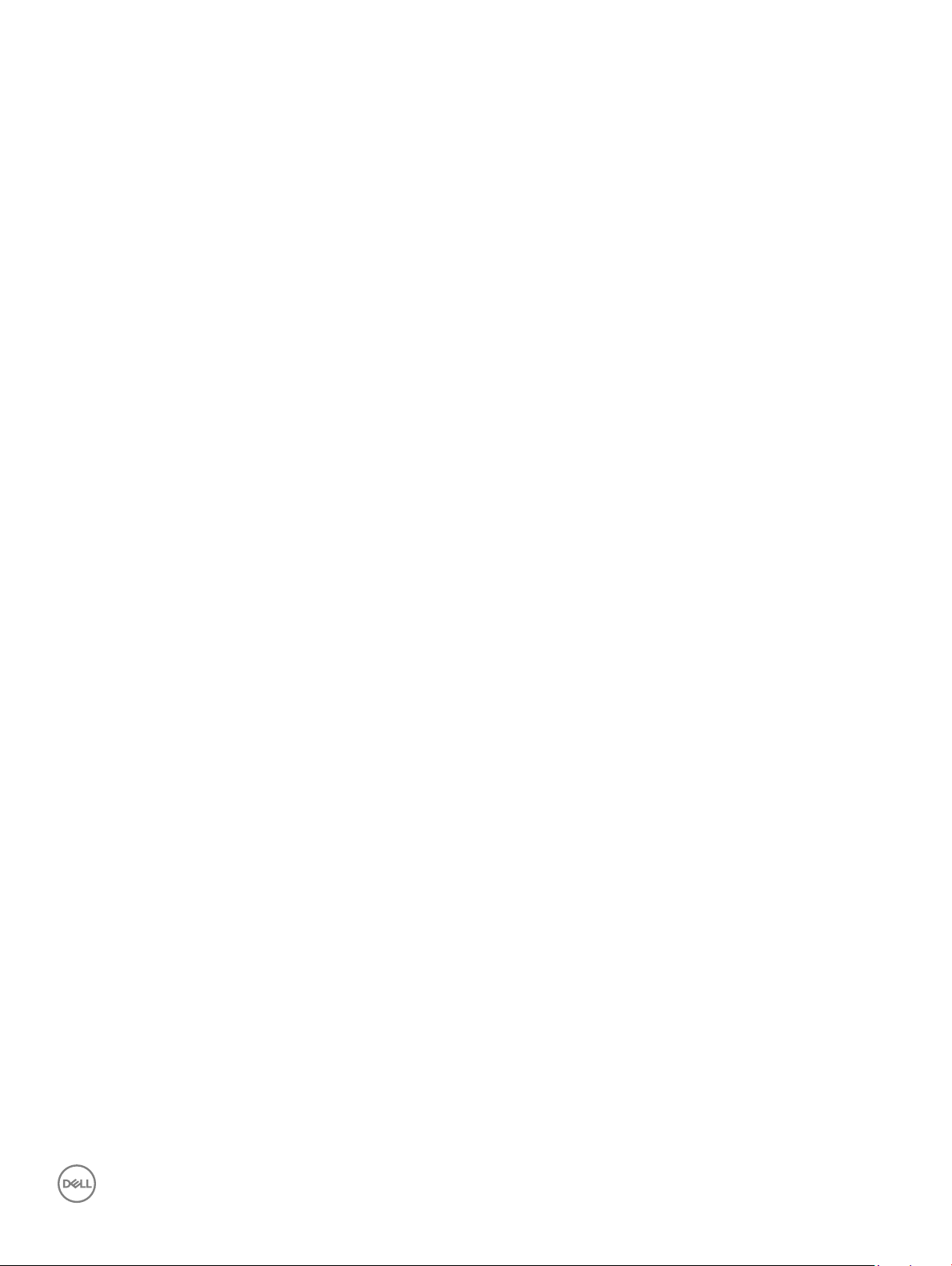
-taulutietokonetta käytetään USB Type-C -liitännällä, mutta tekniikan pohjalla on USB 2.0 - ei edes USB 3.0. Nämä tekniikat muistuttavat
kuitenkin läheisesti toisiaan.
Tekniikka ja komponentit 75
Page 76

Järjestelmän asennusohjelman asetukset
HUOMAUTUS: Tässä osassa kuvattuja kohteita ei ehkä ole kaikissa tietokoneissa ja kokoonpanoissa.
Aiheet:
• Boot Sequence (Käynnistysjärjestys)
• Navigointinäppäimet
• Järjestelmän asennusohjelman yleiskatsaus
• Järjestelmäasetuksiin siirtyminen
• Yleiset näytön asetukset
• System Conguration -näytön asetukset
• Video-näytön asetukset
• Security-näytön asetukset
• Secure Boot -näytön asetukset
• Intel Software Guard Extensions -näytön asetukset
• Performance-näytön asetukset
• Virranhallintanäytön asetukset
• POST Behavior -näytön asetukset
• Virtualization Support -näytön asetukset
• Langattoman näytön asetukset
• Maintenance-näytön asetukset
• System logs -näytön vaihtoehdot
• Ongelmien ratkaiseminen SupportAssistin avulla
• SupportAssist-järjestelmän ratkaisu
• BIOS:in päivittäminen Windowsissa
• Järjestelmän BIOS:in päivittäminen USB-muistitikun avulla
• Järjestelmän ja asennusohjelman salasana
5
Boot Sequence (Käynnistysjärjestys)
Boot Sequence ‑ominaisuudella voit ohittaa järjestelmän asennusohjelman määrittämän käynnistyslaitejärjestyksen ja käynnistää suoraan
tietyltä laitteelta (esim. Optinen asema tai kiintolevy). Kun Dell-logo ilmestyy Power-on Self Test (POST) ‑alkutestin aikana:
• Voit avata järjestelmän asennusohjelman painamalla F2-näppäintä
• Voit tuoda kertakäynnistysvalikon näkyviin painamalla F12-näppäintä
Kertakäynnistysvalikko sisältää laitteet, joilta voit käynnistää tietokoneen ja vianmäärityksen. Käynnistysvalikon vaihtoehdot ovat:
• Irrallinen asema (jos käytettävissä)
• STXXXX-asema (CD/DVD/CD-RW-asema)
HUOMAUTUS
• Optinen asema (jos käytettävissä)
• SATA-kiintolevy (jos käytettävissä)
• Diagnostiikka
76 Järjestelmän asennusohjelman asetukset
: XXX tarkoittaa SATA-aseman numeroa.
Page 77

HUOMAUTUS: Jos valitset Diagnostics-vaihtoehdon, siirryt ePSA diagnostics -näyttöön.
Käynnistysjärjestysruudulla on myös mahdollisuus siirtyä asennusohjelman näyttöön.
Navigointinäppäimet
HUOMAUTUS: Useimpien järjestelmän asennusohjelman asetusten kohdalla muutokset tallennetaan mutta astuvat voimaan vasta
kun järjestelmä käynnistetään uudelleen.
Näppäimet Navigointi
Ylänuoli Siirtyy edelliseen kenttään.
Alanuoli Siirtyy seuraavaan kenttään.
Enter Arvon valinta valitusta kentästä (jos käytettävissä) tai kentän linkin seuraaminen.
Välilyönti Laajentaa tai kutistaa alasvetoluettelon, jos käytettävissä.
Sarkain Siirtyy seuraavaan kohdistusalueeseen.
HUOMAUTUS: Koskee vain tavallista graasta selainta.
Esc Siirtyy edelliselle sivulle, kunnes päänäyttö on näkyvissä. Esc-näppäimen painaminen päänäytöllä näyttää kehotteen
tallentaa muutokset, minkä jälkeen järjestelmä käynnistetään uudelleen.
Järjestelmän asennusohjelman yleiskatsaus
Järjestelmän asennusohjelmalla voi:
• muuttaa järjestelmän kokoonpanotietoja laitteiden lisäämisen, muuttamisen tai poistamisen jälkeen
• määrittää tai muuttaa käyttäjän valittavissa olevan asetuksen, kuten käyttäjän salasanan
• lukea nykyisen muistin määrän tai määrittää asennetun kiintolevyn tyypin
Ennen kuin käytät järjestelmän asennusohjelmaa, on suositeltavaa kirjoittaa järjestelmän asennusohjelmanäytön tiedot muistiin tulevaa
käyttöä varten.
VAROITUS
tietokoneen toimintahäiriöitä.
: Ellet ole kokenut tietokoneen käyttäjä, älä muuta tämän ohjelman asetuksia. Tietyt muutokset voivat aiheuttaa
Järjestelmäasetuksiin siirtyminen
1 Käynnistä (tai käynnistä uudelleen) tietokone.
2 Kun näyttöön ilmestyy valkoinen Dell-logo, paina välittömästi F2.
System Setup (Järjestelmän asennus) -sivu avautuu.
HUOMAUTUS
Sammuta sitten tietokone tai käynnistä se uudelleen ja yritä uudelleen.
HUOMAUTUS: Kun näyttöön tulee Dell-logo, voit myös painaa F12 ja valita BIOS setup.
: Jos odotat liian kauan ja käyttöjärjestelmän logo tulee näyttöön, odota, kunnes näyttöön tulee työpöytä.
Yleiset näytön asetukset
Tässä osassa luetellaan pääasialliset tietokoneen laitteisto-ominaisuudet.
Vaihtoehto
Järjestelmätiedot Tässä osassa luetellaan pääasialliset tietokoneen laitteisto-ominaisuudet.
Kuvaus
• System Information (Järjestelmätiedot): Näyttää tiedot BIOS Version (BIOS-versio), Service Tag
(Huoltomerkki), Asset Tag (Laitetunnus), Ownership Tag (Omistajatunnus), Ownership Date (Hankintapäivä),
Järjestelmän asennusohjelman asetukset 77
Page 78

Vaihtoehto Kuvaus
Manufacture Date (Valmistuspäivä) ja Express Service Code (Pikahuoltokoodi). Allekirjoitettu laitteistopäivitys
on oletusarvoisesti käytössä
• Memory Information (Muistitiedot): Näyttää tiedot Memory Installed (Asennettu muisti), Memory Available
(Käytettävissä oleva muisti), Memory Speed (Muistin nopeus), Memory Channels Mode (Muistikanavatila),
Memory Technology (Muistiteknologia), DIMM A Size (DIMM A -koko) ja DIMM B Size (DIMM B -koko).
• Processor Information (Suorittimen tiedot): Näyttää tiedot Processor Type (Suoritintyyppi), Core Count
(Ydinten määrä), Processor ID (Suoritintunnus), Current Clock Speed (Kellotaajuus tällä hetkellä), Minimum
Clock Speed (Minimikellotaajuus), Maximum Clock Speed (Maksimikellotaajuus), Processor L2 Cache
(Suorittimen L2-välimuisti), Processor L3 Cache (Suorittimen L3-välimuisti), HT Capable (HT-tuki) ja 64-Bit
Technology (64 bitin teknologia).
• Device Information (Laitetiedot): Näyttää tiedot Primary HDD (Ensisijainen kiintolevy), M.2 SATA SSD, M.2
PCIe SSD-0, LOC MAC Address (LOM MAC -osoite), Video Controller (Video-ohjain), dGPU Video Controller
(dGPU-video-ohjain) Video BIOS Version (Videon BIOS-versio), Video Memory (Videomuisti), Panel Type
(Näyttötyyppi), Native Resolution (Alkuperäinen tarkkuus), Audio Controller (Ääniohjain), Wi-Fi Device (Wi-Filaite), Cellular Device (Matkapuhelinlaite) ja Bluetooth Device (Bluetooth-laite).
Battery Information Näyttää akun tilan ja sen, onko verkkomuuntaja liitetty.
Boot Sequence Käyttäjä voi vaihtaa järjestystä, missä tietokone etsii käyttöjärjestelmää.
• Windows Boot Manager (oletus)
• Boot List Option
– Vanhat ulkoiset laitteet
– UEFI (järjestelmän oletus)
Käynnistyksen
lisäasetukset
UEFI boot path
security
Date/Time Voit muuttaa päivän ja ajan.
Tämän vaihtoehdon avulla voit ladata vanhemman vaihtoehdon ROM:it. Enable Legacy Option ROMs (Ota
vanhemman vaihtoehdon ROM:it käyttöön) on oletusarvoisesti poissa käytöstä. Enable Attempt Legacy Boot (Ota
vanhan käynnistysprosessin yrittäminen käyttöön) on oletuksena käytössä.
• Aina, paitsi sisäisellä kiintolevyllä (oletus)
• Always (Aina)
• Never (Ei koskaan)
System Conguration -näytön asetukset
Vaihtoehto
Integrated NIC Ohjaa sisäistä LAN-ohjainta. Asetusta Enable UEFI Network Stack (Ota käyttöön UEFI Network Stack) ei ole valittu
SATA Operation Voit määrittää integroidun SATA-kiintolevyohjaimen käyttötilan.
Kuvaus
oletusarvoisesti.
vaihtoehdot:
• Disabled (Ei käytössä)
• Enabled (Käytössä)
• Enabled w/PXE (Käytössä PXE:llä) (oletusasetus)
• Disabled (Ei käytössä)
• AHCI
• RAID On (RAID käytössä) – oletusasetus
Drives Käyttäjä voi ottaa käyttöön ja poistaa käytöstä eri asemia:
78 Järjestelmän asennusohjelman asetukset
Page 79

Vaihtoehto Kuvaus
• SATA-0 (oletus)
• SATA-2 (oletus)
• M.2 PCIe SSD-0 (oletus)
SMART Reporting Voit määrittää, ilmoitetaanko integroitujen ohjaimien kiintolevyvirheet järjestelmän käynnistyksen yhteydessä. Enable
Smart Reporting (Ota älykäs raportointi käyttöön) -asetus on oletusarvoisesti poissa käytöstä.
USB Conguration
Dell Type-C Dock
Conguration
USB PowerShare Tällä kentällä määritetään USB PowerShare -ominaisuuden käyttäytyminen. Käyttäjä voi tällä vaihtoehdolla ladata
Tämä on valinnainen ominaisuus.
Tämä kenttää määrittää integroidun USB-ohjaimen. Jos Boot Support (Käynnistystuki) on käytössä, järjestelmä voi
käynnistyä mistä tahansa USB-massatallennuslaitteesta (HDD, muistitikku, levyke).
Jos USB-portti on käytössä, siihen liitetty laite on käytössä ja käyttöjärjestelmän käytettävissä.
Jos USB-portti ei ole käytössä, käyttöjärjestelmä ei näe porttiin kytkettyä laitetta.
Asetukset ovat:
• Enable USB Support (Ota USB-käynnistystuki käyttöön) (oletusasetus)
• Enable External USB Port (Ota ulkoinen USB-portti käyttöön) (oletusasetus)
HUOMAUTUS: USB-näppäimistö ja -hiiri toimivat aina BIOS-asennusohjelmassa näistä asetuksista
riippumatta.
Always Allow Dell docks (Salli aina Dell-telakointiasemat) on oletusarvoisesti valittu.
Kun asetus on otettu käyttöön, se mahdollistaa yhteyden Dellin WD- ja TB-sarjan telakoihin (C-tyypin telakat)
riippumatta USB- ja Thunderbolt-sovittimien kokoonpanoasetuksista.
Kun asetus on poistettu käytöstä, telakoita ohjataan USB- ja Thunderbolt-sovittimen kokoonpanoasetusten kautta.
ulkoisia laitteita käyttämällä tallennettua järjestelmän akkuvirtaa USB PowerShare -portin kautta. Enable USB
Powershare (Ota USB-virranjako käyttöön) on oletusarvoisesti käytössä.
Audio Voit ottaa integroidun ääniohjaimen käyttöön tai poistaa sen käytöstä. Enable Audio (Ota audio käyttöön) -
vaihtoehto on oletusarvoisesti valittu. Asetukset ovat:
• Enable Microphone (Ota mikrofoni käyttöön) – oletuksena käytössä
• Enable Internal Speaker (Ota sisäinen kaiutin käyttöön) (oletuksena käytössä)
Keyboard illumination Asetukset ovat:
• Disabled (Ei käytössä)
• Dim (Himmeä)
• Bright (Kirkas) (oletusasetus)
Keyboard Backlight
Timeout on AC
Asetukset ovat:
• 5 seconds (5 sekuntia)
• 10 seconds (10 sekuntia) (oletusasetus)
• 15 seconds (15 sekuntia)
• 30 seconds (30 sekuntia)
• 1 minute (1 minuutti)
• 5 minuuttia
• 15 minuuttia
Järjestelmän asennusohjelman asetukset 79
Page 80
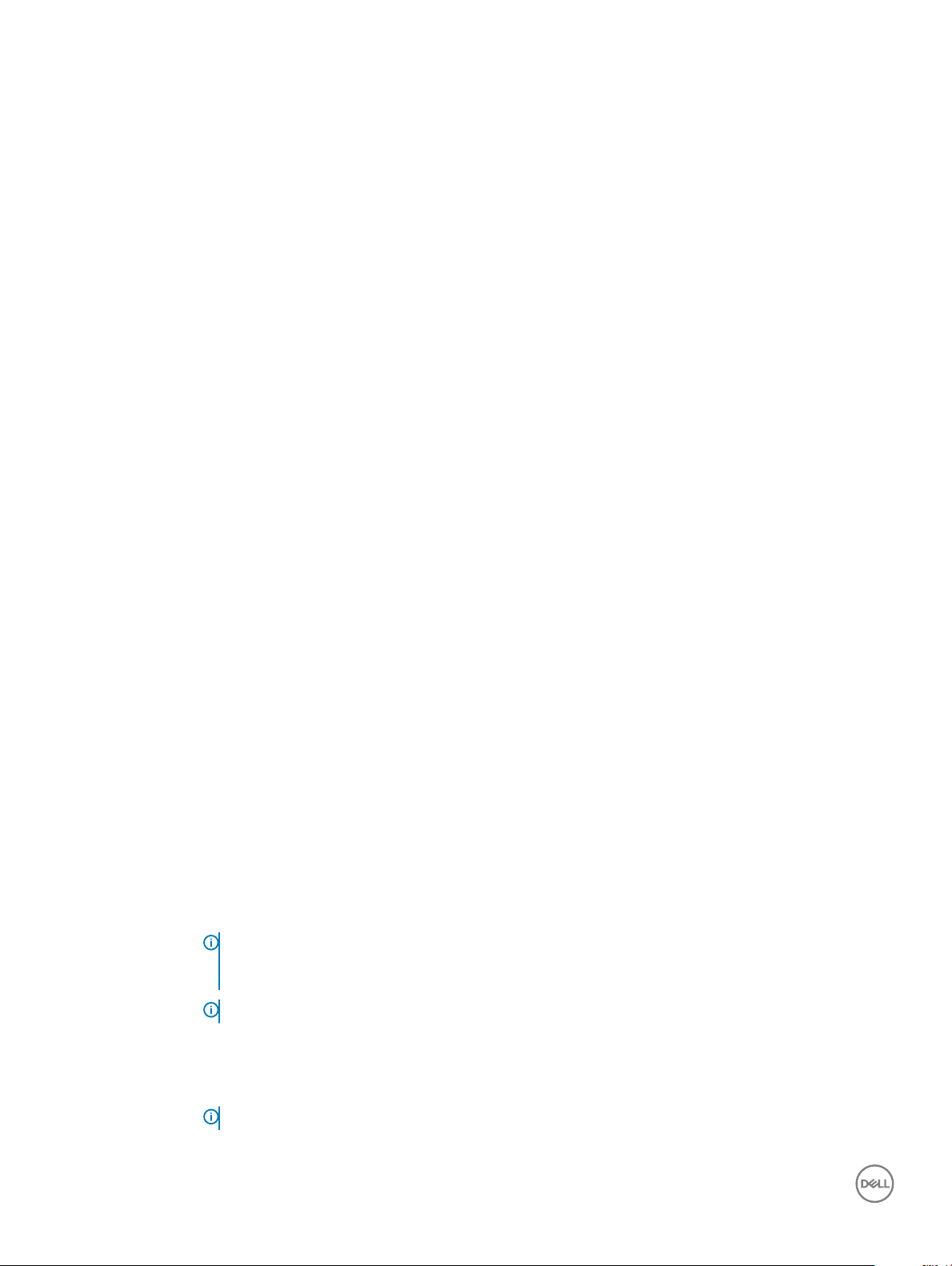
Vaihtoehto Kuvaus
• Never (Ei koskaan)
Keyboard Backlight
Timeout on Battery
Touchscreen Valvoo, onko kosketusnäyttö otettu käyttöön vai poistettu käytöstä. Kosketusnäyttöasetus on oletuksena käytössä.
Unobtrusive Mode Kun tämä vaihtoehto on käytössä, näppäinyhdistelmän Fn + F7 painaminen sammuttaa kaikki valot ja äänet
Miscellaneous
Devices
Tämä ominaisuus määrittää näppäimistön taustavalon aikakatkaisuarvon, kun järjestelmä toimii vain akkuvirralla.
Asetukset ovat:
• 5 seconds (5 sekuntia)
• 10 seconds (10 sekuntia) (oletusasetus)
• 15 seconds (15 sekuntia)
• 30 seconds (30 sekuntia)
• 1 minute (1 minuutti)
• 5 minuuttia
• 15 minuuttia
• Never (Ei koskaan)
järjestelmästä.
• Disabled (Ei käytössä) – oletusasetus
Voit ottaa seuraavat laitteet käyttöön tai poistaa ne käytöstä:
• Enable camera (Ota kamera käyttöön) (oletusasetus)
• Enable Secure Digital (SD) Card (Ota SD-kortti käyttöön) (oletusasetus)
• Secure Digital (SD) Card read only mode (SD-kortti kirjoitussuojattu)
• Enable Hard Drive Free Fall Protection (Ota käyttöön kiintolevyn putoamissuojaus) (oletusasetus)
• Secure Digital (SD) Card Boot
Video-näytön asetukset
Vaihtoehto
LCD Brightness Voit määrittää näytön kirkkauden virtalähteen mukaan (On Battery (Akku) tai On AC (Verkkovirta)). LCD-näytön
Kuvaus
kirkkaus säädetään erillään akusta ja verkkolaitteesta. Se voidaan asettaa liukusäätimellä.
Security-näytön asetukset
Vaihtoehto
Admin Password Mahdollistaa järjestelmänvalvojan salasanan määrittämisen, muuttamisen tai poistamisen.
System Password Mahdollistaa järjestelmän salasanan määrittämisen, muuttamisen tai poistamisen.
Kuvaus
HUOMAUTUS: Järjestelmänvalvojan salasana on määritettävä ennen järjestelmä- tai kiintolevysalasanan
määrittämistä. Järjestelmänvalvojan salasanan poistaminen poistaa automaattisesti järjestelmä- ja
kiintolevysalasanat.
HUOMAUTUS: Salasanan muutokset astuvat voimaan välittömästi.
Oletusasetus: Not set (Ei asetettu)
HUOMAUTUS: Salasanan muutokset astuvat voimaan välittömästi.
80 Järjestelmän asennusohjelman asetukset
Page 81

Vaihtoehto Kuvaus
Oletusasetus: Not set (Ei asetettu)
Internal HDD-0
Password
Strong Password Voit valita edellyttää aina vahvaa salasanaa.
Password
Conguration
Password Bypass Voit ottaa käyttöön tai poistaa käytöstä järjestelmän ja sisäisen kiintolevyn salasanan ohitusluvan, jos ne on asetettu.
Password Change Voit ottaa käyttöön tai poistaa käytöstä järjestelmä- ja kiintolevysalasanat, kun järjestelmänvalvojan salasana on
Käyttäjä voi määrittää, muuttaa tai poistaa valvojan salasanan.
HUOMAUTUS: Salasanan muutokset astuvat voimaan välittömästi.
Oletusasetus: Not set (Ei asetettu)
Oletusasetus: Enable Strong Password (Ota vahva salasana käyttöön) ei ole valittu.
HUOMAUTUS: Jos Strong Password (Vahva salasana) -toiminto on käytössä, järjestelmänvalvojan ja
järjestelmän salasanoissa on oltava vähintään yksi suuri merkki ja yksi pieni merkki, ja salasanan on oltava
vähintään kahdeksan merkkiä pitkä.
Voit määrittää järjestelmänvalvojan ja järjestelmäsalasanan minimi- ja maksimipituuden.
• min-4 – Oletusasetus. Voit halutessasi määrittää korkeamman luvun.
• max-32 – Voit määrittää matalamman luvun.
Asetukset ovat:
• Disabled (Pois käytöstä) – oletuksena käytössä
• Reboot bypass (Uudelleenkäynnistysohitus)
asetettu.
Oletusasetus: Allow Non-Admin Password Changes (Salli muiden kuin järjestelmänvalvojan salasanojen
muutokset) on valittu.
Non-Admin Setup
Changes
UEFI Capsule
Firmware Updates
TPM 2.0 Security Käyttäjä voi ottaa käyttään TPM:n (Trusted Platform Module) POST:in aikana. Asetukset ovat:
Käyttäjä voi määrittää, sallitaanko asennusohjelman asetusten muutokset, kun järjestelmänvalvojan salasana on
käytössä. Mikäli tämä on pois käytöstä, asennusohjelman asetusten muutos edellyttää järjestelmänvalvojan
salasanaa.
Allow wireless switch changes (Salli langattoman kytkimen muutokset) on oletusarvoisesti pois käytöstä.
Käyttäjä voi ottaa käyttöön tai poistaa käytöstä. Tämä asetus määrää, salliiko järjestelmä BIOS-päivitykset UEFIkapselipäivityspakkauksina. Asetukset ovat:
• Enable UEFI Capsule Firmware Updates (Ota UEFI-kapselilaitteistopäivitykset käyttöön) – oletusarvoisesti
käytössä
• TPM On (TPM päällä) – oletuksena käytössä
• Clear (Tyhjennä)
• PPI Bypass for Enable Commands (PPI-ohitus käytössä käyttöönottokomennoille) – oletuksena käytössä
• PPI Bypass for Disable Commands (PPI-ohitus käytöstä poistetuille komennoille)
• PPI Bypass for Clear Commands (PPI-ohitus tyhjennetyille komennoille)
• Attestation Enable (Vahvistuksen käyttöönotto) – oletuksena käytössä
• Key Storage Enable (Avainvaraston käyttöönotto) – oletuksena käytössä
• SHA-256 – oletuksena käytössä
• Disabled (Ei käytössä)
Järjestelmän asennusohjelman asetukset 81
Page 82
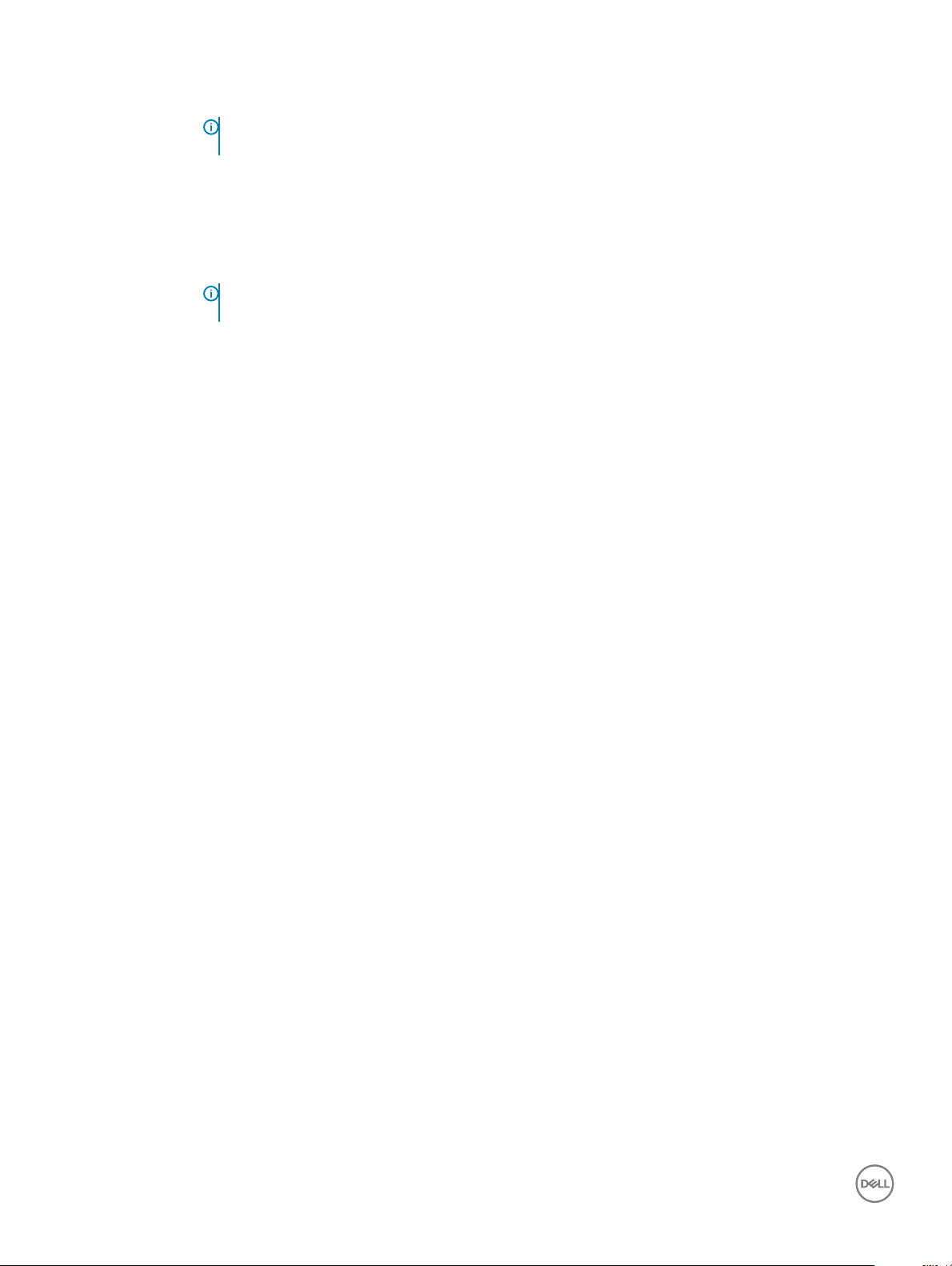
Vaihtoehto Kuvaus
• Enabled (Käytössä) – oletuksena käytössä
HUOMAUTUS: Jos haluat päivittää TPM 2.0:n tai palauttaa sen edelliseen versioon, lataa TPM wrapper -
työkaluohjelma.
Computrace Voit aktivoida valinnaisen Computrace-ohjelmiston tai poistaa sen käytöstä. Vaihtoehdot ovat:
• Deactivate (Poista käytöstä)
• Disable (Poista käytöstä)
• Activate (Aktivoi) – oletuksena käytössä
HUOMAUTUS: Activate (Aktivoi), Deactivate (Poista aktivointi) ja Disable (Ota pois käytöstä) -asetukset
ottavat ominaisuuden käyttöön tai poistavat sen käytöstä pysyvästi, eikä asetusta enää voi muuttaa.
CPU XD Support Voit ottaa käyttöön suorittimen Execute Disable (Suorita käytöstä poisto) -tilan.
Enable CPU XD Support (Ota CPU XD -tuki käyttöön) — Oletusarvoisesti käytössä
OROM Keyboard
Access
Admin Setup
Lockout
Master Password
Lockout
SMM Security
Mitigation
vaihtoehdot:
Enabled (Käytössä) (oletusasetus)
Disabled (Ei käytössä)
One Time Enable (Käytössä kerran)
Voit estää käyttäjiä siirtymästä asennusohjelmaan, kun järjestelmänvalvojan salasana on käytössä.
Oletusasetus: Enable Admin Setup Lockout (Ota järjestelmänvalvojan määritysten lukitus käyttöön) -asetus ei ole
oletusarvoisesti käytössä.
Tämä vaihtoehto on oletusarvoisesti pois käytöstä.
Tämä asetus ottaa käyttöön tai pois käytöstä UEFI SMM Security Mitigation -lisäsuojauksen. Käyttöjärjestelmä voi
käyttää tätä ominaisuutta suojaamaan virtualisointipohjaisten suojausten luomia ympäristöjä. Tämä asetus on
oletusarvoisesti pois käytöstä.
Secure Boot -näytön asetukset
Vaihtoehto
Secure Boot Enable Tämä asetus ottaa Secure Boot -ominaisuuden käyttöön tai poistaa sen käytöstä.
Kuvaus
• Disabled (Ei käytössä)
• Enabled (Käytössä) (oletusasetus)
Expert Key
Management
82 Järjestelmän asennusohjelman asetukset
Käyttäjä voi muuttaa suojausavaintietokantoja vain, jos mukautettu tila on käytössä. Enable Custom Mode (Ota
mukautettu tila käyttöön) ‑vaihtoehto on oletusarvoisesti pois käytöstä. Asetukset ovat:
• PK – oletusarvoisesti käytössä
• KEK
• db
• dbx
Jos otat Custom Mode (mukautettu tila) -tilan käyttöön, asetustenPK, KEK, db ja dbx vaihtoehdot tulevat
näkyviin. Asetukset ovat:
Page 83
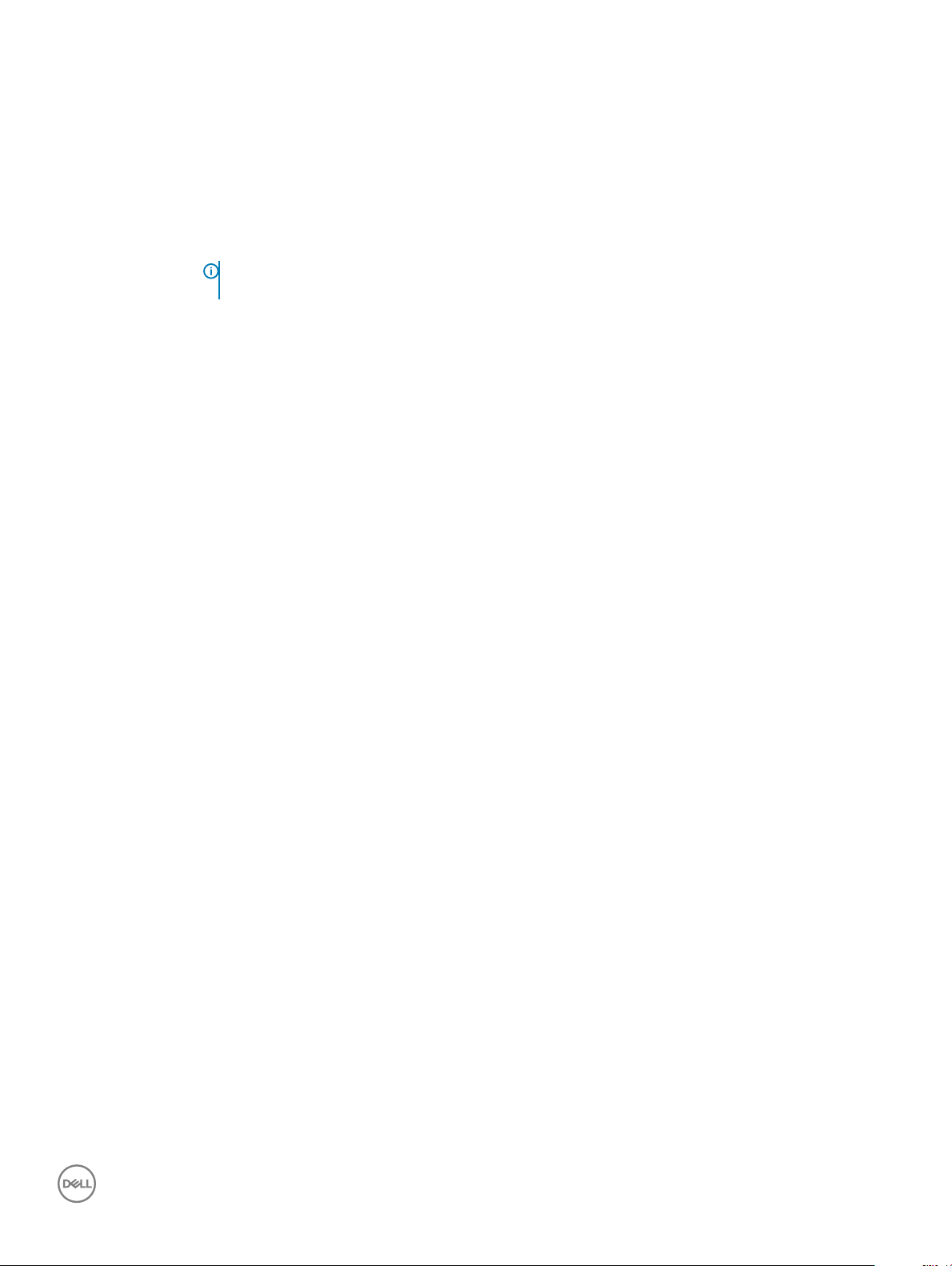
Vaihtoehto Kuvaus
• Save to File (Tallenna tiedostoon) – Tallentaa avaimen käyttäjän valitsemaan tiedostoon
• Replace from File (Korvaa tiedostosta) – Korvaa sen hetkisen avaimen käyttäjän valitsemasta tiedostosta
saadulla avaimella
• Append from File (Liitä tiedostosta) – Lisää avaimen sen hetkiseen tietokantaan käyttäjän valitsemasta
tiedostosta
• Delete (Poista) – Poistaa valitun avaimen
• Reset All Keys (Nollaa kaikki avaimet) – Palauttaa oletusasetukset
• Delete All Keys (Poista kaikki avaimet) – Poistaa kaikki avaimet
HUOMAUTUS: Jos poistat Custom Mode (Mukautettu tila) -tilan käytöstä, kaikki muutokset poistetaan
ja avaimet palautetaan oletusasetuksiin.
Intel Software Guard Extensions -näytön asetukset
Vaihtoehto Kuvaus
Intel SGX Enable Tässä kentässä voit määrittää suojatun ympäristön koodin suorittamiselle/arkaluontoisten tietojen käytölle
pääkäyttöjärjestelmässä. Asetukset ovat:
• Disabled (Ei käytössä)
• Enabled (Käytössä)
• Software Controlled (Valvottu ohjelmisto) (oletus)
Enclave Memory
Size
Tämä asetus määrittää SGX Enclave -varamuistin koon. Asetukset ovat:
• 32 Mt
• 64 MB
• 128 MB
Performance-näytön asetukset
Vaihtoehto
Multi-Core Support Tämä kenttä määrittää, onko suorittimessa otettu käyttöön yksi ydin vai kaikki ytimet. Joidenkin sovellusten
Intel SpeedStep Voit ottaa Intel SpeedStep -ominaisuuden käyttöön tai poistaa sen käytöstä.
Kuvaus
suorituskyky paranee käytettäessä lisäytimiä. Tämä vaihtoehto on oletusarvoisesti käytössä. Voit ottaa suorittimen
moniydintuen käyttöön tai poistaa sen käytöstä. Asennettu suoritin tukee kahta ydintä. Jos otat käyttöön
moniydintuen, kaksi ydintä otetaan käyttöön. Jos poistat käytöstä moniydintuen, yksi ydin otetaan käyttöön.
Vaihtoehdot:
• All (Kaikki) (oletusasetus)
• 1
• 2
• 3
• Enable Intel SpeedStep (Ota Intel SpeedStep käyttöön)
Oletusasetus: Asetus on käytössä.
C-States Control Voit ottaa ylimääräisen suorittimen lepotilat käyttöön tai poistaa ne käytöstä.
Järjestelmän asennusohjelman asetukset 83
Page 84
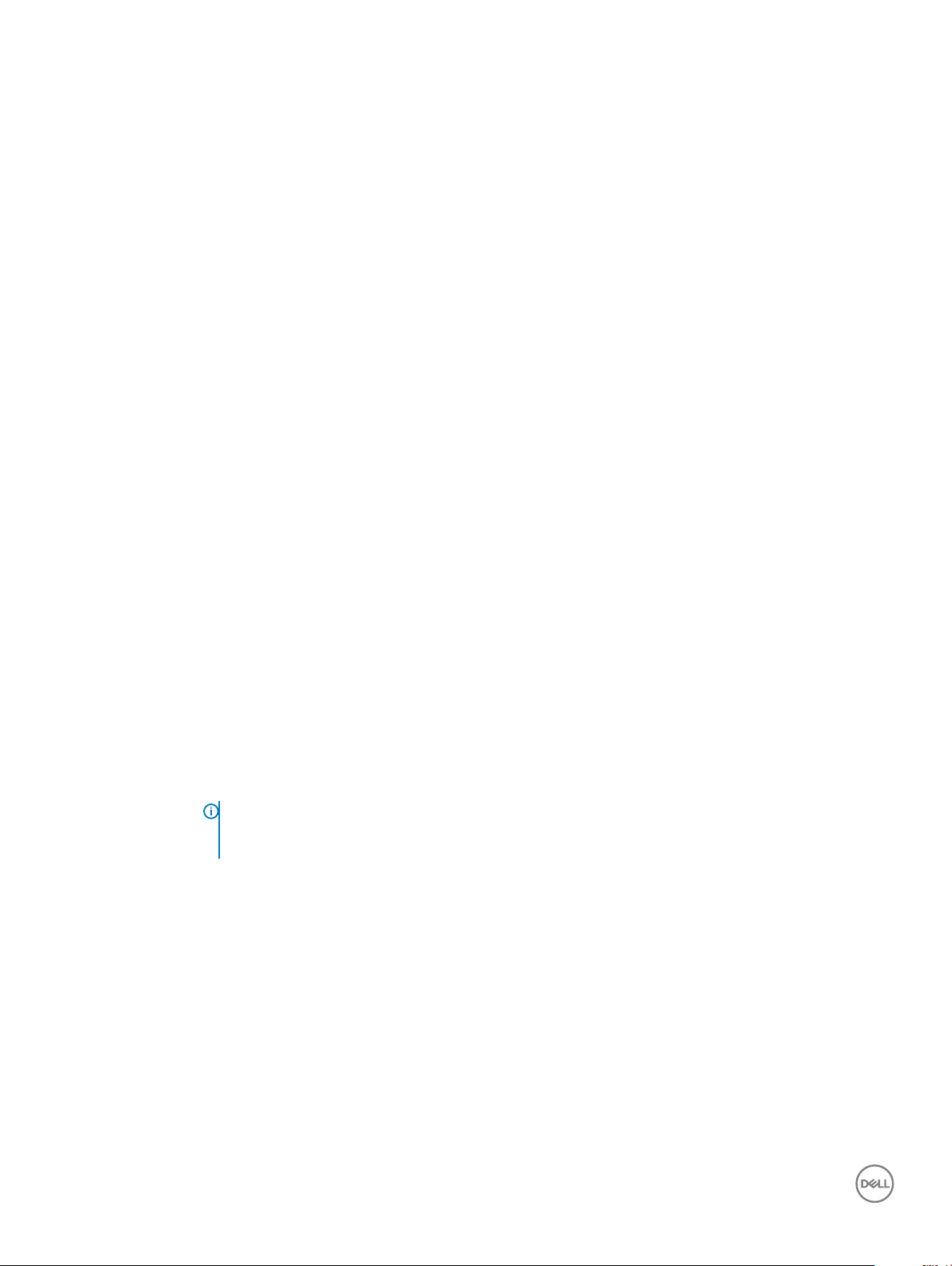
Vaihtoehto Kuvaus
• C States (Suorittimen tilat)
Oletusasetus: Asetus on käytössä.
Intel TurboBoost Voit ottaa suorittimen Intel TurboBoost -tilan käyttöön tai poistaa sen käytöstä.
• Enable Intel TurboBoost (Ota Intel TurboBoost käyttöön)
Oletusasetus: Asetus on käytössä.
HyperThread
Control
Ottaa käyttöön tai poistaa käytöstä suorittimen HyperThreading-ominaisuuden.
• Enabled (Käytössä) – oletusasetus
• Disabled (Ei käytössä)
Virranhallintanäytön asetukset
Vaihtoehto Kuvaus
AC Behavior Voit ottaa käyttöön tai poistaa käytöstä sen, että tietokone käynnistyy automaattisesti verkkolaitteen kytkettäessä.
Oletusasetus: Wake on AC (AC-herätys) ei ole valittu.
Ota käyttöön Intel
Speed Shift
Technology
Auto On Time Käyttäjä voi määrittää ajan, joka tietokoneen on käynnistyttävä automaattisesti. Asetukset ovat:
Tämä vaihtoehto on oletusarvoisesti käytössä.
• Disabled (Ei käytössä)
• Every Day (Päivittäin)
• Weekdays (Arkipäivisin)
• Select Days (Tiettyinä päivinä)
Oletusasetus: Disabled (Ei käytössä)
USB Wake Support Voit määrittää, että USB-laitteet voivat herättää järjestelmän valmiustilasta.
HUOMAUTUS: Tämä ominaisuus toimii ainoastaan verkkolaitetta käytettäessä. Jos verkkolaite irrotetaan
valmiustilan aikana, järjestelmän määritys katkaisee virran kaikista USB-porteista akun tehon
säästämiseksi.
• Enable USB Wake Support (Ota käyttöön USB-herätystuki)
• Wake on Dell USB-C dock (Herätys Dellin USB-C-telakointiasemassa)
Oletusasetus: Wake on Dell USB-C dock (Herätys Dellin USB-C-telakointiasema kytkettäessä) on käytössä.
Wireless Radio
Control
Wake on WLAN Voit ottaa käyttöön tai poistaa käytöstä ominaisuuden, jolla tietokone käynnistyy sammuksista saatunaan LAN-
84 Järjestelmän asennusohjelman asetukset
Vaihtoehdot:
• Control WLAN radio (WLAN-radion ohjaus)
• Control WWAN radio (WWAN-radion ohjaus)
Yhtään asetusta ei ole oletusarvoisesti valittu.
signaalin.
Page 85

Vaihtoehto Kuvaus
• Disabled (Ei käytössä) (oletusasetus)
• LAN only (Vain LAN)
• WLAN Only (vain WLAN)
• LAN or WLAN (LAN tai WLAN)
• LAN with PXE Boot
Block Sleep Tällä vaihtoehdolla voit estää siirtymisen lepotilaan (S3-tilaan) käyttöjärjestelmästä.
Block Sleep (S3 state)
Oletusasetus: Asetus on poissa käytöstä
Peak Shift Tämän vaihtoehdon avulla voit minimoida verkkolaitteen virrankulutuksen huippukulutusaikoina. Kun tämä
vaihtoehto on otettu käyttöön, järjestelmä toimii vain akulla vaikka verkkolaite olisi kiinnitetty.
• Enable peak shift (Ota huipun siirto käyttöön) ei ole oletusarvoisesti valittu.
• Aseta akun raja (15–100 %) – 15 % (oletuksena käytössä)
Advanced Battery
Charge
Conguration
Primary Battery
Charge
Conguration
Tämän vaihtoehdon avulla voit maksimoida akun kunnon. Kun otat tämän asetuksen käyttöön, järjestelmä käyttää
vakiolatausalgoritmia ja muita tekniikoita työtuntien ulkopuolella akun kunnon parantamiseksi.
Enable Advanced Battery Charge Mode (Ota edistynyt akun lataustila käyttöön) on oletusarvoisesti poissa
käytöstä.
Voit valita akun lataustilan. Asetukset ovat:
• Adaptive (Mukautuva) – Oletuksena käytössä
• Standard (Vakio) – Lataa akun täyteen vakionopeudella
• ExpressCharge (Pikalataus) – Akku latautuu nopeammin käyttäen Dellin pikalataustekniikkaa. Tämä vaihtoehto
on oletuksena käytössä.
• Primarily AC use (Ensisijaisesti verkkovirta)
• Custom (Mukautettu)
Jos Custom Charge (Mukautettu lataus) on valittuna, voit määrittää myös Custom Charge Start (Mukautetun
latauksen aloitus)- ja Custom Charge Stop (Mukautetun latauksen lopetus) -asetukset.
HUOMAUTUS: Kaikkia lataustiloja ei ehkä voi käyttää kaikkien akkujen kanssa. Jotta voit ottaa tämän
vaihtoehdon käyttöön, poista käytöstä Advanced Battery Charge Conguration (Akun latauksen
lisäasetukset) -vaihtoehto.
POST Behavior -näytön asetukset
Vaihtoehto
Adapter Warnings Voit ottaa käyttöön tai poistaa käytöstä järjestelmän asennusohjelman (BIOS) varoitusilmoitukset tiettyjä
Numlock Enable Tämä asetus määrittää, otetaanko Numlock-toiminto käyttöön järjestelmän käynnistyessä. Enable Numlock (Ota
Fn Key Emulation Tämän avulla voit käyttää <Scroll Lock>-näppäintä ulkoisessa PS/2-näppäimistössä samaan tapaan kuin <Fn>-
Kuvaus
verkkolaitteita käytettäessä.
Oletusasetus: Enable Adapter Warnings (Ota verkkolaitteen varoitukset käyttöön)
Numlock käyttöön) -vaihtoehto on valittu oletusarvoisesti.
näppäintä tietokoneen omassa näppäimistössä.
Järjestelmän asennusohjelman asetukset 85
Page 86

Vaihtoehto Kuvaus
• Enable Fn Key Emulation (Ota Fn-näppäinemulointi käyttöön) – oletusasetus
Fn Lock Options
Fastboot Voit vauhdittaa tietokoneen käynnistystä ohittamalla tietyt yhteensopivuusvaiheet. Asetukset ovat:
Extended BIOS
POST Time
Full Screen Logo
Warnings and Errors Kun tämä asetus on käytössä, käynnistysprosessi keskeytetään vain silloin, kun havaitaan varoituksia tai virheitä, sen
Sallii pikanäppäinyhdistelmän Fn + Esc vaihtaa näppäinten F1–F12 ensisijaisen käyttäytymisen vakio- ja toissijaisten
toimintojen välillä. Jos tämä vaihtoehto poistetaan käytöstä, et voi dynaamisesti vaihtaa näiden näppäinten
ensisijaista käyttäytymistä. Saatavilla olevat vaihtoehdot ovat:
• Lock Mode Disable/Standard (Lukitustila käytössä/vakio) – oletuksena käytössä
• Lock Mode Enable or Secondary (Lukitustila käytössä tai toissijainen)
• Minimal (Minimaalinen)
• Thorough (Kokonaan) – oletuksena käytössä
• Auto
Voit laatia ylimääräisen käynnistystä edeltävän viiveen. Asetukset ovat:
• 0 seconds (0 sekuntia) – oletuksena käytössä
• 5 seconds (5 sekuntia)
• 10 seconds (10 sekuntia)
• Enable Full Screen Logo (Ota käyttöön koko näytön loki) – ei käytössä
sijaan että prosessi keskeytettäisiin ja odotettaisiin käyttäjän syötettä.
• Prompt on Warnings and Errors (Kehote havaittaessa varoituksia tai virheitä) – käytössä (oletus)
• Continue on warnings (Jatka varoituksia)
• Jatka varoituksia ja virheitä
Sign of Life
Indication
Enable Sign of Life Keyboard Backlight Indication (Ota käyttöön tietokoneen toiminnan ilmaiseminen näppäimistön
taustavalolla) ole valittu oletusarvoisesti.
Virtualization Support -näytön asetukset
Vaihtoehto
Virtualization Voit ottaa integroidun Intel Virtualization Technology -ominaisuuden käyttöön tai poistaa sen käytöstä.
VT for Direct I/O Tämä vaihtoehto määrää, voiko Virtual Machine Monitor (VMM) käyttää Intel® Virtualization Technology for Direct
Kuvaus
Enable Intel Virtualization Technology (Ota Intelin virtualisointitekniikka käyttöön): Tämä asetus on oletusarvoisesti
käytössä
I/O -tekniikan tarjoamia laitteiston lisäominaisuuksia.
Enable VT for Direct I/O (Ota VT suoralle I/O:lle käyttöön): Tämä vaihtoehto on oletusarvoisesti käytössä.
Langattoman näytön asetukset
Vaihtoehto
Wireless Switch Tämä asetus määrittää, mitä langattomia laitteita voidaan hallita langattomalla kytkimellä.
86 Järjestelmän asennusohjelman asetukset
Kuvaus
Page 87

Vaihtoehto Kuvaus
• WWAN – oletuksena käytössä
• WLAN – oletuksena käytössä
• Bluetooth – oletuksena käytössä
• GPS (on WWAN Module) (GPS (WWAN-moduulissa)) – oletuksena käytössä
Wireless Device
Enable
Voit ottaa sisäiset langattomat laitteet käyttöön tai poistaa ne käytöstä.
• WLAN
• Bluetooth
• WWAN/GPS
Kaikki vaihtoehdot on otettu oletusarvoisesti käyttöön.
Maintenance-näytön asetukset
Vaihtoehto Kuvaus
Service Tag Näyttää tietokoneen huoltomerkin.
Asset Tag Sallii järjestelmän laitetunnuksen luomisen, jos sellaista ei ole määritetty. Tämä asetus ei ole oletusarvoisesti
käytössä.
BIOS Downgrade Tällä kentällä hallitaan järjestelmän laiteohjelmiston palauttamista edellisiin versioihin. Allow BIOS downgrade (Salli
BIOS:n palauttaminen entiseen versioon) on käytössä oletusarvoisesti.
Data Wipe Tällä kentällä käyttäjä voi poistaa suojatusti tiedot kaikista sisäisistä tallennuslaitteista. Wipe on Next boot (Poista
seuraavan käynnistyksen yhteydessä) -vaihtoehto ei ole käytössä oletusarvoisesti. Seuraavassa on niiden laitteiden
luettelo, joihin vaihtoehto vaikuttaa:
• Sisäinen SATA HDD/SSD
• Sisäinen M.2 SATA SDD
• Sisäinen M.2 PCIe SSD
• Internal eMMC
BIOS Recovery Tällä kentällä käyttäjä voi palauttaa järjestelmän tietyistä BIOS-vaurioista käyttäjän ensisijaisella kiintolevyllä tai
ulkoisella USB-tikulla olevalla palautustiedostolla.
• BIOS Recovery from Hard Drive (BIOS:in palautus kiintolevyltä) – oletuksena käytössä
• BIOS Auto-Recovery
System logs -näytön vaihtoehdot
Vaihtoehto
BIOS Events Voit lukea ja tyhjentää järjestelmän asennusohjelman (BIOS) POST-tapahtumat.
Thermal Events Käyttäjä voi lukea ja tyhjentää järjestelmän asennusohjelman (Thermal (Lämpö)) -tapahtumat.
Power Events Käyttäjä voi lukea ja tyhjentää järjestelmän asennusohjelman (Power (Virta)) -tapahtumat.
Kuvaus
Järjestelmän asennusohjelman asetukset 87
Page 88

Ongelmien ratkaiseminen SupportAssistin avulla
Vaihtoehto Kuvaus
Auto OS Recovery
Threshold
Auto OS Recovery Threshold (Auto OS Recovery -kynnys) -asetusvaihtoehto ohjaa SupportAssist-järjestelmän
ratkaisukonsolin ja Dell OS Recovery -työkalun automaattista käynnistystä.
• POIS
• 1
• 2 (oletus)
• 3
SupportAssist-järjestelmän ratkaisu
Vaihtoehto Kuvaus
Auto OS Recovery
Threshold
Auto OS Recovery Threshold -asetusvaihtoehto ohjaa SupportAssist-järjestelmän ratkaisukonsolin ja Dell OS
Recovery -työkalun automaattista käynnistystä.
• POIS
• 1
• 2 (oletus)
• 3
BIOS:in päivittäminen Windowsissa
Suosittelemme päivittämään BIOS:in (järjestelmän asennusohjelma), kun vaihdat emolevyä tai saatavilla on päivitys. Jos käytät kannettavaa
tietokonetta, varmista, että akku on täysin ladattu ja että tietokone on kytketty verkkovirtaan.
HUOMAUTUS
jälleen käyttöön, kun BIOS:in päivitys on valmis.
1 Käynnistä tietokone uudelleen.
2 Siirry osoitteeseen Dell.com/support.
• Anna Service Tag (Huoltomerkki) tai Express Service Code (Pikahuoltokoodi) ja klikkaa Submit (Lähetä).
• Klikkaa Detect Product (Tunnista tuote) ja noudata näytön ohjeita.
3 Jos et tunnista tai löydä huoltomerkkiä, klikkaa Choose from all products (Valitse kaikista tuotteista).
4 Valitse luettelosta Products (Tuotteet) -luokka.
HUOMAUTUS
5 Valitse tietokoneen malli, ja tietokoneen Product Support (Tuotetuki) -sivu avautuu.
6 Klikkaa Get drivers (Hae ohjaimet) ja klikkaa Drivers and Downloads (Ohjaimet ja ladatut tiedostot).
Drivers and Downloads (Ohjaimet ja ladatatu tiedostot) -osa avautuu.
7 Klikkaa Find it myself (Etsi itse).
8 Klikkaa BIOS, jotta näet BIOS-versiot.
9 Paikanna uusin BIOS-tiedosto ja klikkaa Download (Lataa).
10 Valitse haluamasi latausmenetelmä Please select your download method below (Valitse lataustapa alta) -ikkunasta ja klikkaa
Download File (Lataa tiedosto).
File Download (Tiedoston lataus) -ikkuna tulee näkyviin.
11 Tallenna tiedosto työpöydälle klikkaamalla Save (Tallenna).
12 Asenna päivitetyt BIOS-asetukset tietokoneeseen klikkaamalla Run (Suorita).
Noudata näytön ohjeita.
: Jos BitLocker on otettu käyttöön, se on poistettava käytöstä ennen järjestelmän BIOS:in päivitystä, ja otettava
: Valitse asianmukainen luokka, jotta voit siirtyä tuotesivulle.
Järjestelmän asennusohjelman asetukset
88
Page 89

HUOMAUTUS: Suosittelemme, ettet päivitä BIOS-versiota useampaan kuin kolmeen tarkistusversioon. Esimerkki: Jos haluat
päivittää BIOS:in 1.0-versiosta 7.0:aan, asenna versio 4.0 ensin ja versio 7.0 sen jälkeen.
Järjestelmän BIOS:in päivittäminen USB-muistitikun avulla
Jos Windowsia ei voi käynnistää mutta BIOS täytyy päivittää, lataa BIOS-tiedosto käyttämällä toista järjestelmää ja tallenna se USBmuistitikkuun, jonka avulla järjestelmän voi käynnistää.
HUOMAUTUS: Tarvitset USB-muistitikun, jonka avulla järjestelmän voi käynnistää. Lisätietoja on seuraavassa artikkelissa: http://
www.dell.com/support/article/us/en/19/SLN143196/how-to-create-a-bootable-usb-ash-drive-using-dell-diagnosticdeployment-package--dddp-
1 Lataa BIOS-päivitys .EXE-tiedostona toiseen järjestelmään.
2 Kopioi esimerkiksi O9010A12.EXE-tiedosto USB-muistitikkuun, jonka avulla järjestelmän voi käynnistää.
3 Aseta USB-muistitikku järjestelmään, jonka BIOS täytyy päivittää.
4 Käynnistä järjestelmä. Kun Dell-logo tulee näkyviin, paina F12-näppäintä. Kertaluontoinen käynnistysvalikko tulee näkyviin.
5 Valitse nuolinäppäimillä USB Storage Device (USB-tallennuslaite) ja klikkaa Return (Takaisin).
6 Näyttöön tulee Diag C:\> -kehote.
7 Suorita tiedosto kirjoittamalla tiedoston koko nimi, esimerkiksi O9010A12.exe, ja paina Return (Takaisin).
8 BIOS Update -apuohjelma latautuu. Noudata näytön ohjeita.
Kuva 4. DOS BIOS -päivitysikkuna
Järjestelmän ja asennusohjelman salasana
Voit luoda järjestelmän salasanan ja asennusohjelman salasanan tietokoneen suojaksi.
Salasanan tyyppi
Järjestelmän
salasana
Asennusohjelman
salasana
VAROITUS: Salasanat tarjoavat perustason suojauksen tietokoneen tiedoille.
Kuvaus
Salasana, joka on annettava tietokoneeseen kirjauduttaessa.
Salasana, joka on annettava, jotta voidaan siirtyä tietokoneen BIOS-asetuksiin ja muuttaa niitä.
Järjestelmän asennusohjelman asetukset 89
Page 90

VAROITUS: Jos tietokone ei ole lukittu ja se jätetään valvomatta, kuka tahansa voi käyttää sen tietoja.
HUOMAUTUS: Järjestelmän ja asennusohjelman salasana -ominaisuus ei ole käytössä.
Järjestelmän salasanan ja asennusohjelman salasanan määrittäminen
Voit määrittää uuden järjestelmäsalasanan vain, kun tila on Not Set (Ei määritetty).
Voit siirtyä järjestelmän asennusohjelmaan painamalla F2 heti virran kytkemisen tai uudelleenkäynnistyksen jälkeen.
1 Valitse System BIOS (Järjestelmän BIOS) tai System Setup (Järjestelmän asennusohjelma) -ruudulta Security (Suojaus) ja paina
Enter.
Security (Suojaus) -ruutu avautuu.
2 Valitse System Password (Järjestelmän salasana) ja luo salasana Enter the new password (Anna uusi salasana) -kenttään.
Valitse järjestelmän salasana seuraavien ohjeiden mukaisesti:
• Salasanan maksimipituus on 32 merkkiä.
• Salasana voi sisältää ainoastaan numerot 0-9.
• Ainoastaan pienet kirjaimet hyväksytään eikä suuria kirjaimia sallita.
• Vain seuraavat erikoismerkit sallitaan: välilyönti, (”), (+), (,), (-), (.), (/), (;), ([), (\), (]), (`).
3 Kirjoita sama järjestelmän salasana, jonka annoit aiemmin Conrm new password (Vahvista uusi salasana) -kenttään, ja napsauta OK.
4 Paina Esc, niin saat viestin, joka kehottaa sinua tallentamaan muutokset.
5 Tallenna muutokset painamalla Y.
Tietokone käynnistyy uudelleen.
Vanhan järjestelmän ja/tai asennusohjelman salasanan poistaminen tai vaihtaminen
Varmista, että Salasanan tilan lukitus on pois käytöstä (järjestelmäasetuksissa) ennen kuin yrität poistaa tai muuttaa järjestelmän ja/tai
määrityksen salasanan. Järjestelmän tai määritysten salasanaa ei voi poistaa tai muuttaa, jos Salasanan tila on lukittu.
Voit siirtyä järjestelmän asennusohjelmaan painamalla F2 heti virran kytkemisen tai uudelleenkäynnistyksen jälkeen.
1 Valitse System BIOS (Järjestelmän BIOS) tai System Setup (Järjestelmän asennusohjelma) -ruudulta System Security
(Järjestelmän salaus) ja paina Enter.
System Security (Järjestelmän salaus) -ruutu avautuu.
2 Tarkista System Security (Järjestelmän salaus) -ruudulta, että Password Status (Salasanan tila) on Unlocked (Lukitsematon).
3 Valitse System Password (Järjestelmän salasana), muuta vanhaa järjestelmän salasanaa tai poista se ja paina Enter tai Tab.
4 Valitse Setup Password (Asennusohjelman salasana), muuta vanhaa asennusohjelman salasanaa tai poista se ja paina Enter tai Tab.
HUOMAUTUS
poistaa järjestelmän ja/tai määrityksen salasanaa, vahvista poisto pyydettäessä.
5 Paina Esc, niin saat viestin, joka kehottaa sinua tallentamaan muutokset.
6 Tallenna muutokset ja poistu järjestelmän asennusohjelmasta painamalla Y.
Tietokone käynnistyy uudelleen.
: Jos yrität muuttaa järjestelmän ja/tai määrityksen salasanaa, anna uusi salasana pyydettäessä. Jos yrität
Järjestelmän asennusohjelman asetukset
90
Page 91
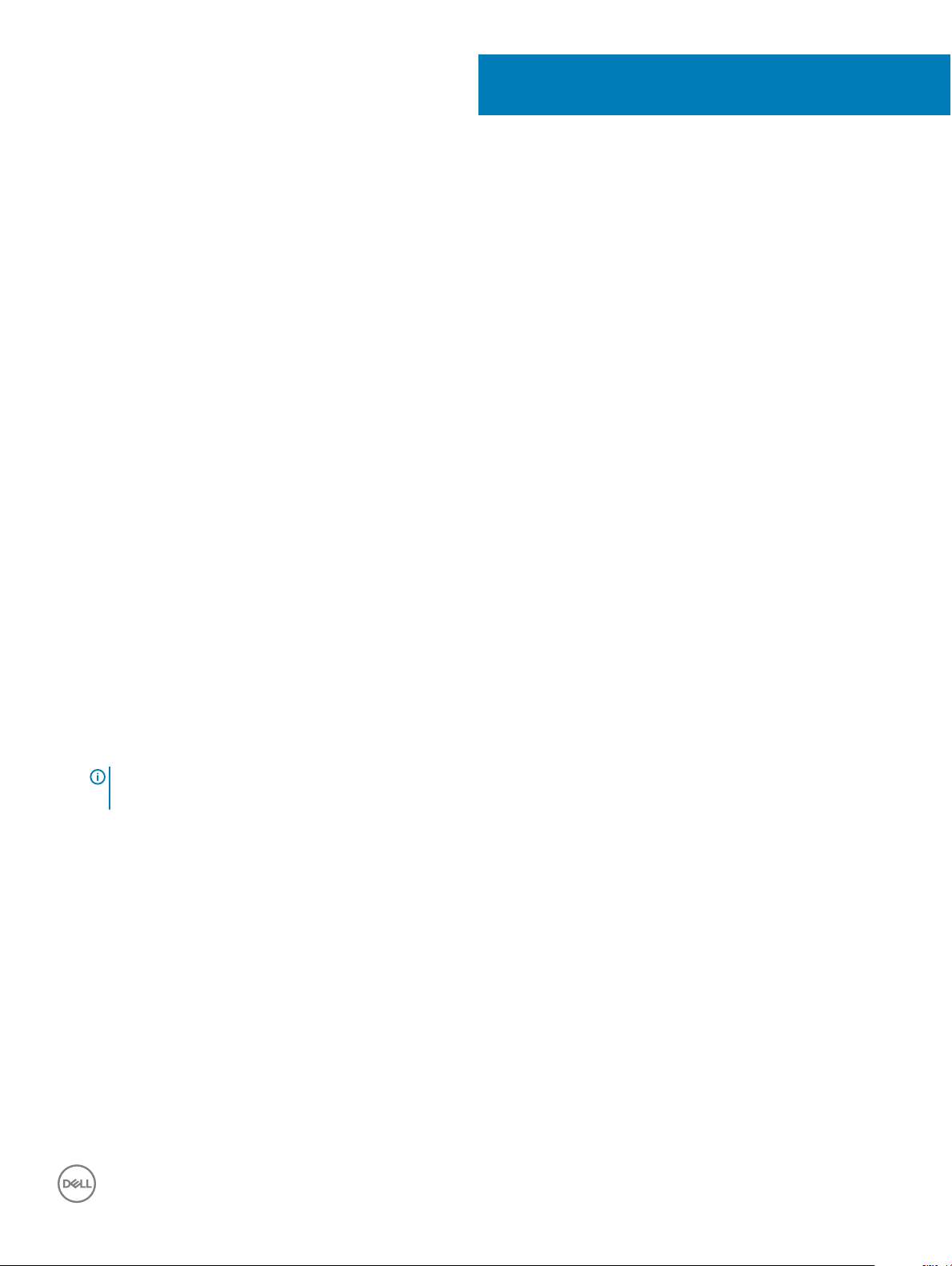
Tässä luvussa luetellaan tuetut käyttöjärjestelmät ja annetaan ajureiden asennusohjeet.
Aiheet:
• Käyttöjärjestelmäkokoonpanot
• Ohjainten lataaminen
Käyttöjärjestelmäkokoonpanot
Tässä aiheessa on lueteltu tietokoneen tukemat käyttöjärjestelmät
Taulukko 20. Käyttöjärjestelmät
6
Ohjelma
Windows 10
Muut
• Microsoft Windows 10 Home. 64-bittinen
• Microsoft Windows10 Professional, 64-bittinen
• Microsoft Windows 10 National Academic, 64-bittinen (Bid Desk)
• Ubuntu 16.04 LTS, 64-bittinen
• NeoKylin 6.0, 64-bittinen
Ohjainten lataaminen
1 Käynnistä kannettava tietokone.
2 Siirry osoitteeseen Dell.com/support.
3 Napsauta Product Support (Tuotetuki), anna kannettavan tietokoneen huoltomerkki ja napsauta Submit (Lähetä).
HUOMAUTUS
selaamalla manuaalisesti.
4 Valitse Drivers and Downloads (Ohjaimet ja ladattavat tiedostot).
5 Valitse kannettavaan tietokoneeseesi asennettu käyttöjärjestelmä.
6 Selaa alaspäin sivulla ja valitse asennettava ajuri.
7 Lataa ajuri kannettavaan tietokoneeseen valitsemalla Download File (Lataa tiedosto).
8 Kun lataus on valmis, siirry kansioon, johon tallensit ohjaintiedoston.
9 Kaksoisklikkaa ohjaintiedoston kuvaketta ja noudata ohjeita.
: Jos et tiedä huoltomerkkiä, käytä automaattista tunnistusta tai valitse kannettavan tietokoneen malli
Piirisarjan ohjain
Piirisarjaohjaimen avulla järjestelmä tunnistaa komponentit ja asentaa tarvittavat ohjaimet tarkasti. Tarkista, että piirilevy on asennettu
tietokoneeseen, tarkistamalla alla olevat ohjaimet. Monet yleiset laitteet näkyvät kohdassa Other Devices (Muut laitteet), jos ohjaimia ei ole
asennettu. Tuntemattomat laitteet eivät näy luettelossa piirisarjan ohjaimen asennuksen jälkeen.
Varmista, että seuraavat ohjaimet on asennettu. Jotkin niistä voivat olla jo olemassa.
• Intel HID Event Filter -ohjain
Ohjelma 91
Page 92

• Intel Dynamic Platform ja Thermal Framework
• Intel Serial IO -ohjain
• Management Engine
• Realtek PCI-E -muistikortti
Serial IO -ohjain
Tarkista, onko kosketuslevyn, infrapunakameran ja näppäimistön ohjaimet asennettu tietokoneeseen.
Kuva 5. Serial IO -ohjain
Graikkaohjain
Tarkista, onko tietokoneeseen jo asennettu graikkaohjain.
Taulukko 21.
Ennen asennusta Asennuksen jälkeen
92 Ohjelma
Graikkaohjain
Page 93

USB-ohjaimet
Tarkista, onko tietokoneeseen jo asennettu USB-ohjaimet.
Realtek Audio
Tarkista, onko tietokoneeseen jo asennettu ääniohjaimet.
Taulukko 22. Realtek audio
Ennen asennusta Asennuksen jälkeen
SATA-ohjaimet
Asenna uusin Intel Rapid Storage -ohjain parhaan suorituskyvyn saavuttamiseksi. Windows-tallennuksen oletusohjaimien käyttöä ei
suositella. Tarkista, että SATA-oletusohjaimet on asennettu tietokoneeseen.
Tietoturvaohjaimet
Tässä aiheessa on lueteltu laitehallinnan tietoturvalaitteet.
Tietoturvalaitteiden ohjaimet
Tarkista, onko tietokoneeseen jo asennettu tietoturvalaitteiden ohjaimet.
Ohjelma
93
Page 94

94 Ohjelma
Page 95

Vianmääritys
Reaaliaikakellon nollaaminen
Reaaliaikakellon (RTC) nollaustoiminnon avulla voit tai huoltoteknikko voi palauttaa uudehkot Dell Latitude- ja Precision-mallit tietyistä No
POST/No Boot/No Power -tilanteista. Jos tietokoneesta on katkaistu virta, reaaliaikakellon voi nollata vain jos tietokone on yhdistetty
verkkovirtaan. Paina virtapainiketta 25 sekuntia. Reaaliaikakello nollataan, kun vapautat virtapainikkeen.
HUOMAUTUS: Jos tietokonetta ei ole yhdistetty verkkovirtaan ja tai virtapainiketta painetaan pidempään kuin 40 sekuntia,
reaaliaikakelloa ei nollata.
Kun reaaliaikakello nollataan, BIOS-asetukset palautetaan oletusasetuksiksi, Intel vPro poistetaan käytöstä sekä tietokoneen aika ja
päivämäärä nollataan. Reaaliaikakellon nollaaminen ei vaikuta seuraaviin toimintoihin:
• Huoltolipuke
• Resurssin tunniste
• Omistuksen tunniste
• Järjestelmänvalvojan salasana
• Järjestelmän salasana
• Kiintolevyn salasana
• Näppäintietokannat
• Järjestelmälokit
7
Seuraavien kohteiden nollaaminen määräytyy mukautettujen BIOS-asetusten mukaan:
• Käynnistysluettelo
• Enable Legacy Option OROMs (Ota vanhat ROM-levyt käyttöön)
• Secure Boot Enable (Ota käyttöön suojattu käynnistys)
• Allow BIOS Downgrade (Salli BIOS:in palauttaminen aiempaan versioon)
Dell Enhanced Pre-Boot System Assessment (ePSA)
3.0 -diagnostiikka
Voit käynnistää ePSA-diagnostiikan suorittamalla jonkin seuraavista toimista:
• Paina F12-näppäintä järjestelmän käynnistymisen aikana ja valitse Diagnostics (Diagnostiikka) -vaihtoehto.
• Paina järjestelmän käynnistymisen aikana Fn + PWR.
Lisätietoja on kohdassa Dell EPSA Diagnostic 3.0.
Vianmääritys 95
